Page 1
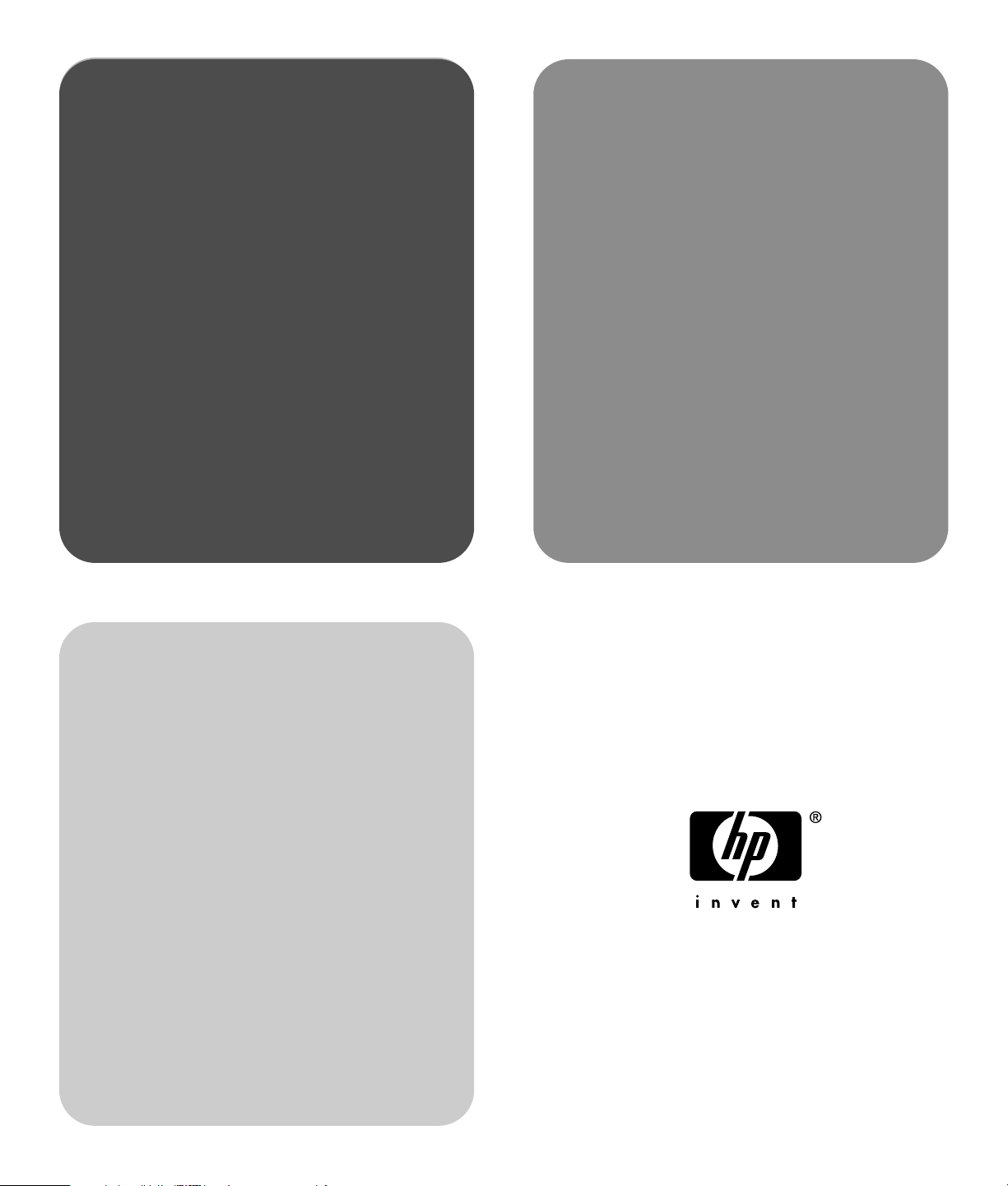
contenu :
ordinateur personnel
✓où obtenir de l’aide
hp pavilion
✓accord de licence
sur le logiciel
manuel de
garantie et
Hewlett-Packard
✓déclaration de
conformité
d’assistance
✓fiche technique
technique
✓informations sur
la réglementation
et la sécurité
Avant de contacter le Centre d’assistance
technique de HP, il est important d’avoir les
informations suivantes à portée de la main.
Nous vous invitons à prendre note des
informations suivantes concernant votre
ordinateur en vue d’y faire référence
ultérieurement.
Nom du produit :___________________________________
N° de modèle : ____________________________________
N° de produit ou
de système : _______________________________________
N° de série :_______________________________________
Date d’achat : _____________________________________
Système
d’exploitation :_____________________________________
Type et n° de
révision : __________________________________________
Page 2
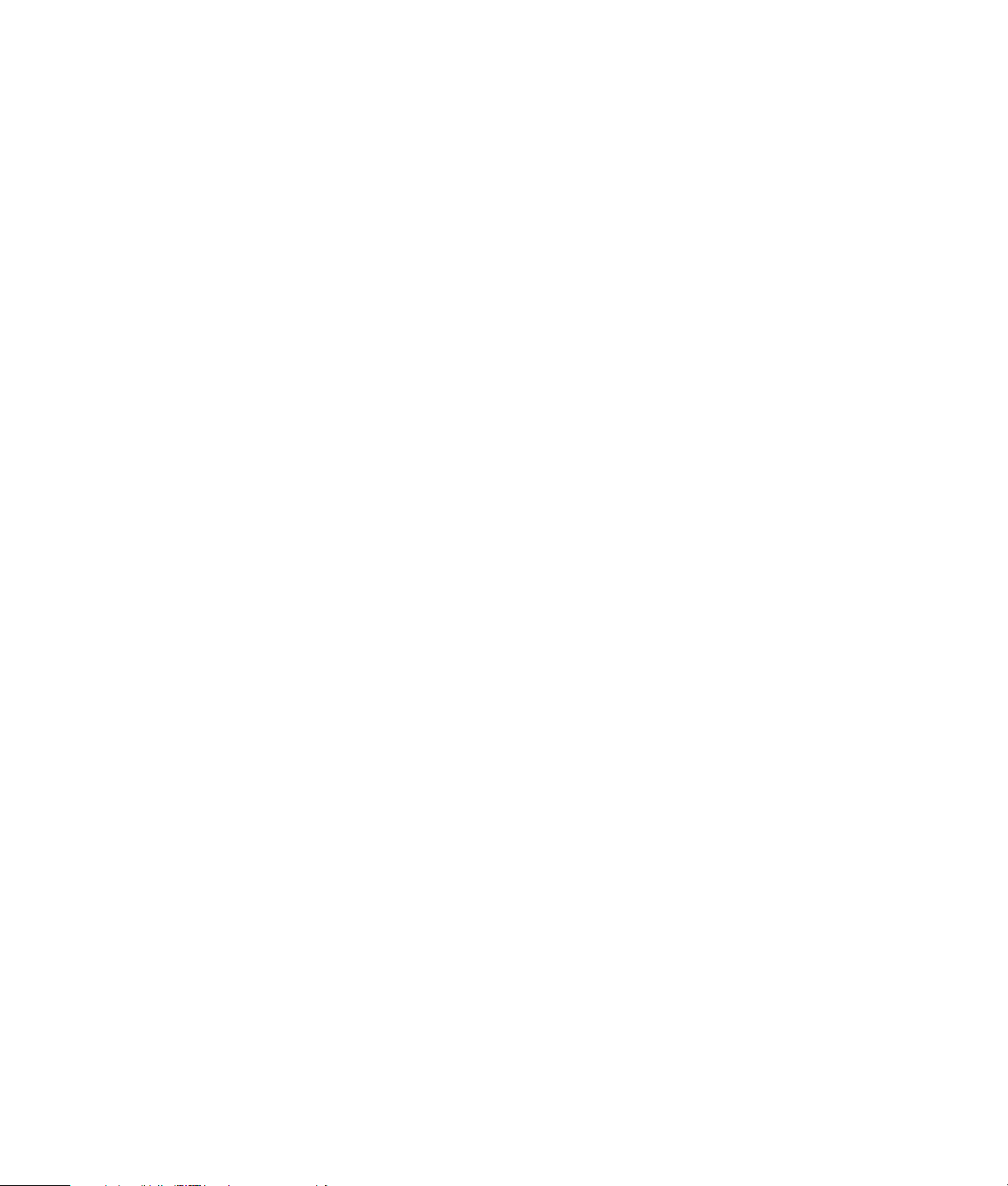
Page 3
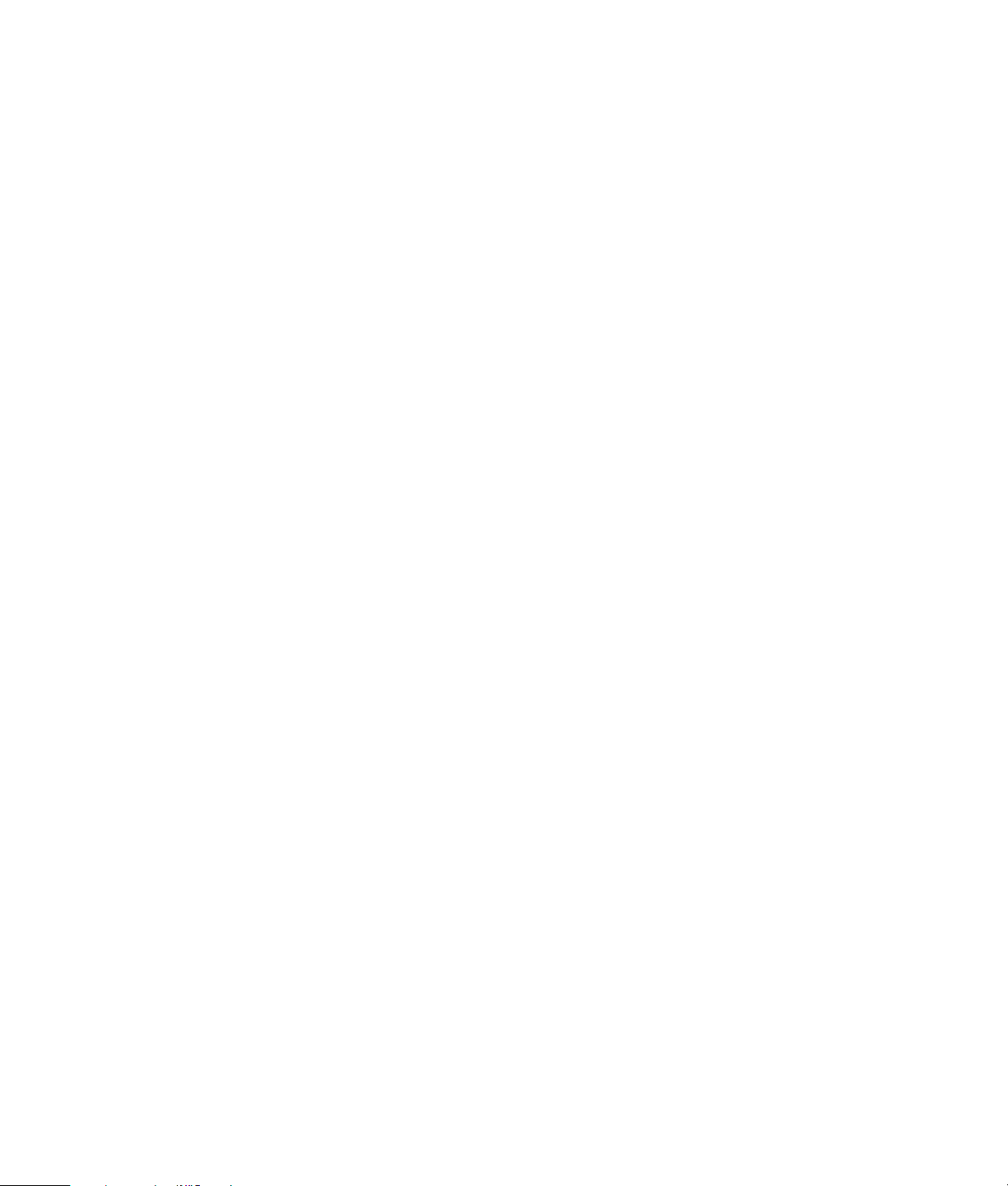
Où obtenir de l’aide
Si vous désirez que HP vous aide, suivez les instructions
ci-dessous :
Assistance concernant les
1 Pour obtenir des conseils sur l’installation et l’utilisation
de votre ordinateur, consultez l’affiche d’installation et
le Manuel de l’utilisateur.
2 Pour nous permettre de vous aider rapidement lorsque
cela sera nécessaire, n’oubliez pas d’enregistrer votre
ordinateur personnel HP Pavilion par courrier
électronique, sur notre site Web
http://www.register.hp.com
ou par téléphone.
3 Pour obtenir de l’aide au sujet de vos logiciels et de
votre matériel, utilisez le module d’aide de votre
ordinateur. Cliquez sur démarrer, puis choisissez Aide
et support.
4 Pour obtenir une aide en ligne, allez sur le site Web du
Centre d’Aide à la Clientèle HP à l’adresse suivante :
http://www.hp.com/cposupport/loc/regional.html
5 Si vous n’arrivez pas à résoudre le problème, appelez d’abord
votre revendeur informatique puis, dans un second temps,
contactez le Centre d’Aide à la Clientèle HP en composant le
08 92 69 60 22
(0,34 euros/min).
Lorsque vous entendez le message de bienvenue,
appuyez sur la touche 8.
Site Web d’assistance
logiciels
Si vous avez des questions concernant vos logiciels,
contactez votre distributeur de logiciels ou rendez-vous sur
son site Web à l’adresse ci-dessous :
Arcsoft
http://www.arcsoft.com
Pinnacle
http://www.pinnaclesys.com
Veritas
http://www.veritas.com
technique HP :
http://www.hp.com/cposupport/loc/regional.html
Site Web d’enregistrement HP :
http://register.hp.com
3
Page 4
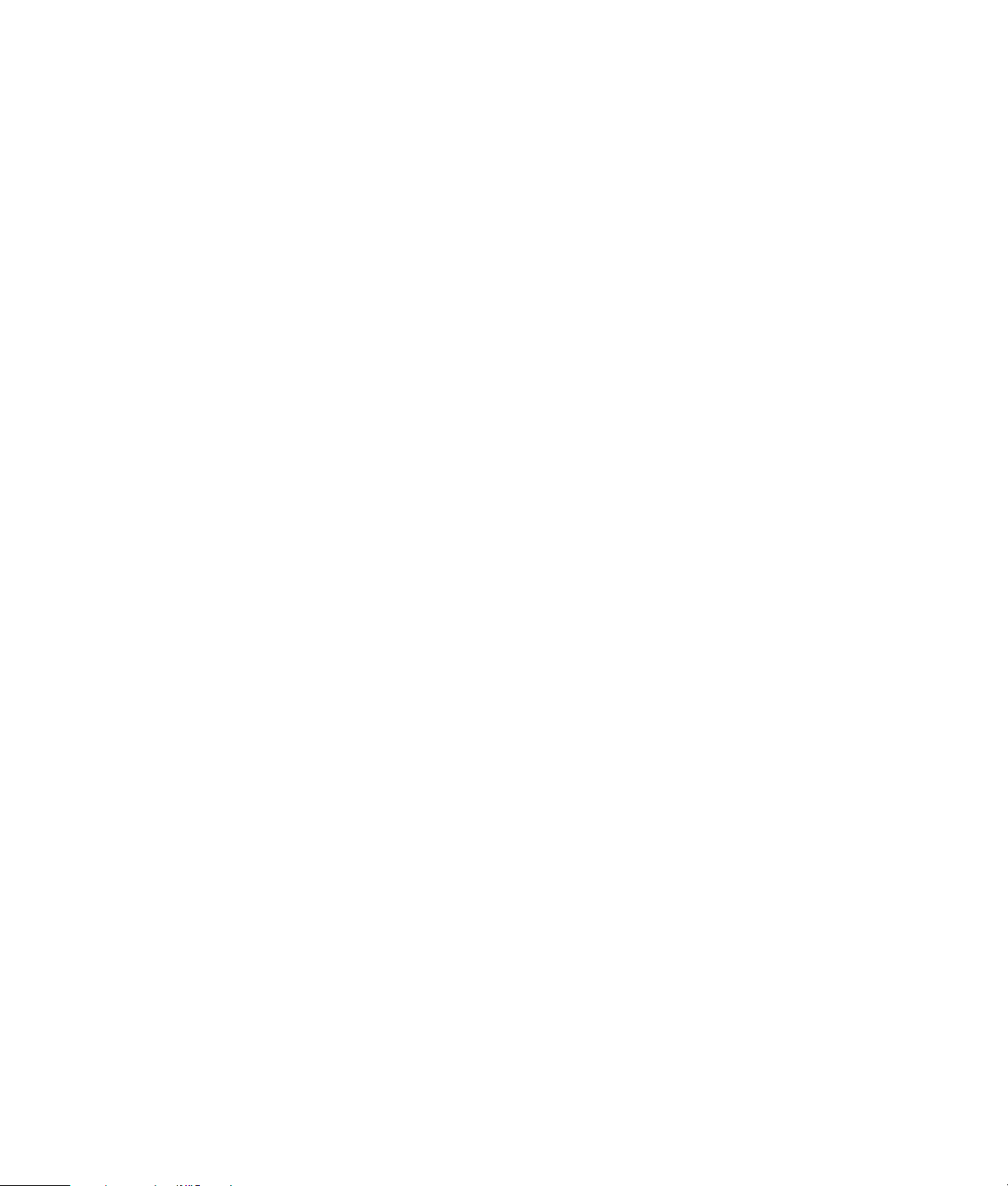
Accord de licence sur le logiciel Hewlett-Packard
Les modalités de licence suivantes régissent l’utilisation du
logiciel accompagnant l’ordinateur, sauf si vous avez
conclu un accord séparé avec HP.
Licence d’utilisation
HP vous accorde une licence d’utilisation vous permettant
d’utiliser un exemplaire du logiciel. Par « utilisation » on
entend le stockage, le chargement, l’installation, l’exécution
ou l’affichage du logiciel. Vous n’êtes autorisé à utiliser le
logiciel que sur un seul ordinateur ou processeur
exclusivement. L’ordinateur sur lequel est utilisé le logiciel
doit être parfaitement identifié. Vous n’êtes pas autorisé à
modifier le logiciel, ni à en désactiver les marqueurs de
licence ou de commande. Si la licence est accordée pour
une utilisation simultanée par plusieurs utilisateurs, le
nombre maximum d’utilisateurs autorisé ne doit pas être
dépassé.
Propriété
Le logiciel est protégé par les lois de copyright et est la
propriété de HP, de ses filiales ou de ses tiers fournisseurs.
La présente licence accorde un droit d’utilisation mais ne
vous confère aucun titre ou droit de propriété sur le logiciel
et ne constitue pas une vente d’un quelconque droit sur
celui-ci. Les tiers fournisseurs de HP sont habilités à faire
valoir leurs droits en cas de non-respect du présent Accord
de licence.
Copies et adaptations
Vous êtes autorisé à faire des copies ou des adaptations du
logiciel uniquement dans un but d’archivage ou lorsque la
copie ou l’adaptation constitue une étape essentielle dans
l’utilisation autorisée du logiciel. Vous devez faire figurer
sur chaque copie les mentions afférentes aux droits
d’auteur présentes sur l’exemplaire original. Toute copie,
même partielle de la documentation qui accompagne le
logiciel est interdite sans l’accord écrit préalable de HP.
Vous n’êtes pas autorisé à copier le logiciel, ni la
documentation, sur un serveur public.
Transfert
Votre licence prend fin en cas de transfert du logiciel à un
tiers. En cas de transfert, vous devez remettre le logiciel, y
compris toute copie et la documentation afférente, au
cessionnaire. Ce dernier doit accepter le présent Accord de
licence comme condition du transfert.
Exportation
Vous n’avez pas le droit d’exporter le logiciel, ni quelque
copie ou adaptation que ce soit de celui-ci en violation des
lois et réglementations applicables.
Résiliation
HP se réserve le droit de mettre fin à cette licence, par
notification, en cas de non-respect, de votre part, des
présentes Conditions de licence. En cas de résiliation, vous
devrez immédiatement détruire le logiciel ainsi que toutes
les copies, adaptations ou parties fusionnées sous quelque
forme que ce soit.
Attribution de juridiction
Pour tout litige susceptible de survenir en rapport avec les
présentes modalités de licence et leur mise en oeuvre,
attribution expresse de juridiction est faite aux tribunaux
de l’Essonne. Vous certifiez avoir pris connaissance des
modalités de licence stipulées ci-dessus et déclarez y
adhérer sans réserve. Veuillez consulter la documentation
livrée avec votre ordinateur pour connaître les modalités
de garantie qui lui sont spécifiques.
(Rev. 090502)
Désassemblage ou décryptage
Vous n’êtes pas autorisé à désassembler ni décompiler le
logiciel sans avoir obtenu l’accord écrit préalable de HP.
Dans certaines juridictions, il n’est pas requis d’obtenir le
consentement de HP pour certaines activités limitées de
désassemblage ou de décompilation. Sur demande, vous
devrez fournir à HP des informations raisonnablement
détaillées sur toute opération de désassemblage ou de
décompilation. Vous n’êtes pas autorisé à décrypter le
logiciel, à moins que le décryptage ne soit un élément
nécessaire dans l’utilisation du logiciel.
4
Page 5
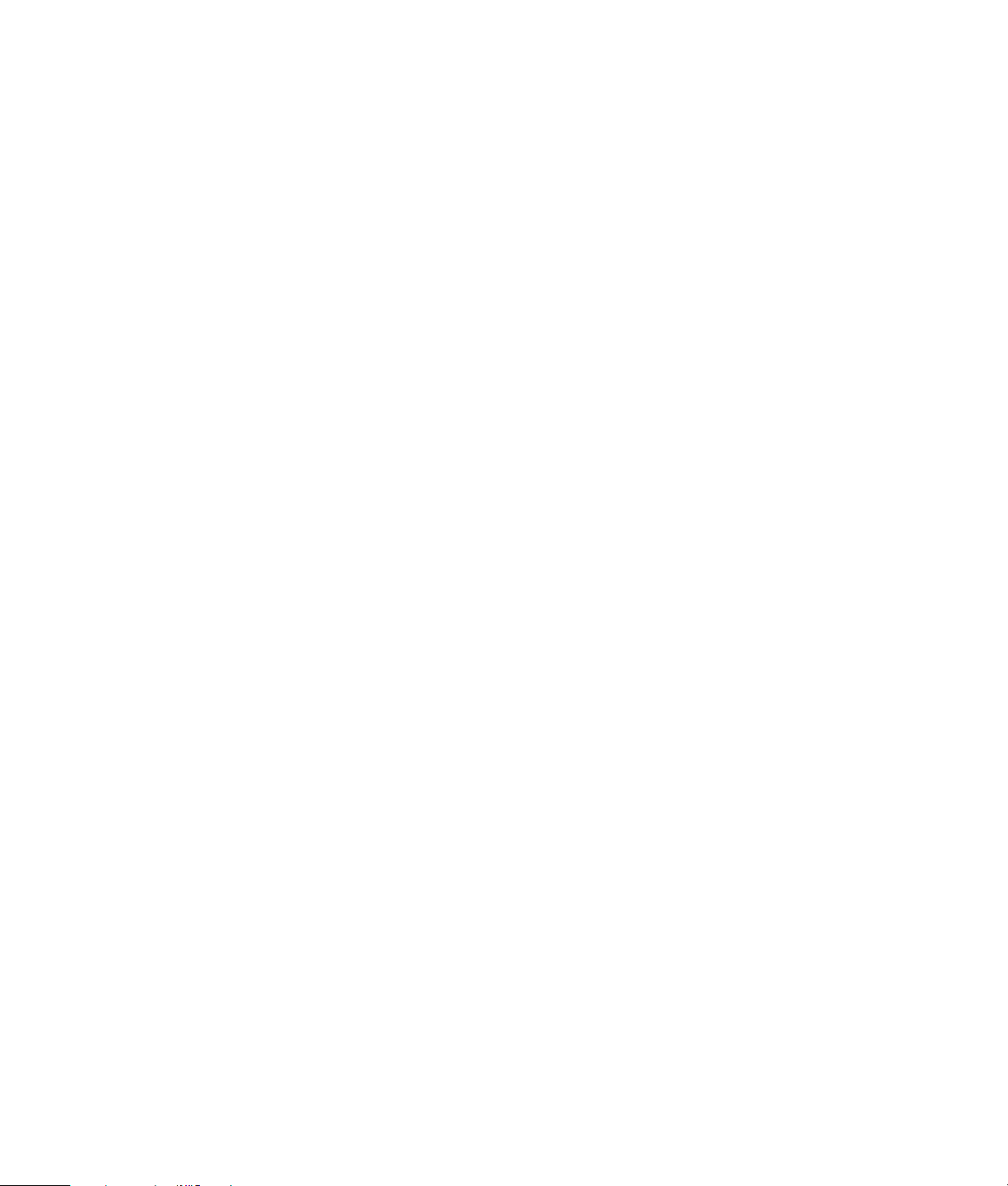
SECTION JURIDIQUE
Déclaration de Garantie Hewlett-Packard
DURÉE DE LA GARANTIE 1 an
Étendue de la Garantie
HP garantit à l’utilisateur final que le matériel, les
accessoires et les fournitures HP sont exempts de défaut de
matériau et de fabrication, ceci à compter de la date d’achat
et durant la période spécifiée ci-dessus.
HP garantit à l’utilisateur final, à compter de la date
d’achat et durant la période spécifiée ci-dessus, que le
logiciel ne présentera pas de défaillance dans l’exécution
de ses instructions de programmation en raison de défauts
de matériau ou de fabrication, pour autant que le logiciel
ait été installé et soit utilisé correctement.
HP ne garantit pas que le logiciel fonctionnera en liaison
avec des matériels ou des logiciels sélectionnés par
l’utilisateur final, ni même qu’il remplira toute exigence
formulée par ce dernier.
HP garantit le fonctionnement d’une carte d’interface
réseau (« CIR ») uniquement dans la mesure où elle a été
pré-installée en usine par HP, et dans les limites suivantes :
HP garantit que le pilote correct a été installé et que le HP
Pavilion reconnaît la CIR. LA GARANTIE HP NE
COUVRE PAS LES PROBLÈMES DE CONNECTIVITÉ,
QUI NE SONT PAS SUPPORTÉS.
Les produits HP peuvent contenir des composants
reconditionnés, équivalents dans leurs performances à du
matériel neuf. Ils peuvent également avoir été soumis à des
tests de fonctionnement ponctuels.
Si vous avisez HP de tels défauts durant la période de
garantie, HP réparera ou remplacera, à son choix, le
produit affecté s’il s’avère effectivement défectueux. S’il
s’agit d’un logiciel, HP remplacera le support logiciel qui
n’exécute pas ses instructions de programmation en raison
d’une telle défectuosité. Les pièces et unités de
remplacement seront neuves ou équivalentes, dans leurs
performances, à du matériel neuf.
Si HP n’est pas en mesure, dans un temps raisonnable, de
réparer ou remplacer le produit et de le restituer dans sa
condition garantie, HP remboursera une part
proportionnelle du prix d’achat contre restitution, sans
délai, du produit. Le montant remboursé sera de 100 %
durant les 3 premiers mois, 85 % du 3e au 6e mois, 55 % du
6e au 9e mois et 35 % du 9e au 12e mois d’appartenance à
l’utilisateur final.
La garantie ne s’applique pas lorsque le défaut résulte
(a) d’un entretien ou d’une calibration inadéquat ou
incorrect, (b) d’un logiciel, d’une interface, de pièces ou de
fournitures non fournies par HP, (c) d’une modification
non autorisée ou d’une mauvaise utilisation, (d) d’une
utilisation en dehors des spécifications environnementales
publiées pour le produit, (e) d’une préparation incorrecte
du site, (f) d’une maintenance ou d’une réparation non
autorisée, (g) d’un évènement naturel non-prévisible tel
qu’une inondation ou la foudre, ou (h) d’un abus, d’une
négligence, d’un accident, d’une perte ou d’un dommage
durant le transport.
La garantie HP est valable dans tout pays ou région où HP
dispose d’une présence de support après-vente pour ce
produit et où ce produit a officiellement été commercialisé
par HP. Le niveau de garantie peut varier en fonction des
standards locaux. HP ne procédera à aucune modification
concernant la forme, l’adéquation et les fonctionnalités du
produit visant à le rendre opérationnel dans un pays ou
région où il n’a jamais été prévu de fonctionner pour des
raisons légales ou réglementaires.
Limites de la Garantie
Dans la mesure permise par le droit applicable localement,
les dispositions contenues dans cette déclaration de
garantie décrivent l’intégralité des droits dont bénéficie
l’utilisateur final, à l’exclusion de toute autre prétention.
HP et ses tiers fournisseurs excluent toute autre garantie,
écrite ou orale, expresse ou implicite. HP et ses
fournisseurs excluent en particulier toute garantie ou
condition implicite concernant la valeur commerciale du
produit et son adéquation à quelque utilisation particulière.
IL SE PEUT QUE VOUS DISPOSIEZ DE DROITS
SUPPLEMENTAIRES A L’ENCONTRE DU VENDEUR EN
VERTU DE VOTRE CONTRAT D’ACHAT. CEUX-CI NE
SONT AUCUNEMENT AFFECTES PAR LA PRESENTE
GARANTIE DU FABRICANT HP.
Responsabilités du client
Avant de programmer un retour au centre de réparation ou
d’envoyer des pièces de rechange, il pourra vous être
demandé de lancer des programmes de diagnostic fournis
par HP. Au cas où l’analyse du problème ne révélerait aucun
défaut, l’intervention sera facturée aux tarifs standards HP.
5
Page 6
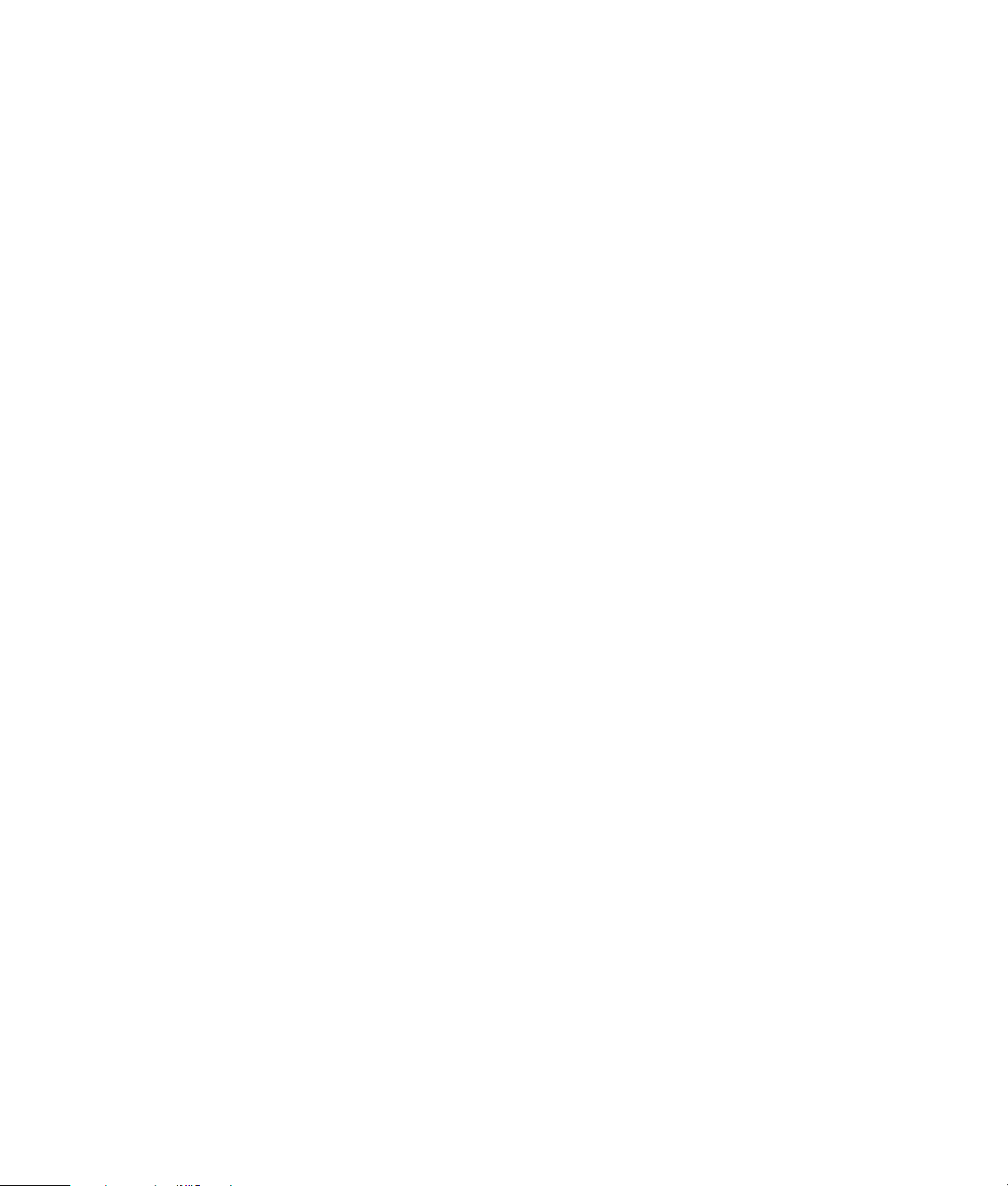
Vous êtes responsable de la protection de vos informations
propriétaires et confidentielles. De même, vous êtes
responsable de mettre en oeuvre une procédure externe
aux produits pour le recouvrement de fichiers, données ou
programmes perdus ou altérés. Vous devez faire une copie
de sauvegarde de toutes les données de votre système
avant d’appeler le Centre d’Aide à la Clientèle HP pour
une réparation.
Si votre ordinateur doit être retourné au centre de
réparation, vous devez au préalable retirer tout accessoire
ajouté et emballer le produit défectueux dans la boîte
d’emballage d’origine.
Obtenir un service de réparation matériel
sous garantie
Pendant la durée de garantie matériel, le service de
réparation du matériel inclut la maintenance au moyen de
pièces échangeables par l’utilisateur et la maintenance par
retour au centre de réparation, selon la description qui en
est donnée ci-après. Pour obtenir un service de garantie
matériel, vous devez appeler l’un des numéros de
téléphone énumérés sur la carte d’assistance ou emporter
votre HP Pavilion chez un fournisseur de service agréé.
Vous devrez être en mesure de produire un justificatif
d’achat.
Pièces échangeables par l’utilisateur
Si ce service est disponible dans votre pays/région, certains
composants remplaçables par l’utilisateur feront l’objet de
l’envoi d’une pièce de rechange expédiée en service rapide.
Dans ce cas, HP envoie la pièce de rechange et fournit des
instructions écrites pour le remplacement du composant
défectueuse. De plus, HP fournit une assistance
téléphonique si nécessaire. Le composant défectueux doit
être renvoyé à HP dans les 30 jours. À défaut, HP facturera
la pièce de rechange au prix de vente au détail. Pour les
pièces d’une certaine valeur (p. ex. moniteurs), HP se
réserve le droit de demander un numéro de carte de crédit
à titre de garantie.
Service de réparation par retour
au centre de réparation
Pour la France Métropolitaine, vous pouvez bénéficier du
service de garantie matériel en apportant votre HP Pavilion
à un fournisseur de service HP Pavilion agréé, ou en le
mettant à la disposition du centre de réparation HP à
travers le Point Service HP de votre revendeur. Pour les
autres pays ou régions de l’UE, il est de votre
responsabilité de renvoyer votre ordinateur au revendeur
ou au bureau HP le plus proche.
Voici le nom et l’adresse de la société HP responsable de
l’exécution de la garantie du fabricant HP dans votre pays
ou région :
France
Hewlett-Packard France
1 Avenue du Canada
Zone d’Activite de Courtaboeuf
F-91947 Les Ulis Cedex
ATTENTION : L’UTILISATION DU LOGICIEL EST RÉGIE
PAR L’ACCORD DE LICENCE SUR LE LOGICIEL
HEWLETT-PACKARD FIGURANT SUR LA PREMIERE
PAGE. L’UTILISATION DU LOGICIEL SIGNIFIE QUE
VOUS ADHÉREZ SANS RÉSERVE AUX MODALITÉS DE
LICENCE STIPULÉES CI-APRÈS. SI VOUS N’ACCEPTEZ
PAS CES MODALITÉS DE LICENCE, VOUS AVEZ LA
FACULTÉ DE RAPPORTER LE LOGICIEL, QUI VOUS
SERA REMBOURSÉ. SI LE LOGICIEL EST LIÉ À UN
AUTRE PRODUIT VOUS POUVEZ RESTITUER
L’ENSEMBLE, NON UTILISÉ, QUI VOUS SERA
REMBOURSÉ INTÉGRALEMENT. L’ACCORD DE
LICENCE SUR LE LOGICIEL HEWLETT-PACKARD
RÉGIT TOUS LES LOGICIELS QUI VOUS SONT
FOURNIS À L’EXCEPTION DES LOGICIELS
MICROSOFT
MICROSOFT EST RÉGIE PAR LA LICENCE
UTILISATEUR DE MICROSOFT (EULA) CONTENUE
DANS LA DOCUMENTATION MICROSOFT EN LIGNE.
®
. L’UTILISATION DES PRODUITS
6
Offre de Support HP
Vous pouvez prolonger la garantie standard du fabricant
de deux années supplémentaires par l’achat d’un contrat
de support HP. Pour plus d’informations, veuillez visiter
notre site web à l’adresse
http://www.hp.com/fr/extension-garantie ou appelez le
service d’assistance technique HP.
Page 7
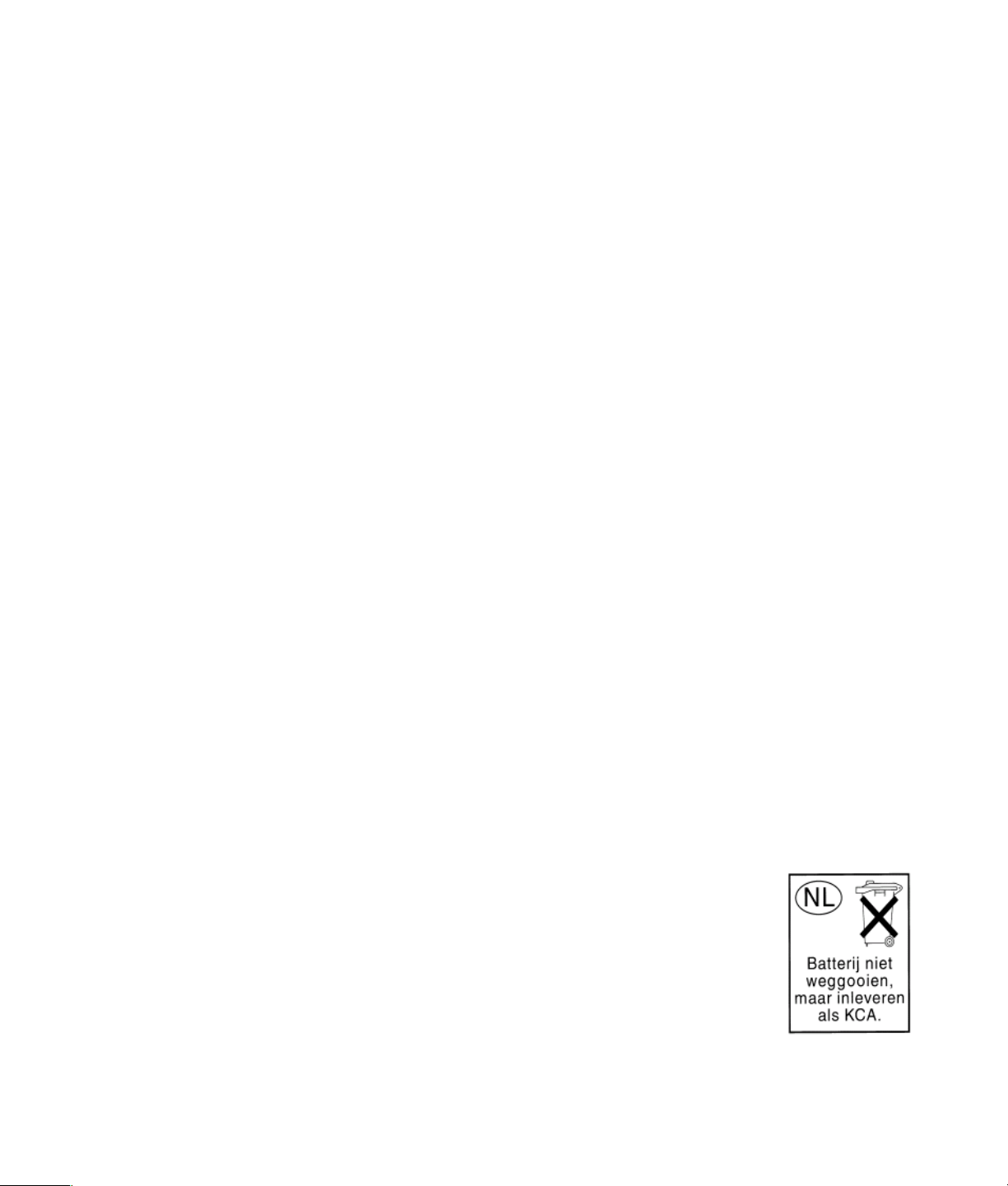
Déclaration de conformité
Conformément aux normes ISO/IEC Manuel 22 et
EN 45014
Nom du fabricant : Hewlett-Packard Company
Adresse du fabricant :
10500 Ridgeview Ct.
Cupertino, CA 95015-4010
États-Unis
déclare que le produit
Nom du produit :
Ordinateur personnel multimédia
HP Pavilion
Numéro(s) de modèle:
Série 100, série 300, série 400,
série 500, série 600, série 700,
série a000, série t000, série m000
Options du produit : Toutes
est conforme aux spécifications suivantes :
Sécurité :
IEC 60950:1991 + A1, A2, A3, A4
EN 60950:1992 + A1, A2, A3, A4, A11
IEC 60825-1:1993 + A1/E 60825-1:1994 + A11
Classification 1 (Laser/DEL)
CEM :
CISPR 22:1997/EN 55022:1998 Classe B
1)
CISPR 24:1997/EN 55024:1998
IEC 61000-3-2:1995/EN61000-3-2:1995 + A14 —
Harmoniques
IEC 61000-3-3:1994/EN61000-3-3:1995 —
Scintillement
2)
FCC Titre 47 CFR, Partie 15 Classe B
/
ICES-003, Édition 2
AS/NZS 3548:1995 + A1 + A2:1997/
CISPR 22:1993 +A1 + A2: 1996 Classe B
1)
Télécommunications : TBR 21:1998, EG201 121:1998
Informations supplémentaires :
Le produit ci-joint respecte les exigences des directives
suivantes et porte le sceau approprié de l’UE.
— directive R&TTE 1999/5/EC
1) Le produit a été testé dans une configuration
2) Cet équipement respecte les dispositions de la partie
Hardware Quality Engineering Manager
Cupertino, CA, États-Unis Juillet 2003
Pour plus d’informations sur la réglementation et la
sécurité uniquement, contactez :
Europe :
typique avec un ordinateur et des périphériques
Hewlett-Packard.
15 de la réglementation FCC. Son fonctionnement est
soumis à deux conditions : (1) cet équipement ne peut
pas causer d’interférences et (2) cet équipement doit
accepter toute interférence reçue, y compris les
interférences susceptibles d’entraîner un mauvais
fonctionnement.
Hewlett-Packard GmbH. HQ-TRE
Herrenberger Straße 140
D-71034 Böblingen, Allemagne
(FAX : + 49-7031-14-3143)
Fiche technique
Capacités
électriques :
Température de
fonctionnement :
Température de
stockage :
Humidité de
fonctionnement : 15 à 80 % à 26 °C
Humidité de
stockage :
Modèles : Série 100, série 300,
série 400, série 500, série 600, série 700,
série a000, série t000 et série m000
100–127 V/200–240 V,
4/2 A, 50/60 Hz
5 à 35 °C
(Pour les modèles équipés d’un lecteur
DVD+RW/+R, la température de
fonctionnement est : 5º à 30 °C)
–40 ° à 70 °C
90 % à 65°C (sans condensation)
Altitude de
fonctionnement : 0–2286 m
Altitude de
stockage :
0–4572 m
Ce produit a été livré avec des
piles. Lorsqu’elles sont vides, ne
les jetez pas avec les déchets
normaux, mais plutôt avec les
petits déchets chimiques.
Bij dit produkt zijn batterijen
geleverd. Wanneer deze leeg zijn,
moet u ze niet weggooien maar
inleveren als KCA.
7
Page 8
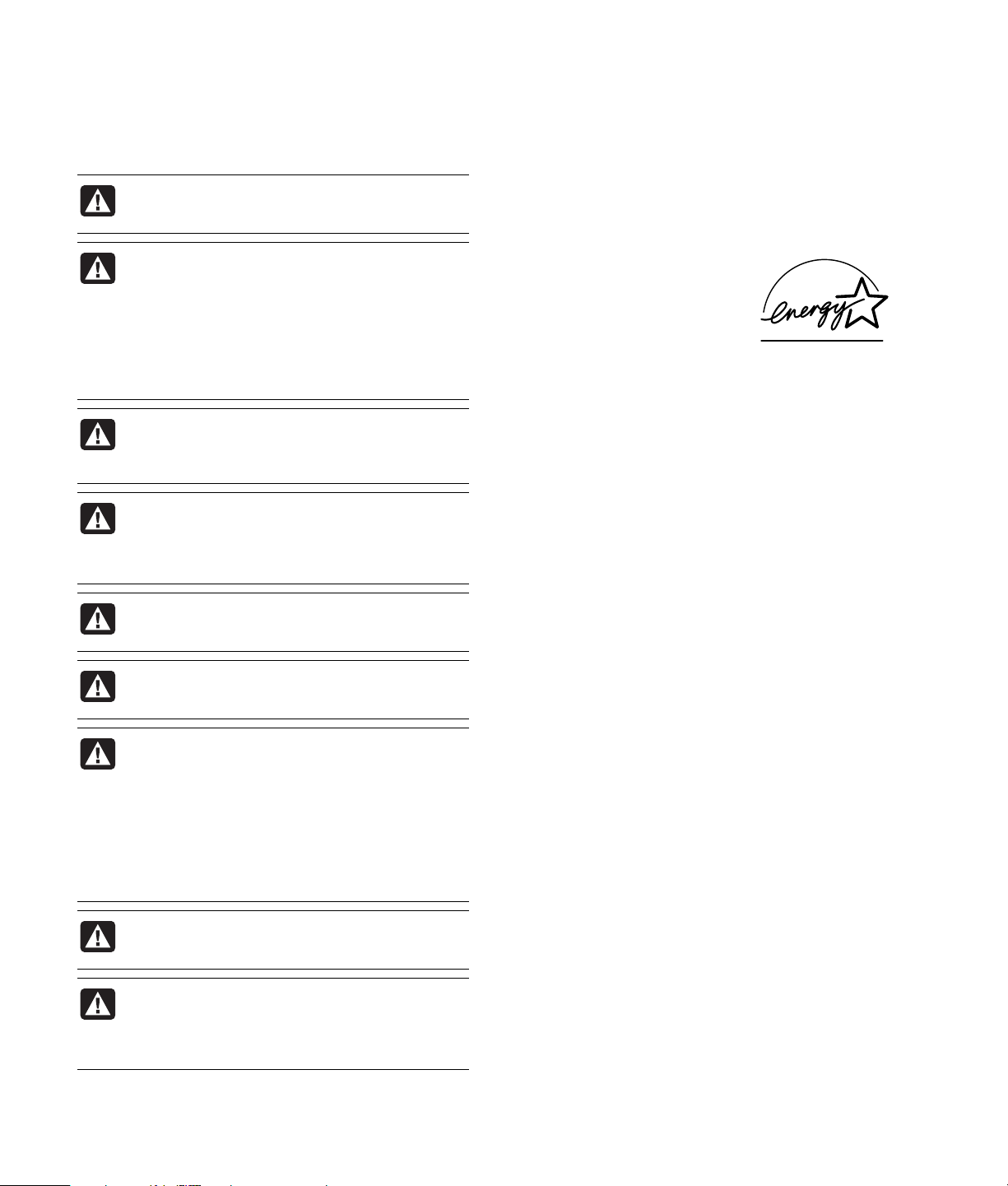
Informations sur la réglementation
et la sécurité
AVERTISSEMENT : L’ordinateur HP Pavilion est
lourd ; suivez des procédures ergonomiques
lorsque vous le déplacez.
AVERTISSEMENT : Des décharges électrostatiques
peuvent endommager les unités de disque,
cartes d’extension et autres composants. Si vous
ne disposez pas d’une station de protection
contre les décharges électrostatiques, portez un
bracelet antistatique relié à une partie métallique
de l’ordinateur. Placez les cartes sur un tapis en
mousse conducteur ou dans leur emballage,
mais ne les posez jamais sur cet emballage.
AVERTISSEMENT : N’utilisez pas le système
lorsque son capot est ouvert. Remettez toujours
le capot en place avant de mettre le système
sous tension.
AVERTISSEMENT : Veuillez lire la section
Informations de sécurité supplémentaires qui se
trouve à la fin de ce document avant d’installer
et de brancher votre ordinateur au système
d’alimentation électrique.
AVERTISSEMENT : Vous risquez d’endommager le
système si vous n’utilisez pas le type de module
mémoire adéquat.
AVERTISSEMENT : Ne tirez pas directement sur le
module de mémoire. Servez-vous des clips pour
l’éjecter.
AVERTISSEMENT : Ne surchargez pas l’ordinateur
en installant des cartes d’extension qui
consomment beaucoup de courant. L’ordinateur
est conçu pour fournir un courant de 2 ampères
(en moyenne), +5 volts, à chaque carte installée
sur l’ordinateur. La consommation totale de
courant de +5 V sur un ordinateur entièrement
chargé (dont tous les logements de cartes sont
occupés) ne doit pas excéder le nombre total de
supports multiplié par 2 ampères.
AVERTISSEMENT : Soyez prudent, car les bords
du couvercle du logement d’extension sont
tranchants.
AVERTISSEMENT : Le remplacement incorrect de
la pile peut provoquer une explosion. Utilisez
uniquement une pile de même type ou de type
équivalent. Éliminez les piles usagées
conformément aux instructions du fabricant.
Homologation
ENERGY STAR
Les ordinateurs et les moniteurs
Hewlett-Packard Pavilion dont
l’emballage porte le logo ENERGY
®
STAR
respectent les directives
ENERGY STAR de l’agence
américaine de protection de
l’environnement concernant le rendement énergétique.
Les produits qui portent le logo ENERGY STAR sont
conçus pour utiliser moins d’énergie, ce qui vous permet
de réduire votre facture d’électricité et de protéger
l’environnement.
ENERGY STAR
gouvernement américain.
Déclaration sur les interférences
électromagnétiques
(UE uniquement)
Cet équipement est un produit de classe B. Dans un
environnement domestique, ce produit peut entraîner des
interférences nuisibles aux communications radio. Le cas
échéant, il appartient à l’utilisateur de prendre les mesures
correctives appropriées.
Déclaration relative au réseau
téléphonique européen
(UE uniquement)
Le produit ci-joint respecte les exigences de la directive
R&TTE 1999/5/EC (Annexe II) et porte le sceau approprié
de l’UE. Cependant, étant donné les différences existant
entre les RTC des divers pays ou régions, l’homologation
ne fournit pas une garantie inconditionnelle de bon
fonctionnement sur tous les points d’un RTC. Si vous avez
des difficultés, vous devez d’abord contacter le revendeur
qui vous a vendu l’équipement.
®
est une marque déposée qui appartient au
8
Page 9
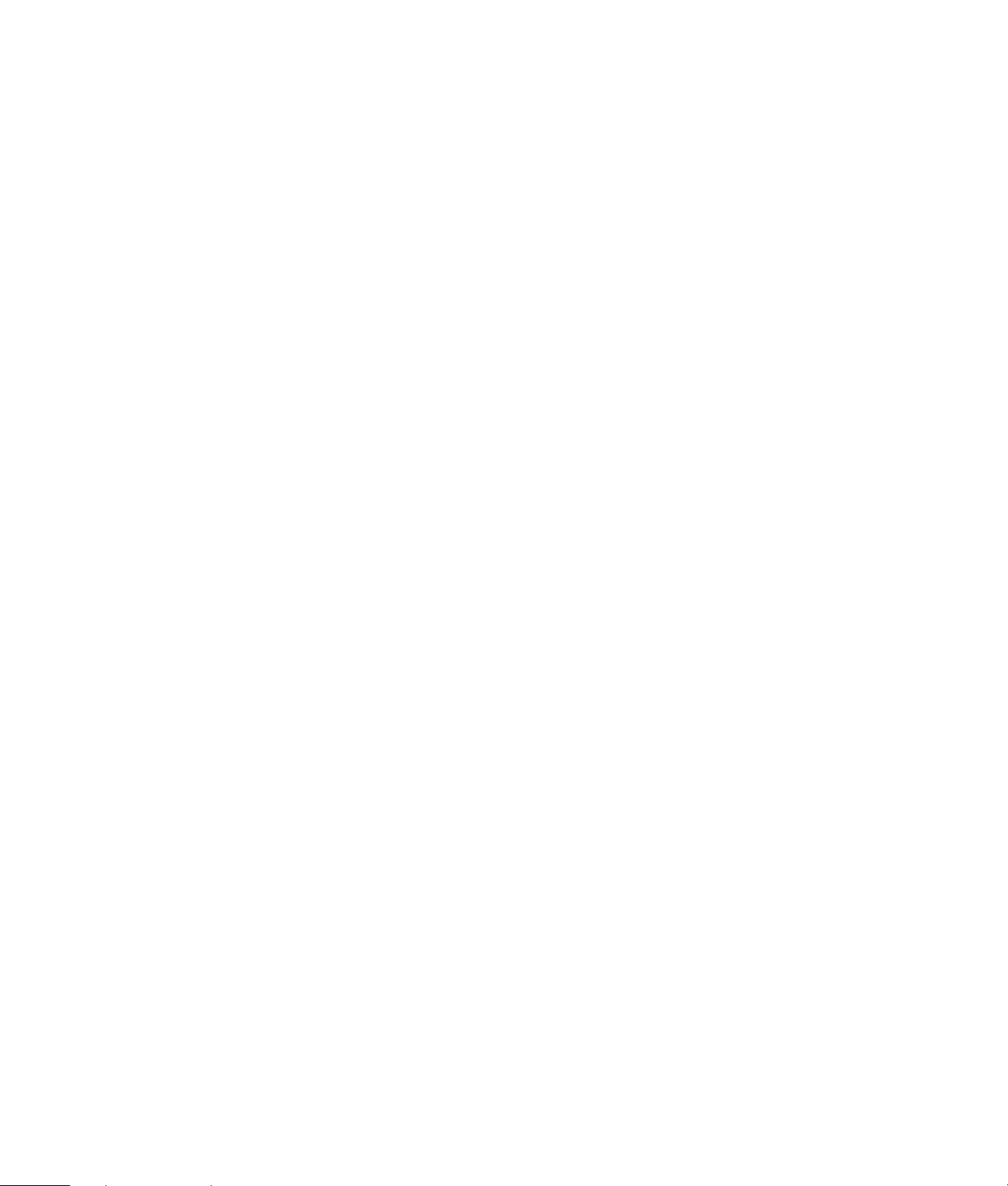
Déclarations de compatibilité
avec les réseaux européens
(UE uniquement)
Cet équipement a été conçu pour fonctionner avec des
réseaux analogiques DTMF (en conformité avec la
norme TBR-21).
L’équipement pourrait connaître des difficultés de
fonctionnement sur les RTC compatibles uniquement avec
la composition par impulsions. Veuillez consulter votre
opérateur de réseau pour toute assistance.
Informations sur la conformité
avec les normes britanniques
Ce modem est approuvé par le Secrétariat d’État du
ministère du Commerce et de l’Industrie pour un
raccordement à une ligne unique d’un réseau téléphonique
commuté géré par une entreprise reconnue de
télécommunications ou d’un système raccordé à un tel
réseau (lignes non partagées uniquement ou systèmes
porteurs 1-1).
Ce système peut également être raccordé à un central
téléphonique privé (PABX) retournant des signaux
secondaires.
Si ce modem est utilisé avec un central téléphonique
retournant des signaux secondaires, un maximum de deux
pauses de quatre secondes chacune peuvent être insérées
entre le premier chiffre d’accès au RTC et le numéro
demandé. Cette mesure sert à éviter les interférences sur le
réseau PTO.
Si ce modem est utilisé avec un central téléphonique muni
de rallonges téléphoniques appartenant à BT, la connexion
du modem au central téléphonique doit être effectuée par
BT ou par un agent autorisé chargé de l’entretien du
réseau, sauf si ce dernier a reçu un avis écrit l’informant
que le raccordement serait effectué par une autre personne
après un délai de 14 jours et que ce délai est expiré.
Ce modem ne peut être utilisé qu’avec les lignes
téléphoniques fournies avec les systèmes Loop-Disconnect
ou Multi-Frequency Dialing.
Les utilisateurs de ce modem sont avisés que l’autorisation
concerne son raccordement à un RTC avec les dispositifs de
connexion fournis avec le modem. Le raccordement d’un
modem à un TEC avec d’autres procédés annule
l’autorisation.
Il n’existe aucune garantie de bon fonctionnement quelles
que soient les circonstances. Si vous avez des difficultés,
consultez votre fournisseur.
Certains opérateurs de réseau exigent que les utilisateurs
éventuels demandent une permission pour se raccorder et
installer une prise appropriée.
Numéro d’équivalence de sonnerie
Le numéro d’équivalence de sonnerie (REN) de ce modem
est 1. Le REN aide à déterminer combien d’appareils
peuvent être raccordés simultanément à une ligne
téléphonique. Lorsque le REN de tous les appareils est
additionné, la valeur totale ne doit pas dépasser 4. Sauf
indication contraire, vous pouvez supposer qu’un
téléphone possède un REN de 1.
Usages autorisés
Ce modem est autorisé uniquement pour les usages
suivants :
Mémorisation de numéros téléphoniques pour une
•
récupération avec un code prédéterminé
Détection d’un signal primaire
•
Appel automatique et réponse automatique
•
Détection de tonalité
•
Fonctionnement sans indication de signal secondaire
•
Téléphone à haut-parleur
•
Ce modem N’EST PAS conçu pour être connecté à un
téléphone public.
Ce modem n’est pas approuvé pour un raccordement aux
services britanniques privés de bandes téléphoniques.
Ce modem n’offre pas de fonction de recomposition
automatique.
Tout autre usage annule l’autorisation de l’utilisateur de
votre modem dès qu’il cesse de se conformer aux normes
sur lesquelles repose l’autorisation.
L’approbation de ce modem est ANNULÉE si l’appareil fait
l’objet de modifications non autorisées par BABT ou s’il est
utilisé avec un logiciel ne bénéficiant pas d’une acceptation
formelle par BABT.
Mémorisation des numéros
Il est conseillé de vérifier les numéros de téléphone
mémorisés dans le modem immédiatement après la
programmation.
Afin de prévenir le mauvais acheminement des classes et
les interférences de réseau, veuillez vous assurer que tous
les numéros programmés manuellement ont été
correctement saisis.
Un numéro mémorisé peut contenir un caractère de pause
(une virgule) pour permettre à ce modem de fonctionner
avec un central téléphonique. Chaque virgule correspond à
un délai de deux secondes.
9
Page 10
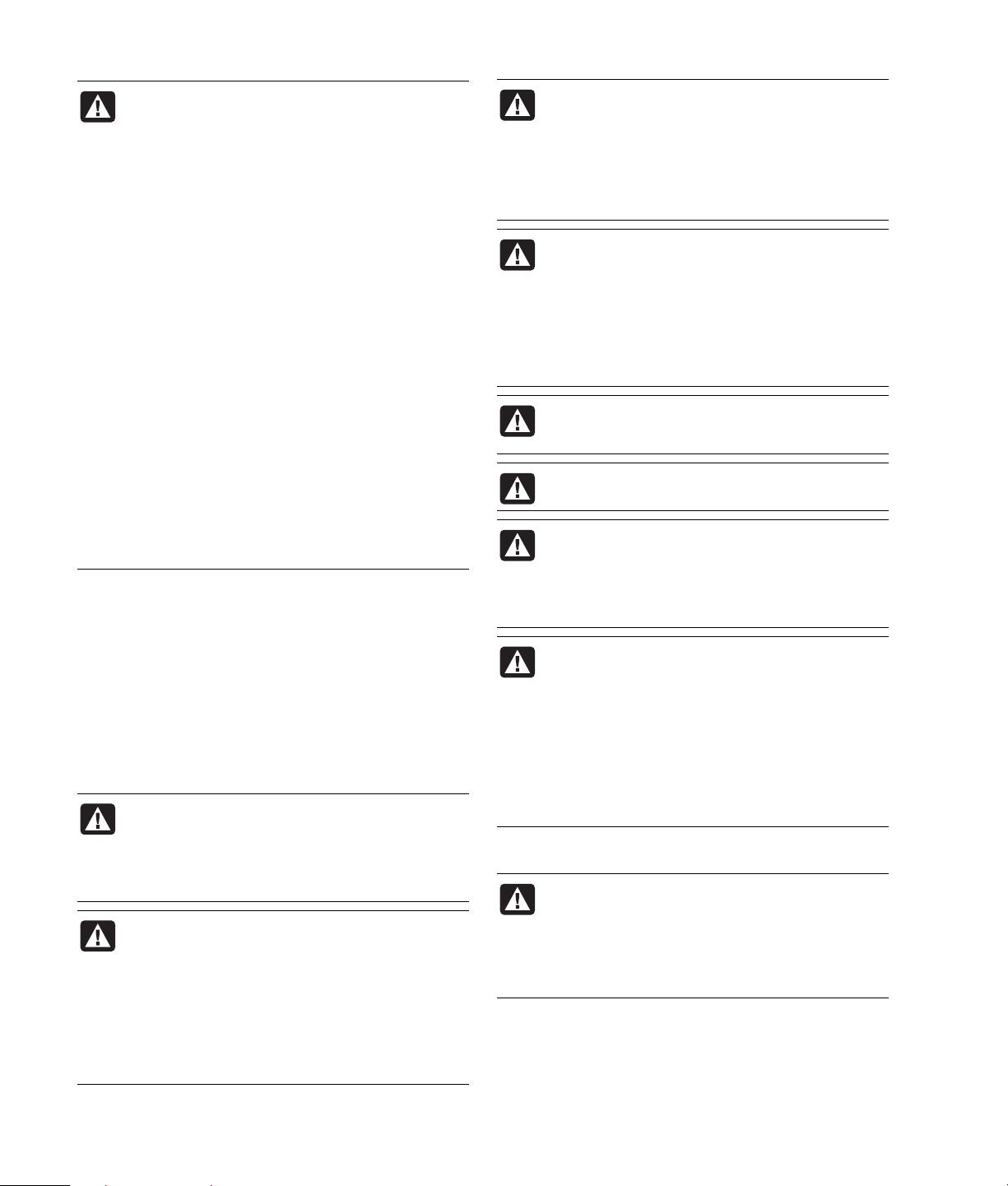
AVERTISSEMENT : Afin de réduire les risques
d’incendie, d’électrocution ou de lésion lors de
l’utilisation de l’appareil, les précautions
élémentaires suivantes doivent toujours être
prises :
N’utilisez pas ce produit près de l’eau, par
•
exemple près d’une baignoire, d’une cuvette,
d’un évier ou d’un bac à laver, ni dans un
sous-sol mouillé ou près d’une piscine.
Évitez d’utiliser ce produit pendant un orage.
•
Il existe un faible risque d’électrocution par la
foudre.
N’utilisez pas cet appareil pour signaler une
•
fuite de gaz à proximité.
Débranchez toujours le câble du modem
•
avant d’ouvrir l’enceinte de l’appareil ou de
toucher un câble modem non isolé, une prise
jack ou des composants internes.
Si aucun cordon téléphonique n’a été fourni
•
avec le produit, n’utilisez qu’un cordon de
ligne de télécommunications N° 26 AWG ou
un cordon plus épais, de manière à éviter tout
risque d’incendie.
Ne branchez jamais un câble de téléphone ou
•
de modem dans le connecteur d’une carte
réseau.
GARDER CES CONSIGNES EN LIEU SÛR
Informations de sécurité
supplémentaires
Ce système n’a pas été évalué pour un raccordement à un
système électrique « IT » (c’est-à-dire un système de
distribution C.A. sans connexion directe à la terre, selon la
norme IEC 60950).
Avertissement de sécurité sur
l’alimentation c.a.
Branchement électrique correct (Norvège et
Suède uniquement)
ADVARSEL :
stikkontakt.
VARNING! Apparaten skall anslutas till jordat
uttag när den ansluts till ett nätverk.
AVERTISSEMENT : Installez l’ordinateur à
proximité d’une prise c.a. Le cordon
d’alimentation c.a. est le principal dispositif de
déconnexion de l’ordinateur HP Pavilion et doit
toujours être facilement accessible. Pour votre
sécurité, le cordon d’alimentation fourni avec
votre système possède une prise avec mise à la
terre. Branchez toujours le cordon dans une prise
murale avec mise à la terre, afin d’éviter les
risques d’électrocution.
Apparatet må kun tilkoples jordet
AVERTISSEMENT : Votre système est doté d’un
commutateur de sélection de tension (115 ou
230 volts c.a.). Ce commutateur a été placé sur
la tension appropriée pour le pays ou la région
dans lesquels l’équipement est initialement
vendu. Mettre le commutateur à la mauvaise
position peut endommager l’ordinateur et
annuler toute garantie implicite.
AVERTISSEMENT : Pour réduire les risques de
choc électrique en provenance du réseau
téléphonique, branchez votre ordinateur dans
une prise c.a. avant de le connecter à une ligne
téléphonique. En outre, déconnectez votre ligne
téléphonique avant de débrancher votre
ordinateur de la prise c.a. En outre, déconnectez
votre ligne téléphonique avant de débrancher
votre ordinateur de la prise c.a.
AVERTISSEMENT : Débranchez la carte modem du
réseau téléphonique avant d’installer ou
d’enlever le capot de votre ordinateur.
AVERTISSEMENT : N’utilisez pas l’ordinateur
lorsque le capot est enlevé.
AVERTISSEMENT : Le bloc d’alimentation n’est
pas réparable par l’utilisateur. Pour éviter
d’endommager le bloc d’alimentation, confiez-en
la réparation ou le remplacement à un technicien
compétent. Tous les autres composants peuvent
être changés ou réparés par l’utilisateur.
AVERTISSEMENT : Pour plus de sécurité,
débranchez toujours le système de sa source
d’alimentation, de tout système de
télécommunications (comme les lignes
téléphoniques), des réseaux et des modems
avant d’exécuter l’une des procédures décrites
dans ce chapitre. Si vous ne respectez pas ces
consignes, vous risquez de vous blesser et de
causer des dommages matériels. Des niveaux de
tension dangereux se trouvent à l’intérieur du
bloc d’alimentation et du modem de ce produit.
Précautions concernant les piles au lithium
AVERTISSEMENT : L’ordinateur utilise une pile au
lithium de type CR2032. Le remplacement
incorrect de la pile peut provoquer une
explosion. Utilisez uniquement une pile de même
type ou de type équivalent recommandée par le
fabricant. Éliminez les piles usagées
conformément aux instructions du fabricant.
10
Page 11
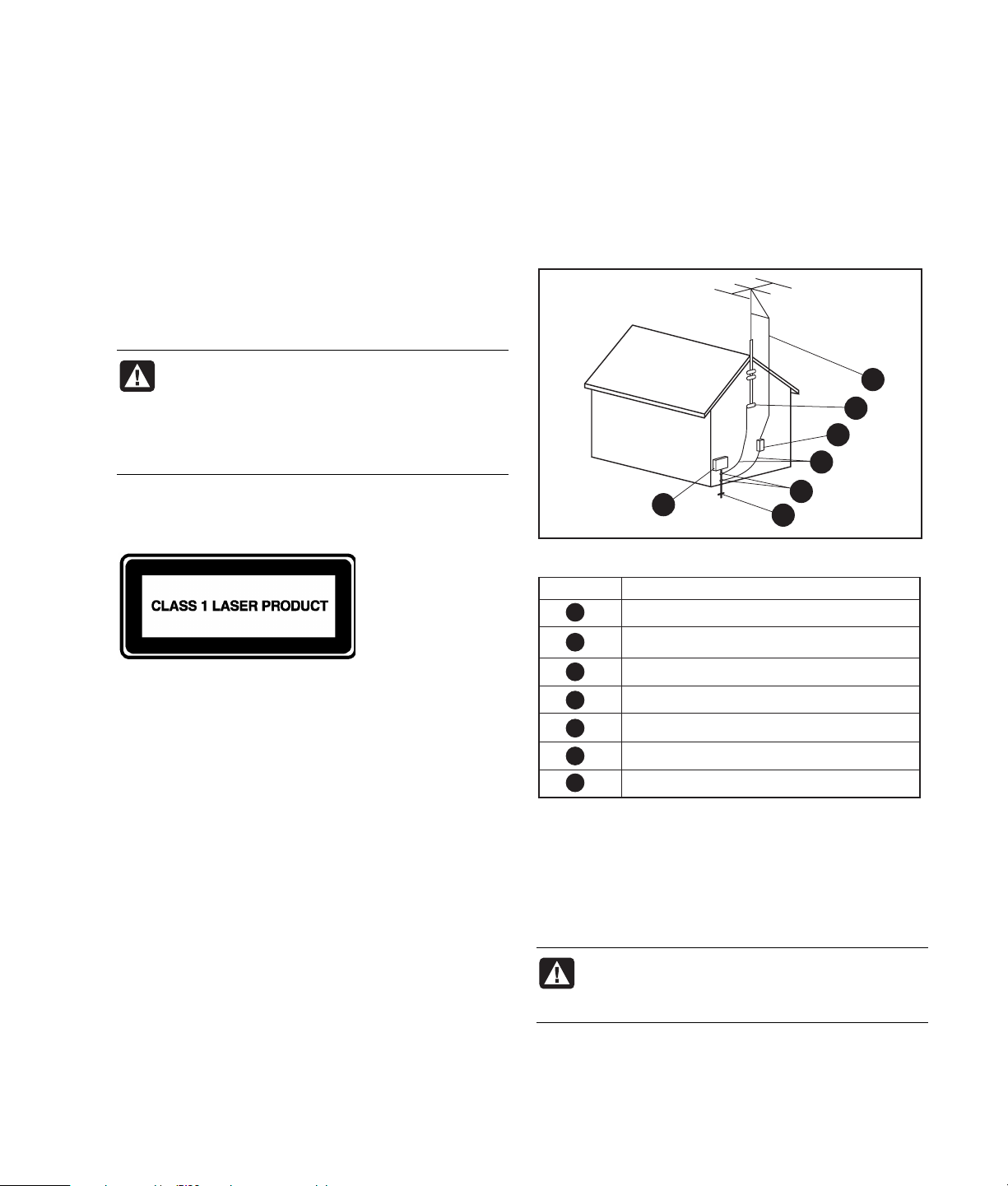
Déclaration sur la sécurité
des équipements laser
Produit LED de classe 1
Les lecteurs de CD-ROM et de DVD-ROM contiennent un
système laser. Ils sont considérés comme un produit laser
de classe 1 selon une norme sur les équipements à
radiations du ministère américain de la Santé et des
Services sociaux (DHHS) conformément à la loi de 1968
sur le contrôle des radiations pour la santé et la sécurité
du public.
Si l’appareil nécessite une réparation, adressez-vous à un
centre de service agréé.
AVERTISSEMENT : L’utilisation de commandes,
réglages ou procédures de performance autres
que ceux spécifiés dans le Manuel de l’utilisateur
peut entraîner une exposition à des radiations.
Afin d’éviter une exposition directe au rayon
laser, ne tentez pas d’ouvrir le boîtier du lecteur
de CD-ROM ou de DVD-ROM.
Étiquette de classification du produit laser
L’étiquette suivante ou son équivalent est collée sur les
produits laser HP :
La présence de cette mention sur le produit indique qu’il
est classé en tant que PRODUIT LASER DE CLASSE 1.
Cette étiquette apparaît sur l’appareil laser installé dans
votre produit.
Protection des connecteurs
pour antenne de télévision
raccordement des électrodes de mise à la terre et sur les
exigences applicables à l’électrode de mise à la terre.
Protection contre la foudre
Pour mieux protéger un appareil Hewlett-Packard durant
un orage électrique, ou lorsque l’équipement demeure
longtemps inutilisé et sans surveillance, débranchez la
fiche de raccordement électrique, puis l’antenne ou le
câble. Vous éviterez ainsi que la foudre ou des surtensions
n’endommagent l’équipement.
5
4
3
1
Mise à la terre de l’antenne
Mise à la terre de l’antenne
Référence
1
2
3
4
5
6
7
Matériel de mise à la terre
Boîtier de distribution électrique
Systèmes d’électrodes de mise à la terre du
réseau électrique (art. 250 du NEC, Partie H)
Pince de mise à la terre
Conducteurs de mise à la masse (Section 810-21 du NEC)
Unité de décharge d’antenne (Section 810-20 du NEC)
Pince de mise à la terre
Fil conducteur de l’antenne
2
7
6
Mise à la terre d’une antenne de télévision
extérieure
Si une antenne extérieure ou un système de transmission
par câble est raccordé à ce produit, assurez-vous que
l’antenne ou le système de transmission par câble est
électriquement mis à la terre, de façon à vous protéger
contre les surtensions et les accumulations d’électricité
statique. L’article 810 du National Electrical Code des
États-Unis (ANSI/NFPA 70) fournit des informations sur la
mise à la terre du mât et de la structure de base, sur la mise
à la terre du fil conducteur vers un système de décharge,
sur la taille des conducteurs de mise à la terre, sur
l’emplacement du système de décharge, sur le
Lignes électriques
Aucun système d’antenne extérieure ne doit être installé à
proximité de lignes électriques aériennes ou d’autres
appareils électriques installés en hauteur, ni dans un
endroit où elle pourrait tomber sur de telles installations
électriques.
AVERTISSEMENT : Lorsque vous installez une
antenne extérieure, vous devez faire très
attention à ne pas toucher les lignes et circuits
d’alimentation, tout contact pouvant être mortel.
11
Page 12
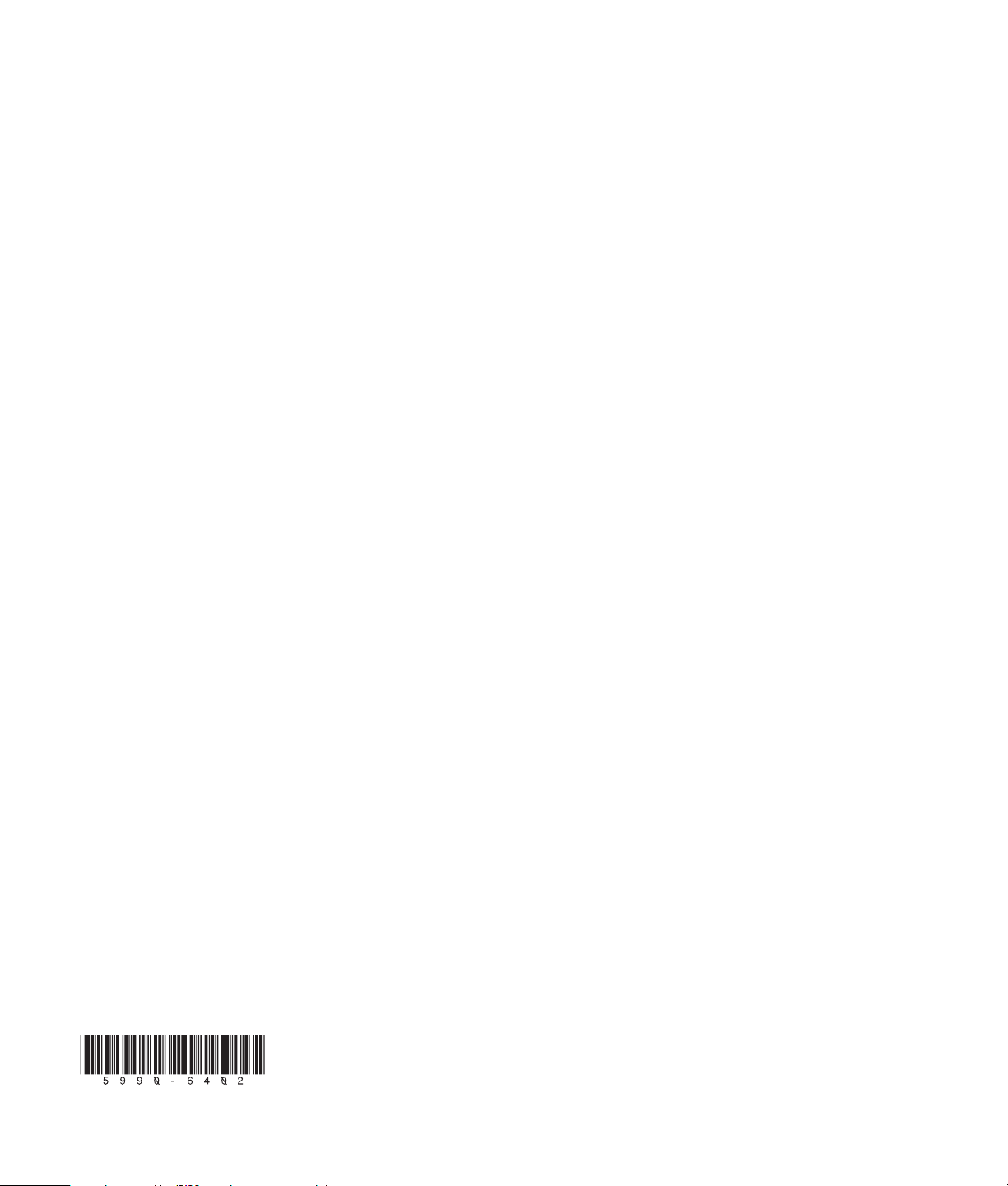
© 2003 Hewlett-Packard Development Company, L.P.
Tous droits réservés.
Page 13
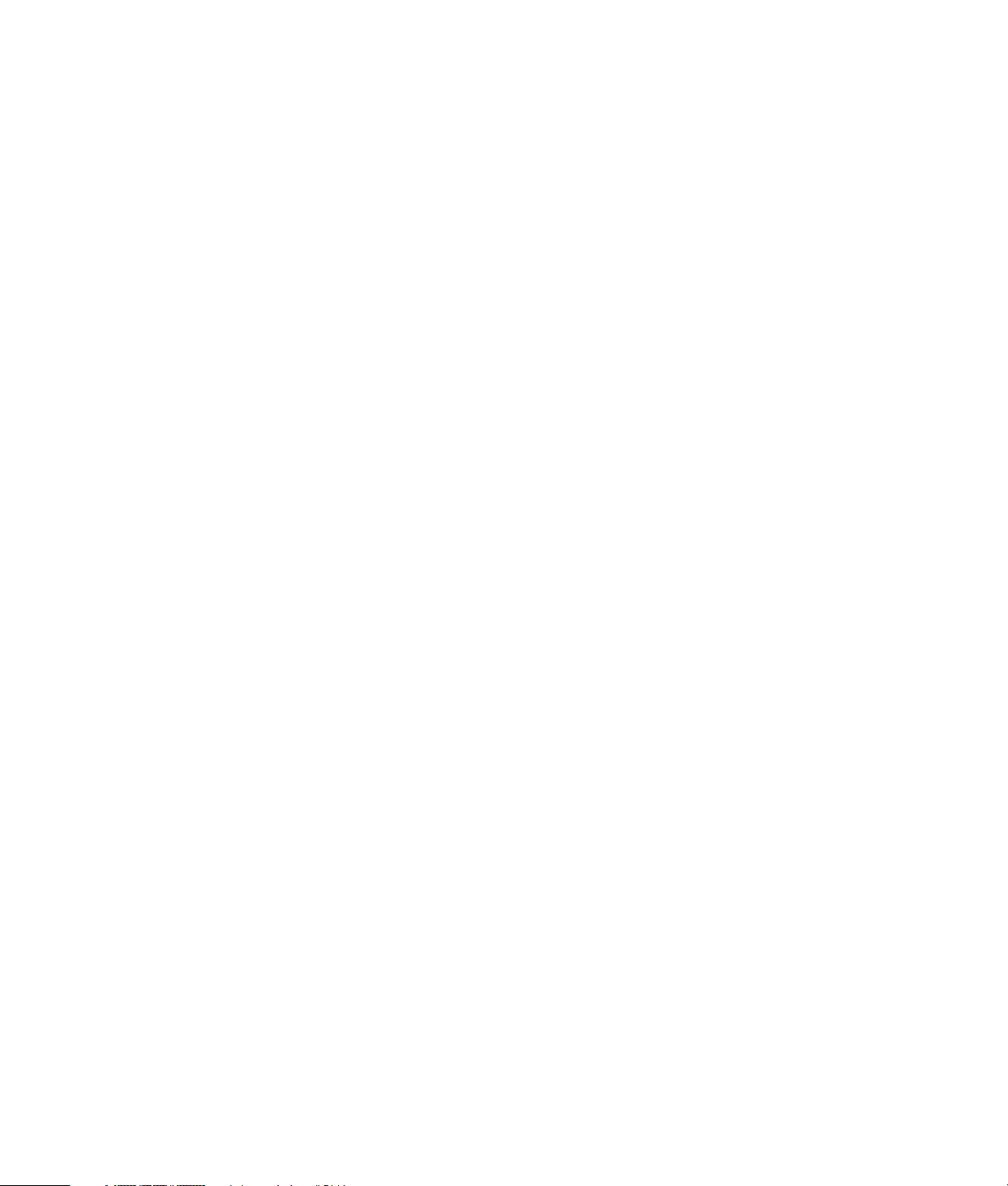
manuel de
l’utilisateur
Page 14
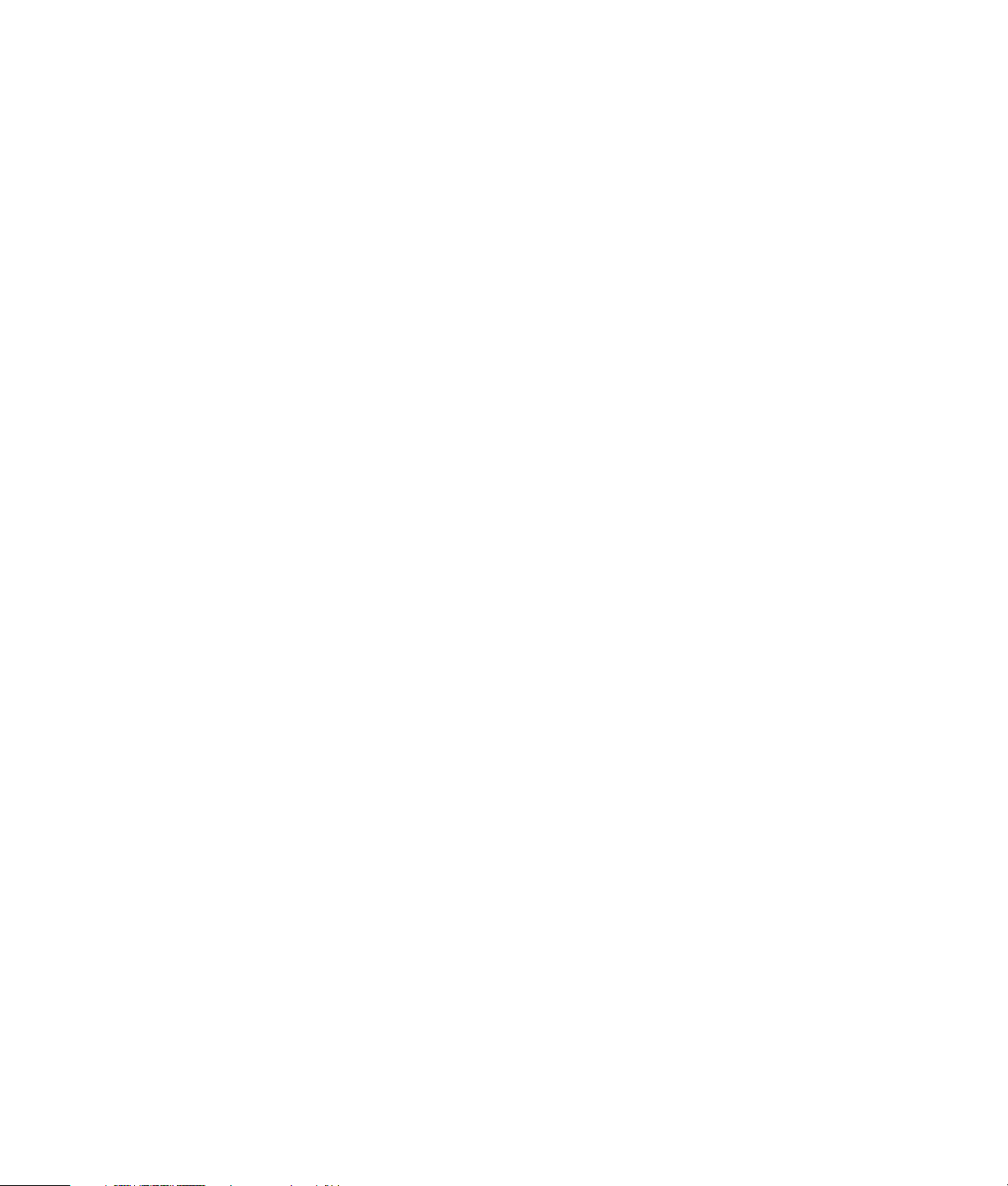
Les informations apparaissant dans ce document sont sujettes à modification sans préavis.
Hewlett-Packard® Company n’offre aucune garantie de quelque sorte que ce soit concernant ce
matériel, y compris, mais sans s’y limiter, toutes garanties implicites concernant la commercialisation
et l’adéquation de ce matériel à un usage particulier.
La société HP ne peut être tenue responsable en cas d’erreurs dans ce document ou en cas de
dommages accidentels ou indirects liés à la vente, aux performances ou à l’utilisation de ce matériel.
SOUS RÉSERVE DES LOIS EN VIGUEUR, LES CONDITIONS DE GARANTIE FIGURANT
DANS CETTE DÉCLARATION NE PEUVENT EXCLURE, RESTREINDRE OU MODIFIER
ET S’AJOUTENT AUX DROITS LÉGAUX OBLIGATOIRES S’APPLIQUANT À VOUS
RELATIVEMENT À LA VENTE DE CE PRODUIT OU SERVICE.
La société HP n’assume aucune responsabilité quant à l’utilisation ou à la fiabilité de ses logiciels sur
un matériel qui n’est pas fourni par HP.
Ce document contient des informations en propriété exclusive protégées par copyright. Tous les
droits sont réservés. Aucune partie de ce document ne peut être photocopiée, reproduite ou traduite
dans une autre langue sans l’autorisation écrite préalable de HP.
Hewlett-Packard Company
P.O. Box 4010
Cupertino, CA 95015-4010
États-Unis
© 2000, 2003 Hewlett-Packard Development Company, L.P. Tous droits réservés.
Hewlett-Packard est une marque déposée de Hewlett-Packard Company aux États-Unis et dans
d’autres pays/régions.
Ce produit inclut une technologie de protection de copyright protégée par des déclarations de
méthode de certains brevets américains et d’autres droits de propriété intellectuelle appartenant à
Macrovision Corporation et autres détenteurs de droits. L’utilisation de cette technologie de
protection de copyright doit être autorisée par Macrovision Corporation, et est destinée à l’usage des
particuliers ou d’autres utilisations de visualisation limitées, sauf autorisation contraire de
Macrovision Corporation. L’analyse arrière (“reverse engineering”) ou le désassemblage du produit
sont interdits. La revendication des appareils pour les brevets US n
os
4,631,603, 4,577,216, 4,819,098 et
4,907,093 est autorisée seulement pour une utilisation de visualisation limitée.
Les autres marques ou noms de produits sont des marques de commerce appartenant à leurs
propriétaires respectifs.
HP est en faveur d’une utilisation licite des technologies et n’appuie pas ni n’encourage l’utilisation
de produits pour d’autres fins que celles autorisées par la loi nationale sur les droits d’auteur.
Page 15
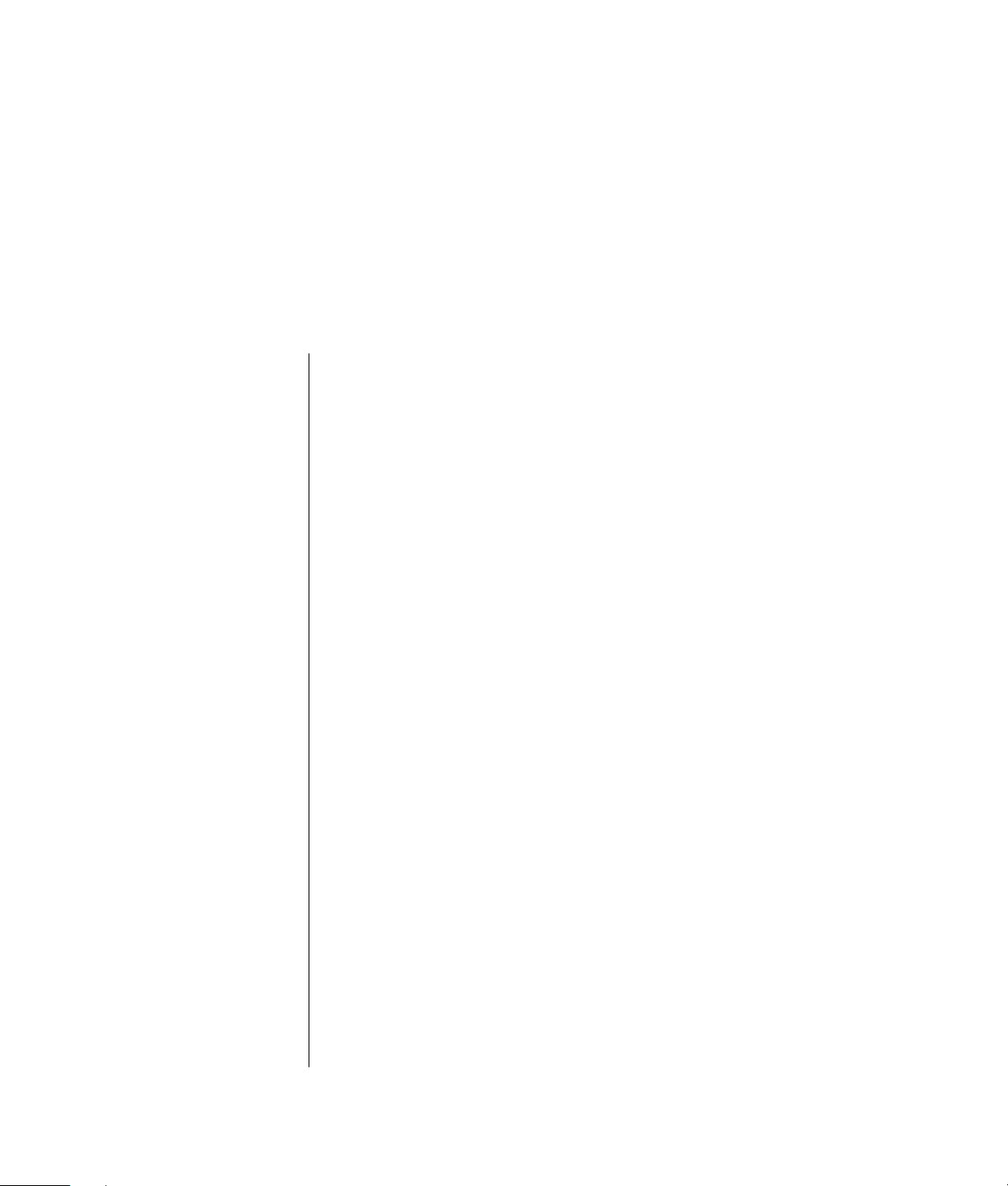
table des matières
trouver des réponses aux questions fréquemment posées.............. 1
informations de sécurité.................................................................................2
installation de votre ordinateur ...................................................... 3
assemblage de votre ordinateur .....................................................................3
sécurité et confort .....................................................................................4
arrière de l’ordinateur ...............................................................................5
avant de l’ordinateur.................................................................................7
connexion du modem....................................................................................7
mise à niveau de votre modem 56k ............................................................9
configuration de la connexion à un réseau ethernet ..........................................9
allumer votre ordinateur pour la première fois................................................10
enregistrer votre ordinateur..........................................................................11
éteindre votre ordinateur .............................................................................11
mode veille ............................................................................................12
mode veille prolongée.............................................................................13
activation automatique du mode veille ou veille prolongée ..........................13
créer des cd/dvd de réinstallation ................................................................14
installation des logiciels et des périphériques .................................................14
transfert des fichiers et informations de votre ancien
ordinateur vers votre nouvel ordinateur......................................................14
apprendre les notions élémentaires.............................................. 15
commencer à utiliser votre logiciel ................................................................15
utilisation du bureau ...................................................................................16
utilisation du menu démarrer....................................................................16
apprendre à utiliser votre ordinateur .........................................................17
utilisation du menu tous les programmes....................................................17
organisation de votre liste tous les programmes..........................................17
utilisation de l’aide et des outils de l’ordinateur ..........................................18
table des matières
iii
Page 16
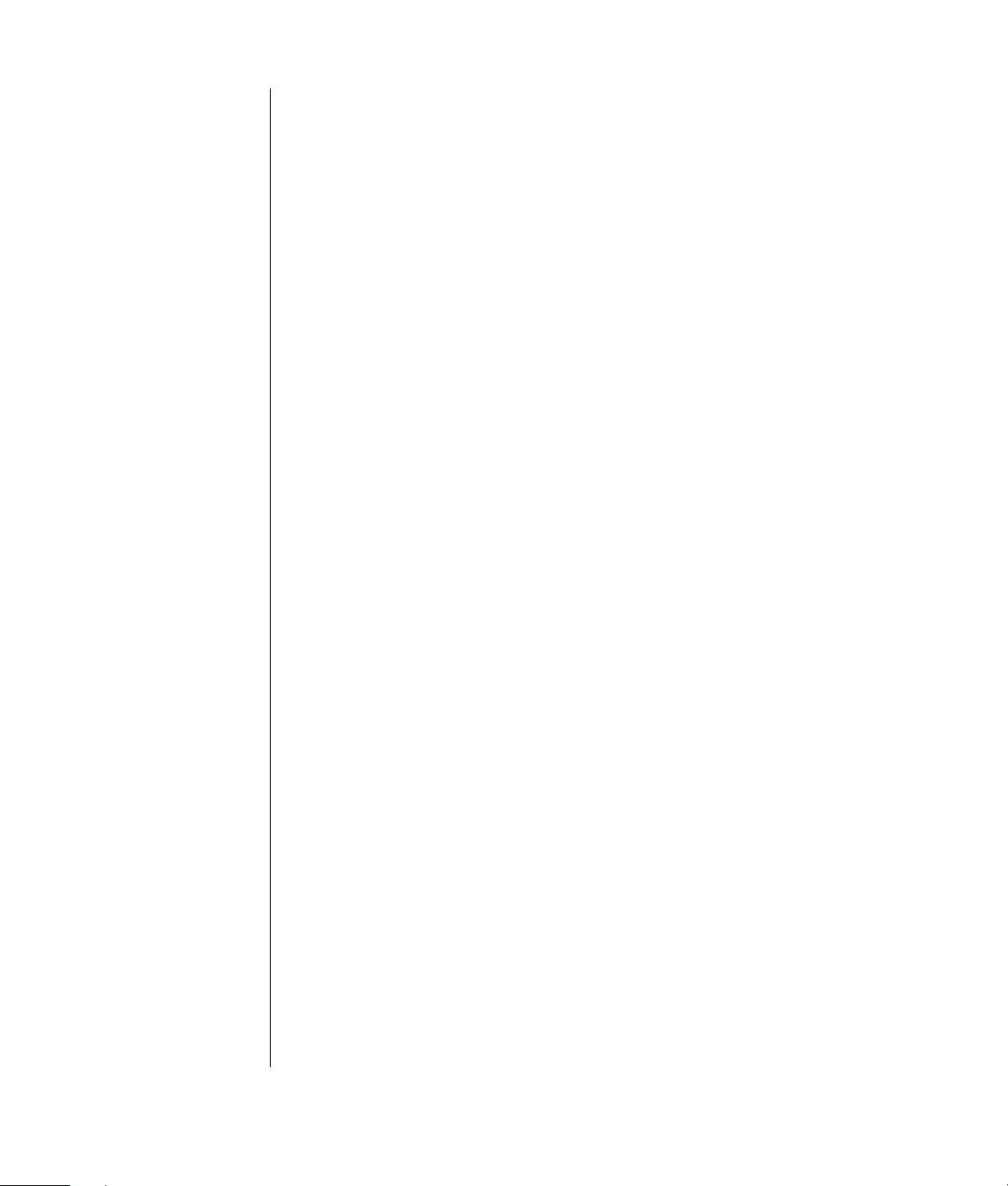
utilisation de la souris .................................................................................19
défilement.............................................................................................. 20
défilement automatique ........................................................................... 20
défilement panoramique..........................................................................20
inversion des fonctions des boutons de la souris .........................................21
changer la vitesse du pointeur de la souris ................................................21
utilisation du clavier.................................................................................... 21
présentation de votre clavier ....................................................................21
ensemble clavier sans fil..........................................................................23
fonctions du clavier standard ...................................................................24
personnaliser les boutons.........................................................................31
réglage du moniteur ...................................................................................31
utilisation de l’imprimante............................................................................32
utilisation du réseau internet ........................................................ 33
à propos du réseau internet .........................................................................33
ouverture d’un compte internet..................................................................... 35
ouvrir un nouveau compte ou un compte existant auprès
d’un fournisseur à l’aide de la connexion facile à internet ...........................36
utilisation d’un navigateur............................................................................ 36
recherche sur internet..................................................................................37
restriction du contenu internet....................................................................... 38
envoyer et recevoir du courrier électronique ..................................................39
si vous utilisez outlook express .................................................................39
si votre fournisseur d’accès internet n’offre pas de programme
de courrier électronique ..........................................................................40
iv manuel de l’utilisateur
obtenir de l’aide........................................................................... 41
centre d’aide et de support..........................................................................41
utilisation de connexions compaq.................................................................41
obtenir des messages..............................................................................42
désactivation des messages .....................................................................42
réactivation des messages ....................................................................... 42
résolution des problèmes .............................................................................43
mise à niveau et entretien de l’ordinateur .................................................. 43
manuel de garantie et d’assistance technique ............................................43
guides en ligne ......................................................................................43
sites web à propos de votre ordinateur .....................................................43
système d’exploitation microsoft windows xp ............................................. 44
Page 17
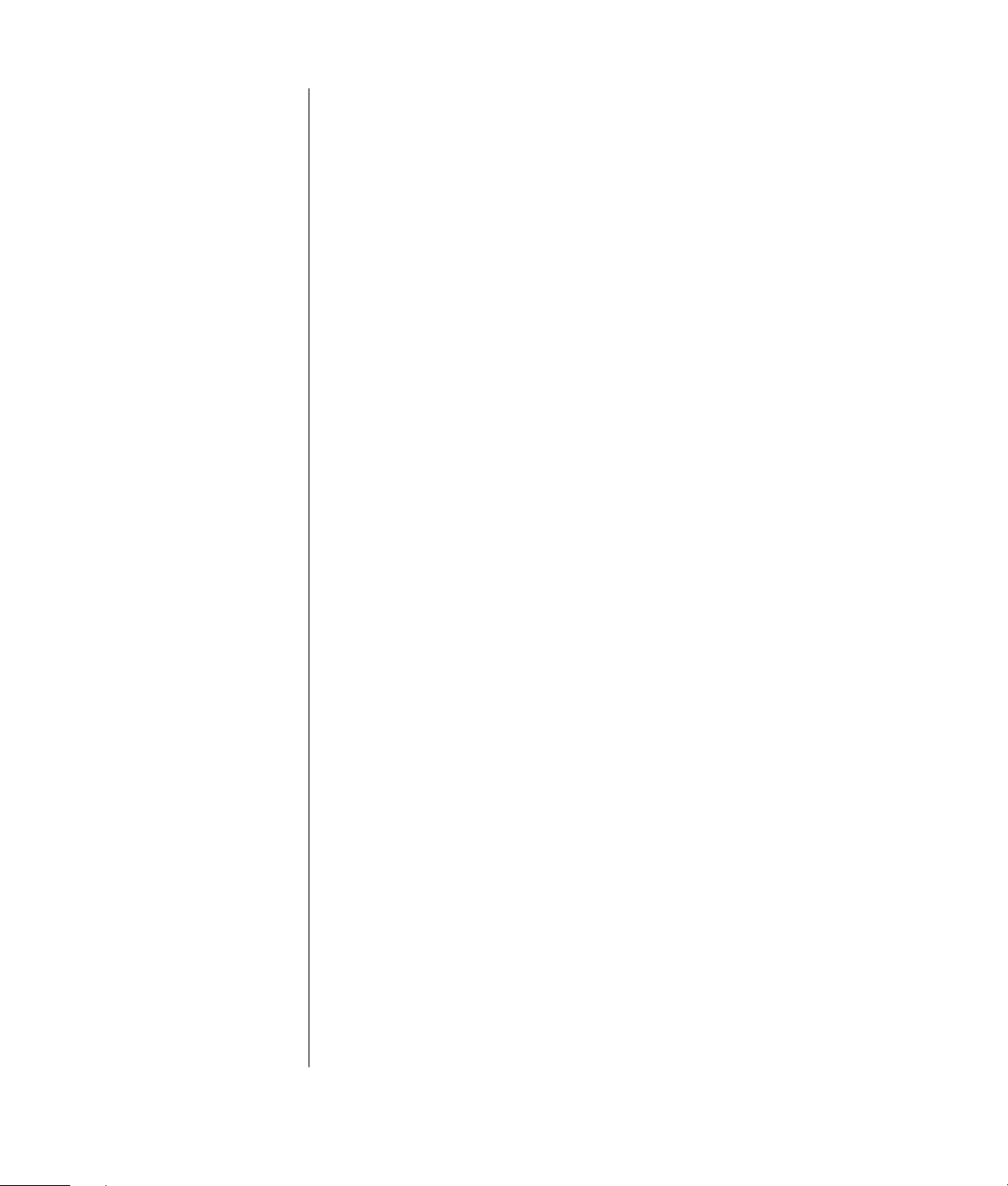
utilisation du son, des photos, et de la vidéo................................ 45
utilisation des haut-parleurs..........................................................................45
réglage du volume des haut-parleurs.........................................................46
connecter un système de haut-parleurs multivoies à votre ordinateur .............46
utiliser un microphone .................................................................................48
réglage du volume du microphone............................................................49
utilisation du microphone avec audio multivoie ..........................................49
travailler avec des images numériques ..........................................................50
à propos du lecteur de carte mémoire 7 en 1 ............................................50
utilisation de vos lecteurs de cd, dvd, et disquette...........................................52
manipulation des cd/dvd ........................................................................52
insertion et retrait de cd et de dvd ............................................................53
utilisation du lecteur mixte........................................................................54
utilisation du lecteur de disquette ..............................................................54
lecture de cd et de dvd................................................................................55
écouter des cd audio avec musicmatch jukebox .........................................55
lecture de cd et de dvd avec le lecteur windows media ...............................56
regarder des films dvd avec intervideo windvd player ................................57
lecture des cd vidéo................................................................................59
créer (graver) des cd avec recordnow!..........................................................60
créer (graver) un cd audio avec le lecteur windows media ..............................62
créer (graver) un cd de données en utilisant windows xp.................................63
créer (graver) un dvd en utilisant le graveur dvd writer....................................63
utilisation d’une télévision comme moniteur....................................................64
câbles dont vous pourrez avoir besoin ......................................................64
connexion a un téléviseur ........................................................................64
affichage de l’image de l’ordinateur sur votre écran tv................................65
désactivation de l’option tv ......................................................................66
déconnexion du téléviseur........................................................................66
entretien de votre ordinateur ....................................................... 67
protéger votre ordinateur des surtensions.......................................................67
utilisation des programmes de protection antivirus ..........................................67
augmenter l’espace disponible sur le disque dur ............................................68
espace du disque dur non disponible........................................................68
vider la corbeille.....................................................................................69
désinstallation de programmes .................................................................69
supprimer les icônes du bureau ................................................................70
nettoyage de votre disque dur..................................................................70
table des matières
v
Page 18
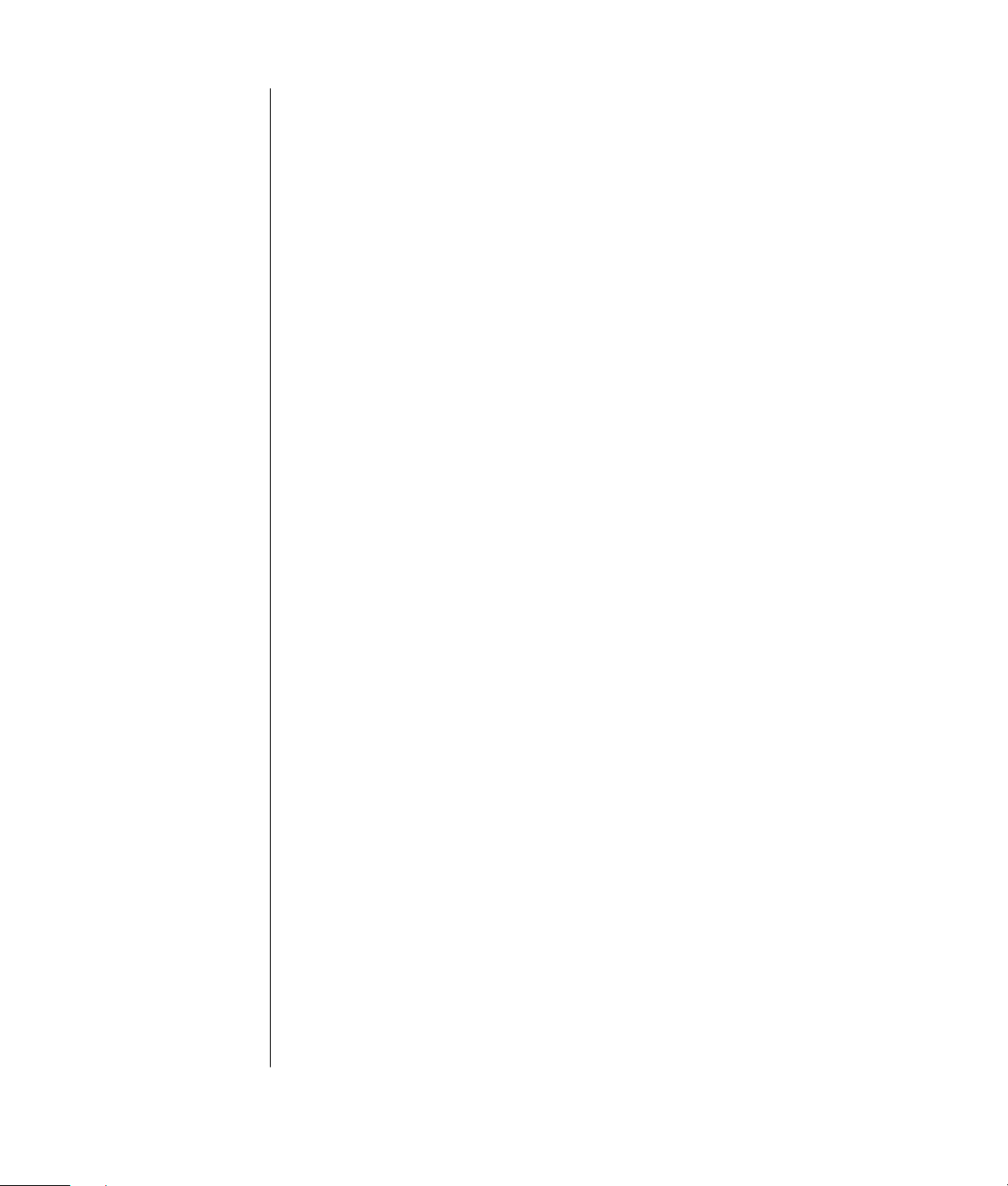
dépannage................................................................................... 71
utilisation des logiciels réinstallation d’applications
et réinstallation système............................................................... 83
création de cd/dvd de réinstallation .............................................................86
utilisation du créateur de cd-dvd de réinstallation ...........................................87
utilisation du cd d’outils de réinstallation .......................................................88
restauration du système............................................................................... 88
réinstallation d’applications .........................................................................89
réinstallation système .................................................................................. 90
démarrer la réinstallation du système si l’ordinateur répond.........................90
démarrer la réinstallation du système si l’ordinateur ne répond pas ..............91
réinstallation système avec disques de réinstallation....................................91
démarrage du système avec disques de réinstallation .................................91
mise à niveau et entretien de l’ordinateur.................................... 93
préparation de l’ordinateur.......................................................................... 93
retrait ou remplacement d’un lecteur .............................................................96
emplacement des lecteurs ........................................................................97
retrait d’un lecteur ..................................................................................97
remplacement ou ajout d’une unité ......................................................... 102
mise à niveau ou remplacement de la mémoire............................................105
retrait d’un module de mémoire.............................................................. 105
remplacement ou ajout d’un module de mémoire .....................................106
retrait ou installation d’une carte d’extension ...............................................107
réassemblage de l’ordinateur.....................................................................110
vi manuel de l’utilisateur
index ......................................................................................... 113
Page 19
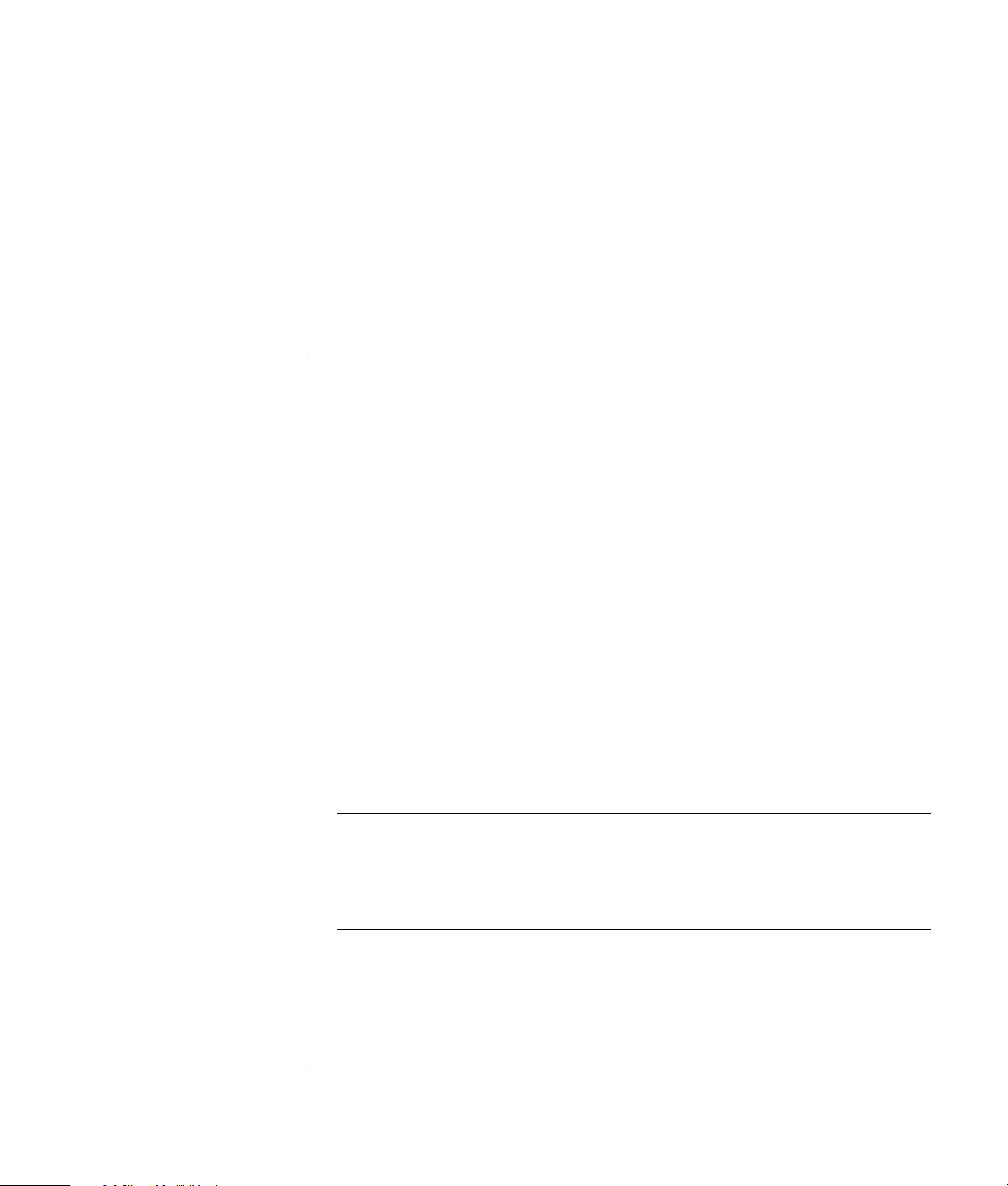
trouver des réponses aux questions
fréquemment posées
Dans ce Manuel de l’utilisateur, vous pouvez trouver les réponses aux questions
concernant les sujets suivants :
• Se connecter à Internet, page 35
• Enregistrer votre produit, page 11
• Créer un CD, page 60
Enregistrer des documents, des photos, et des vidéos sur un CD, page 62
Enregistrer un CD audio, page 61
Copier un CD, page 60
Sauvegarder vos fichiers sur un CD, page 62
• Regarder des films sur votre ordinateur, page 57
• Connexion à un téléviseur, page 64
• Importation d’images numériques sur votre ordinateur, page 50
• Connexion d’une imprimante, page 32
• Obtenir de l’aide si quelque chose ne fonctionne pas, page 41
• Maintenir votre ordinateur en bon état de fonctionnement, page 67
• Retourner à la journée précédente (Restauration du Système), page 88
• Réinstallation de votre ordinateur, page 83
• Ajout de mémoire, page 105
REMARQUE : Ce manuel contient des détails sur des options qui peuvent ne pas
être fournies avec votre ordinateur. Il est possible que votre ordinateur soit
différent des illustrations qui figurent dans ce manuel. Le moniteur et les hautparleurs sont vendus séparément. Les haut-parleurs peuvent être intégrés dans
le moniteur (certains modèles uniquement).
trouver des réponses aux questions fréquemment posées
1
Page 20
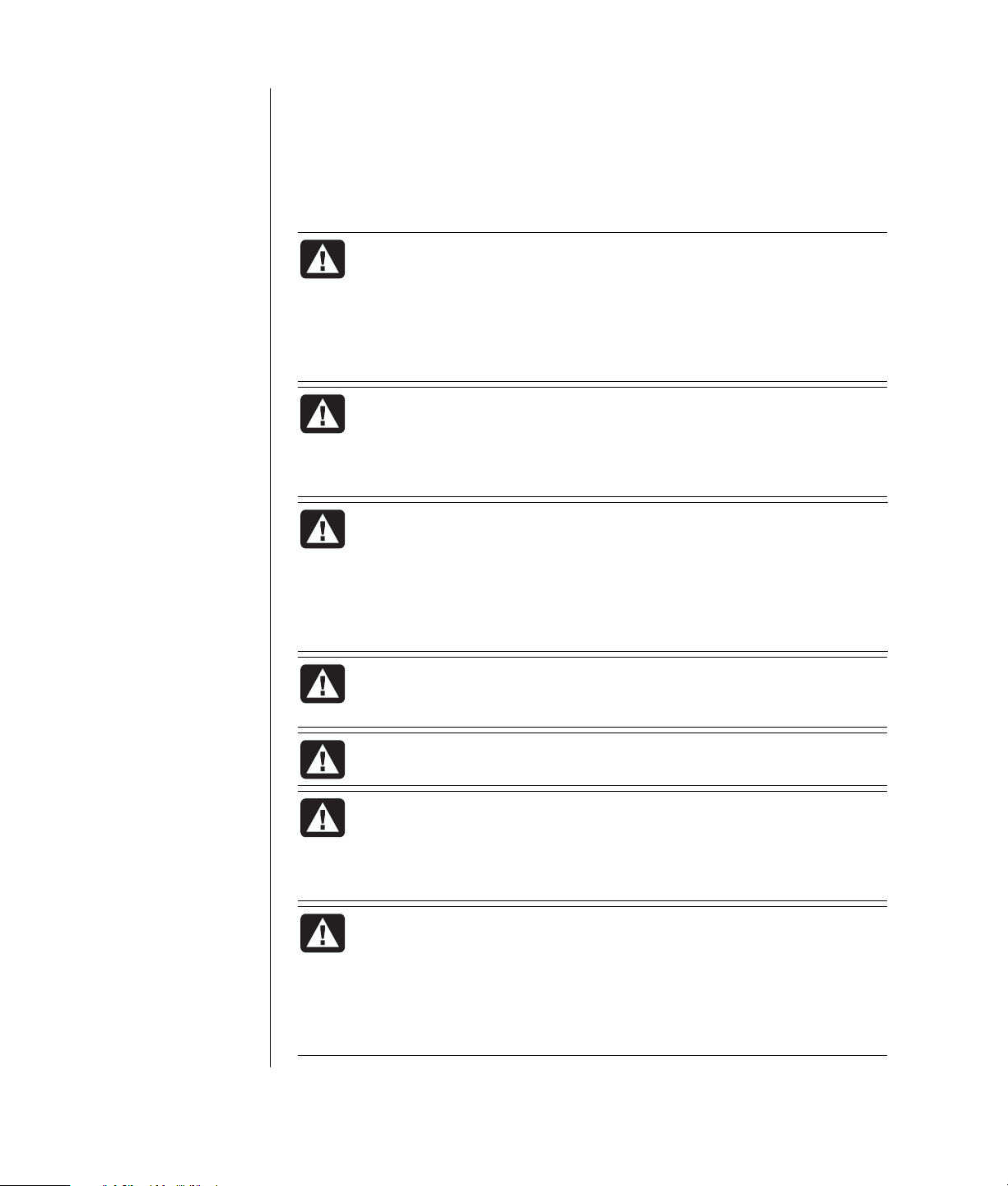
informations de sécurité
Ce système n’a pas été évalué pour un raccordement à un système électrique
« IT » (c’est à dire un système de distribution c.a. sans connexion directe à la
terre, selon la norme IEC 60950).
consignes de sécurité pour l’alimentation en courant alternatif
AVERTISSEMENT : Installez l’ordinateur à proximité d’une prise c.a.
Le câble d’alimentation est le principal outil de débranchement de
votre ordinateur et doit toujours être facilement accessible. Pour
votre sécurité, le câble d’alimentation fourni avec votre système
possède une prise avec mise à la terre. Branchez toujours le cordon
d’alimentation dans une prise murale avec mise à la terre afin
d’éviter les risques d’électrocution.
AVERTISSEMENT : Pour réduire les risques de choc électrique en
provenance du réseau téléphonique, branchez votre ordinateur
dans une prise c.a. avant de le connecter à une ligne téléphonique.
En outre, déconnectez votre ligne téléphonique avant de
débrancher votre ordinateur de la prise c.a.
AVERTISSEMENT : Votre système possède un commutateur de
tension permettant son utilisation avec une alimentation secteur
sous 115 V ou 230 V. Ce commutateur a été placé en usine au
réglage de tension du pays ou de la région où il a été vendu. Si
vous placez le commutateur de tension sur la mauvaise position,
vous risquez d’endommager votre ordinateur et d’annuler toute
garantie implicite.
AVERTISSEMENT : Débranchez toujours le cordon du modem du
réseau téléphonique avant d’installer ou d’enlever le capot de votre
ordinateur.
AVERTISSEMENT : N’utilisez pas l’ordinateur lorsque le capot est
enlevé.
AVERTISSEMENT : Le bloc d’alimentation n’est pas réparable par
l’utilisateur. Pour éviter d’endommager le bloc d’alimentation,
faites-le réparer ou remplacer par un technicien compétent. Tous les
autres composants peuvent être changés ou réparés par
l’utilisateur.
AVERTISSEMENT : Les décharges électrostatiques peuvent
endommager les unités de disque, cartes d’extension et autres
composants. Si vous ne disposez pas d’une station de protection
contre les décharges électrostatiques, portez un bracelet
antistatique relié à une partie métallique de l’ordinateur. Placez les
cartes sur un tapis en mousse conducteur ou à l’intérieur de leur
emballage, mais ne les posez jamais sur leur emballage.
2 manuel de l’utilisateur
Page 21
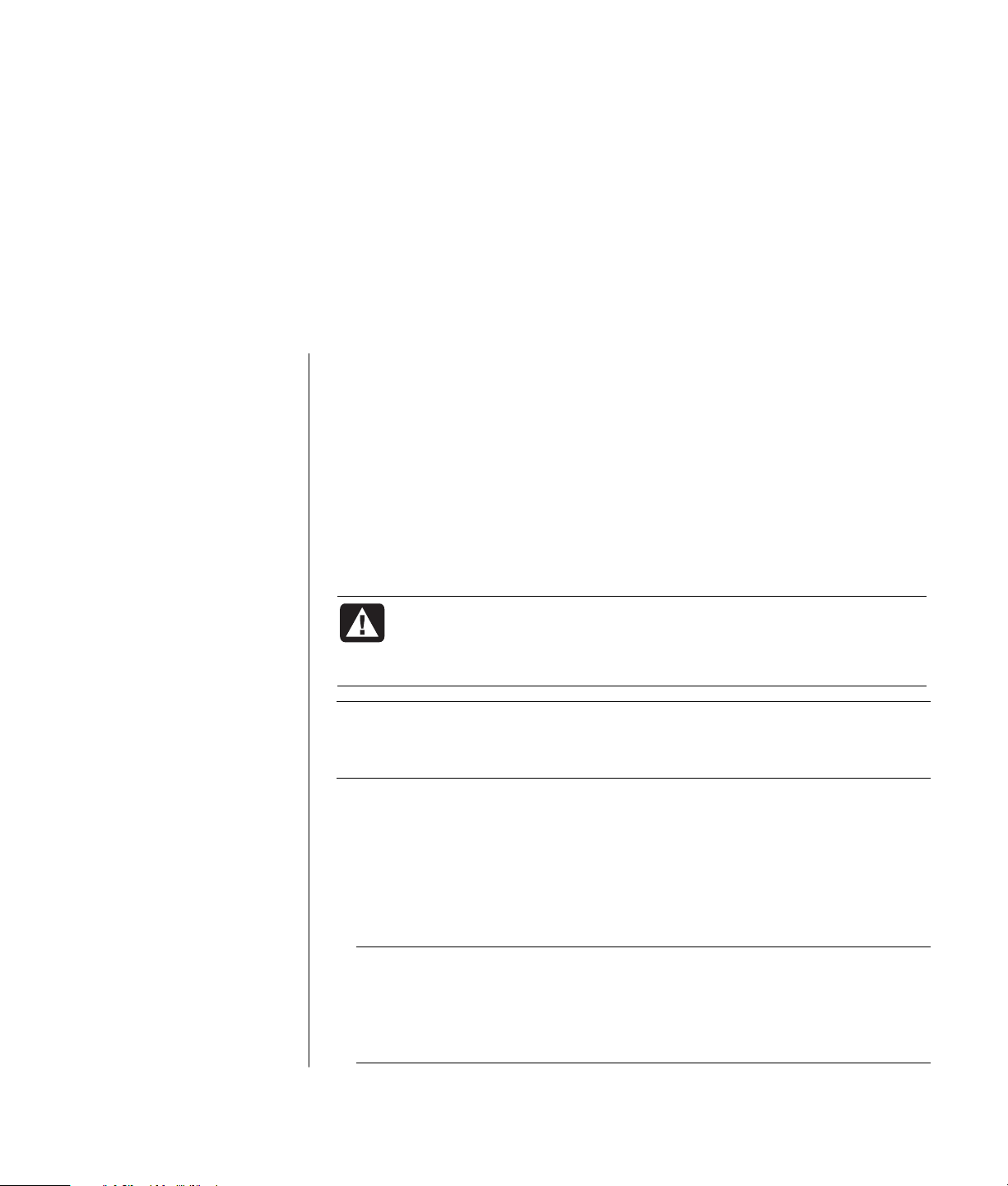
installation de votre ordinateur
assemblage de votre ordinateur
Suivez les consignes de la fiche d’installation rapide pour installer votre
ordinateur.
Vérifiez si la boîte de l’ordinateur contient un document imprimé traitant de
détails supplémentaires ou de mises à jour s’appliquant à votre modèle
d’ordinateur.
Lorsque vous installez votre ordinateur, faites en sorte d’arranger votre
ordinateur et votre zone de travail de façon ergonomique pour assurer votre
confort et votre productivité. Reportez-vous à la rubrique sécurité et confort de
votre manuel à la page 4.
AVERTISSEMENT : Le bloc d’alimentation électrique est préréglé
pour le pays ou la région où vous avez acheté votre ordinateur. Si
vous déménagez, vérifiez la tension électrique locale avant de
brancher votre ordinateur dans une prise de courant.
REMARQUE : Reportez-vous à la rubrique protéger votre ordinateur des
surtensions à la page 67 pour plus d’informations concernant la protection de
votre ordinateur.
Assemblez votre ordinateur comme suit :
1 Placez le châssis de l’appareil et branchez le cordon d’alimentation au châssis
et à la prise secteur sans allumer votre ordinateur.
2 Placez le moniteur (vendu séparément) et branchez le cordon d’alimentation à
la prise de secteur sans allumer le moniteur. Branchez le câble du moniteur à
l’ordinateur.
3 Placez le clavier et la souris et connectez-les à l’ordinateur.
REMARQUE : Votre ordinateur utilise des haut-parleurs de type actif
uniquement. Les haut-parleurs de type actif ont un cordon d’alimentation qui
se branche sur le connecteur vert de Sortie audio (Out) à l’arrière de votre
ordinateur. Les haut-parleurs de type passif n’ont ni cordon d’alimentation ni
interrupteur.
installation de votre ordinateur
3
Page 22
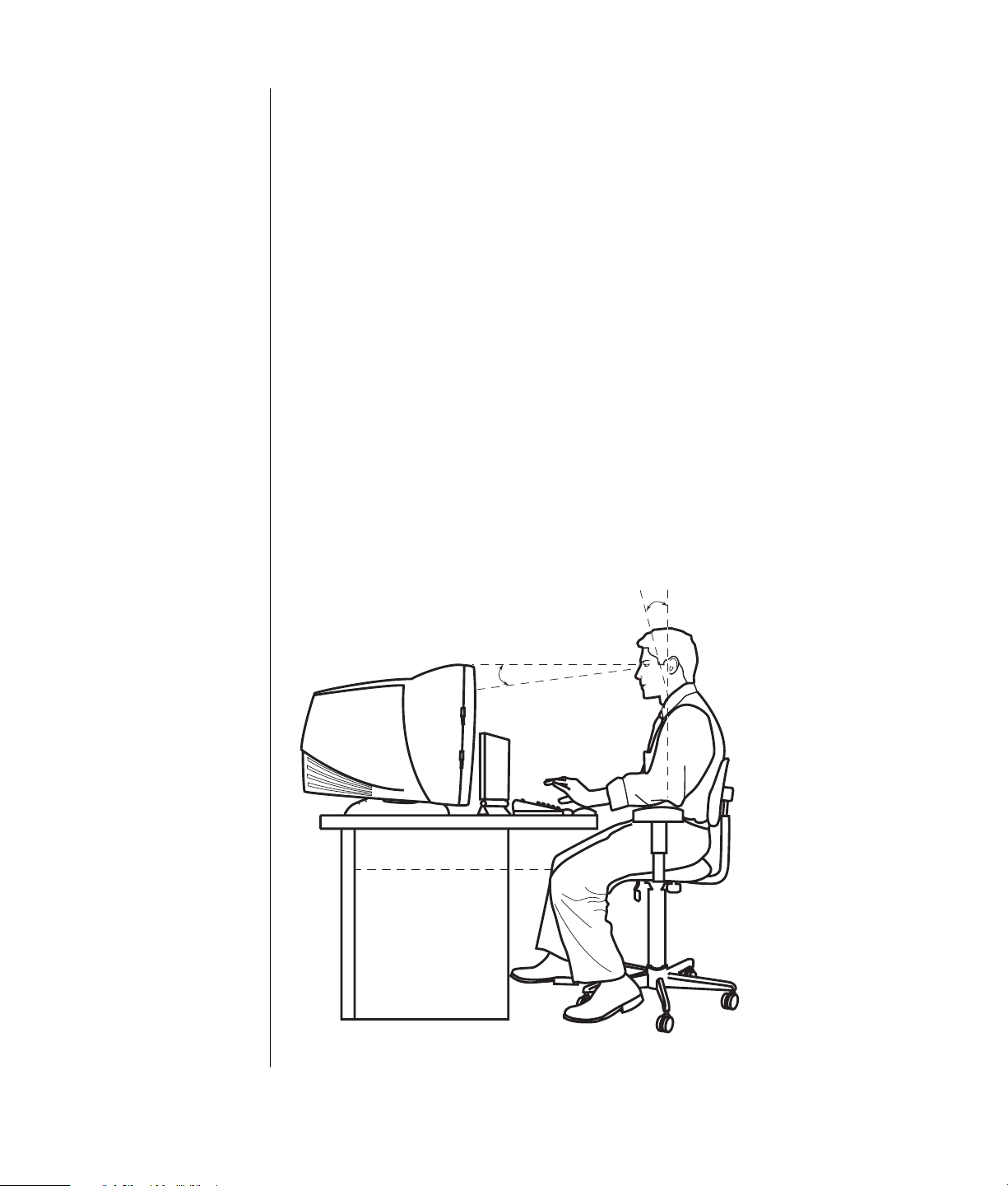
4 Placez les haut-parleurs (certains modèles de moniteur comprennent les
haut-parleurs), branchez-les à l’ordinateur, puis branchez le cordon
d’alimentation des haut-parleurs à la prise secteur sans les allumer.
5 Connectez le câble de modem à la prise téléphonique murale et au modem
(certains modèles uniquement) situé à l’arrière de votre ordinateur. Reportez-
vous à la rubrique connexion du modem à la page 7 pour plus de détails.
6 Allumez le moniteur. Allumez l’ordinateur. Allumez les haut-parleurs. Suivez
les instructions affichées à l’écran et exécutez les fenêtres initiales jusqu’à ce
que le Bureau apparaisse. Reportez-vous à la rubrique allumer votre ordinateur
pour la première fois à la page 10 pour plus de détails.
7 Redémarrez l’ordinateur : Cliquez sur le bouton démarrer dans la barre des
tâches, puis cliquez sur Arrêter l’ordinateur et sur Redémarrer. L’ordinateur
s’éteint puis redémarre. Cette opération termine le processus de configuration
initiale de l’ordinateur.
sécurité et confort
Lorsque vous avez assemblé les divers éléments de votre ordinateur, placez-le et
installez-vous de façon à assurer votre confort et votre productivité avant même
de l’utiliser. Lisez le Guide de sécurité et ergonomie du poste de travail. Vous y
trouverez des conseils importants.
50–70 cm
(20–28 pouces)
0–15˚
0–15˚
4 manuel de l’utilisateur
Page 23
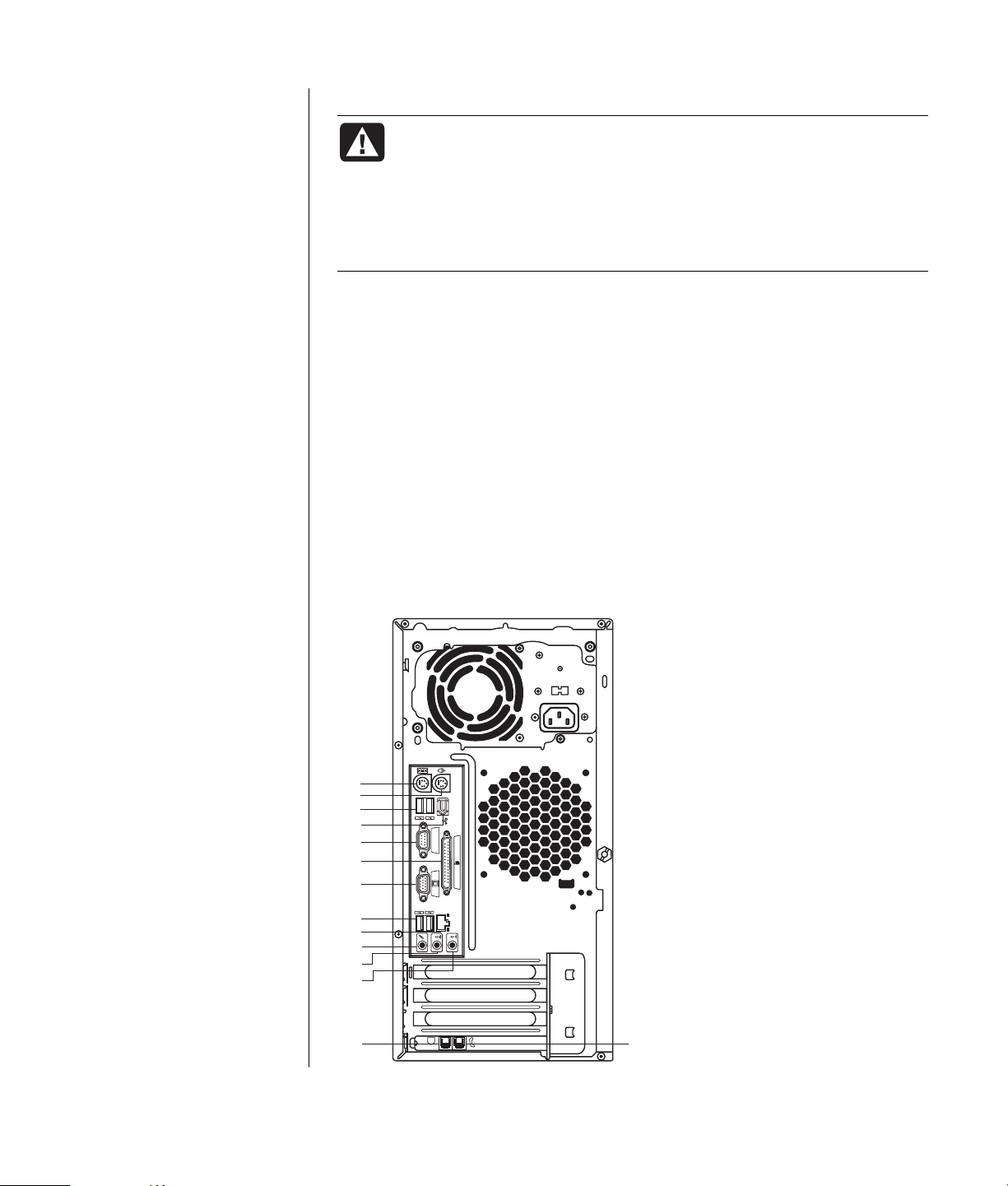
avertissement de sécurité concernant votre ordinateur
AVERTISSEMENT : Pour réduire les risques de blessures graves, lisez
le guide de Sécurité et ergonomie du poste de travail. Vous y
découvrirez comment installer correctement votre poste de travail,
quelle posture prendre, quelques conseils de santé importants, et
des habitudes de travail devant être adoptées par les utilisateurs
d’un ordinateur. Vous pourrez également consulter les consignes de
sécurité importantes concernant la mécanique et l’alimentation
électrique de votre système.
Pour consulter le Guide de sécurité et de confort :
• Cliquez sur démarrer, choisissez Tous les programmes puis Outils et Aide, et
cliquez sur Guide de sécurité et ergonomie du poste de travail.
— Ou —
• Ta pez
http://www.hp.com/ergo/
dans la barre d’adresse de votre navigateur, puis appuyez sur la touche
Entrée du clavier.
arrière de l’ordinateur
Les caractéristiques et
emplacements des
connecteurs de votre
ordinateur peuvent
varier.
A Clavier
B Souris
C USB
®
D FireWire
(IEEE 1394)
E Port série
F Port parallèle
G Moniteur
H USB 2.0
K Ethernet
L Microphone
M Sortie audio
N Entrée audio
O Modem (à la prise
téléphonique murale)
P Téléphone
Connectez vos périphériques matériels principaux tels que le moniteur, le
clavier, et la souris à l’arrière de votre ordinateur. D’autres périphériques
matériels comme une imprimante, un scanner, un appareil photo numérique ou
d’autres appareils se branchent également à l’arrière de votre ordinateur.
Certains modèles d’ordinateur possèdent aussi d’autres connecteurs à l’avant.
A
B
C
D
E
F
G
H
K
L
M
N
O
SERIAL
ETHERNET
OUT
IN
P
installation de votre ordinateur
5
Page 24
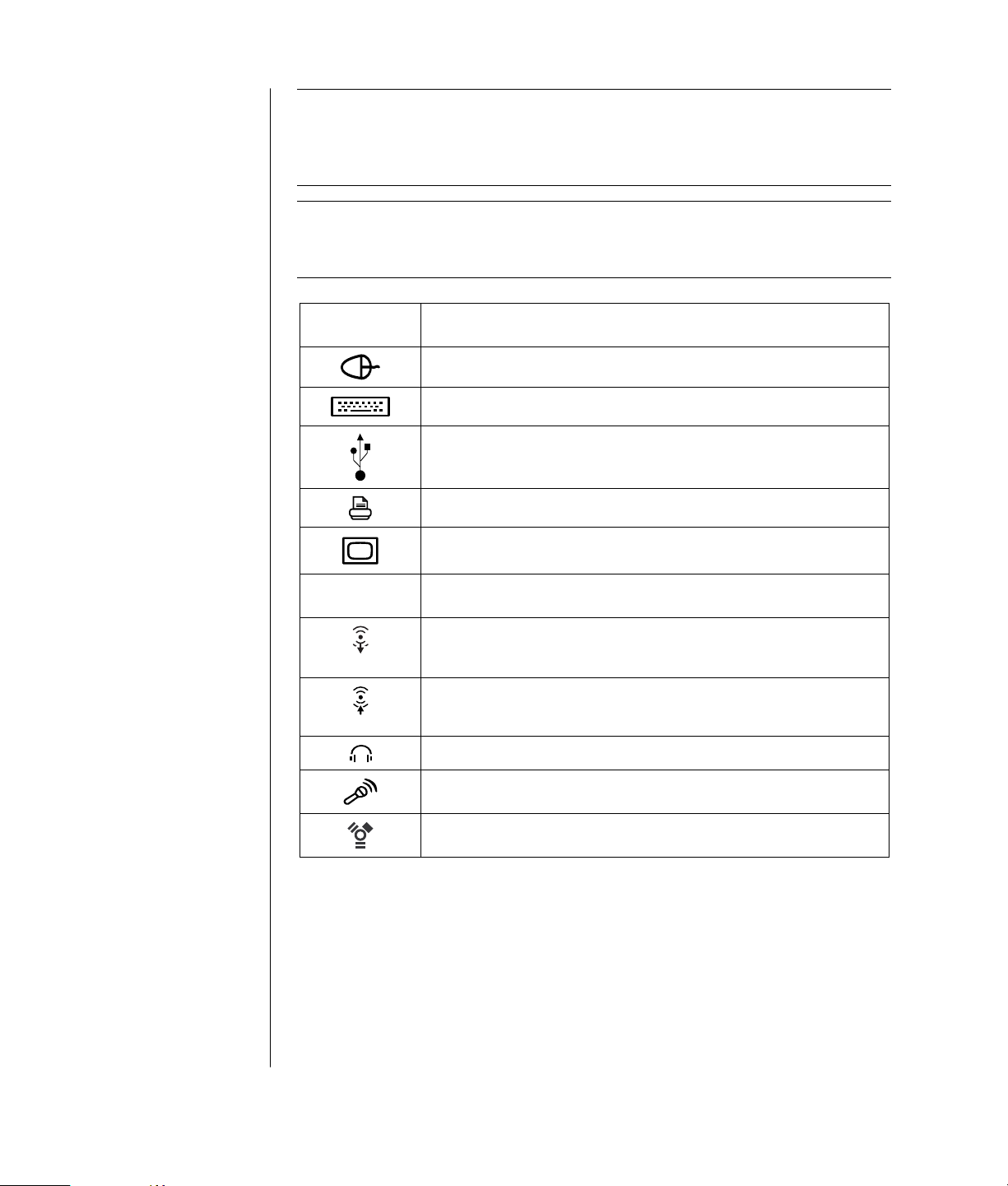
REMARQUE : Les ordinateurs utilisent des pilotes logiciels pour contrôler les
périphériques. Lorsque vous ajoutez un périphérique, une carte, une mémoire,
ou une carte d’extension Plug and Play (prêt à l’emploi), l’ordinateur charge
automatiquement les pilotes appropriés au périphérique.
REMARQUE : Pour les périphériques autres que Plug and Play, suivez les
instructions qui vous ont été fournies avec votre appareil périphérique pour
charger le pilote approprié.
Symbole du
connecteur Description
Souris (PS/2)
Clavier (PS/2)
Port USB pour souris, clavier, appareils photo numériques ou autres
périphériques avec connecteurs USB
serial
Imprimante (parallèle)
Moniteur
Port série pour appareils photo numériques ou autres périphériques
série
Ligne de sortie audio (haut-parleurs alimentés)
6 manuel de l’utilisateur
OUT
IN
Ligne d’entrée audio
Écouteurs
Microphone
FireWire (IEEE 1394) pour caméras ou autres périphériques à très
haut débit
Page 25
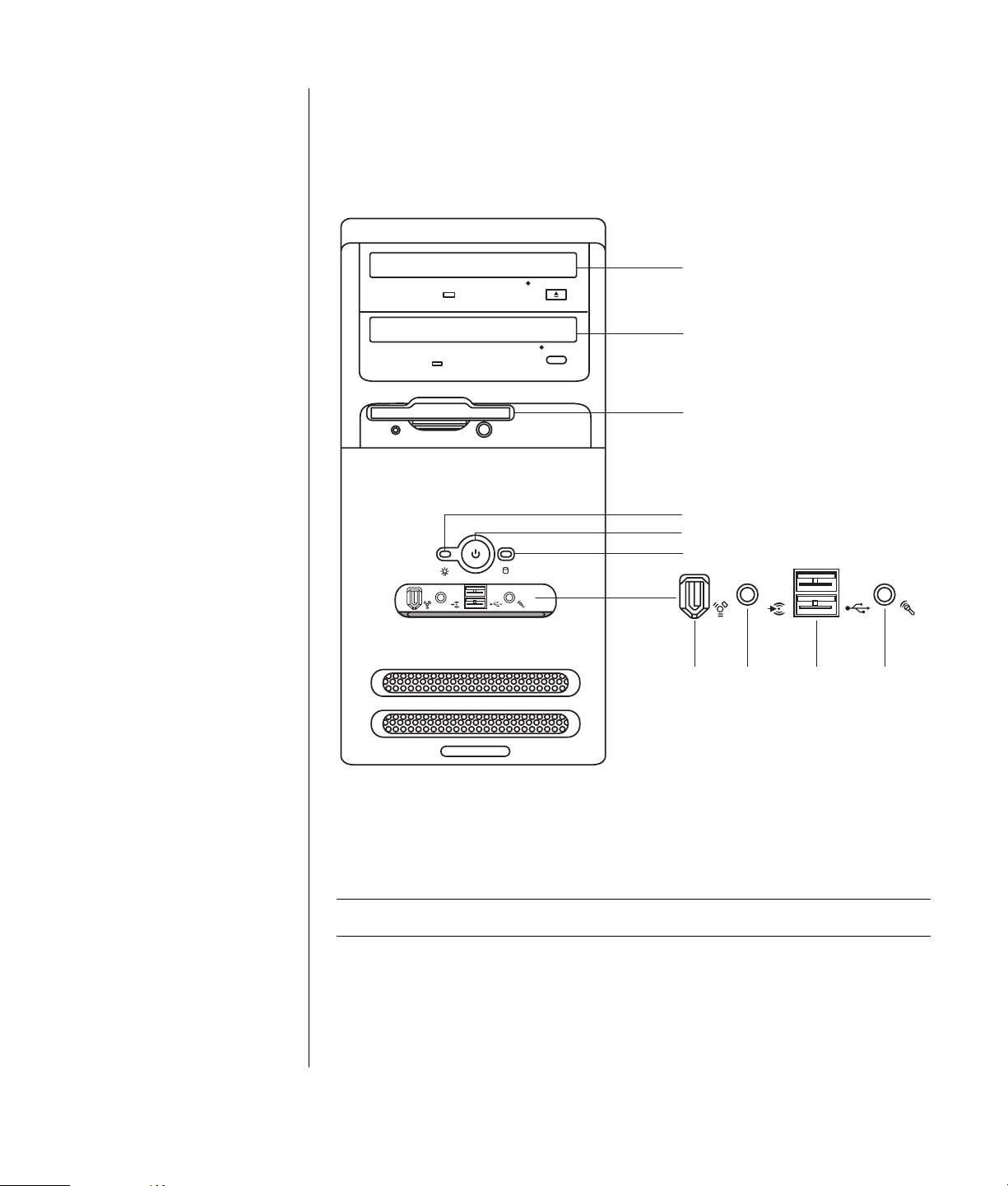
Les caractéristiques et
emplacements des
connecteurs de votre
ordinateur peuvent
varier.
A Lecteur optique
B Second lecteur
optique
C Lecteur de disquette
D Témoin
d’alimentation
E Bouton de mise en
marche
F Témoin d’activité du
disque dur
G FireWire (IEEE 1394)
H Entrée audio
K USB 2.0 (deux sur
l’illustration)
L Microphone
avant de l’ordinateur
L’avant de votre ordinateur est équipé de pilotes, d’un bouton de mise en
marche et d’un témoin d’activité du disque dur. Certains modèles d’ordinateur
possèdent aussi d’autres connecteurs à l’avant.
A
B
C
D
E
F
IN
IN
G H K L
connexion du modem
Le modem vous permet de vous connecter à un fournisseur d’accès Internet
offrant une connexion téléphonique commutée au réseau Internet.
REMARQUE : Il est possible que votre ordinateur ne possède pas de modem.
installation de votre ordinateur
7
Page 26
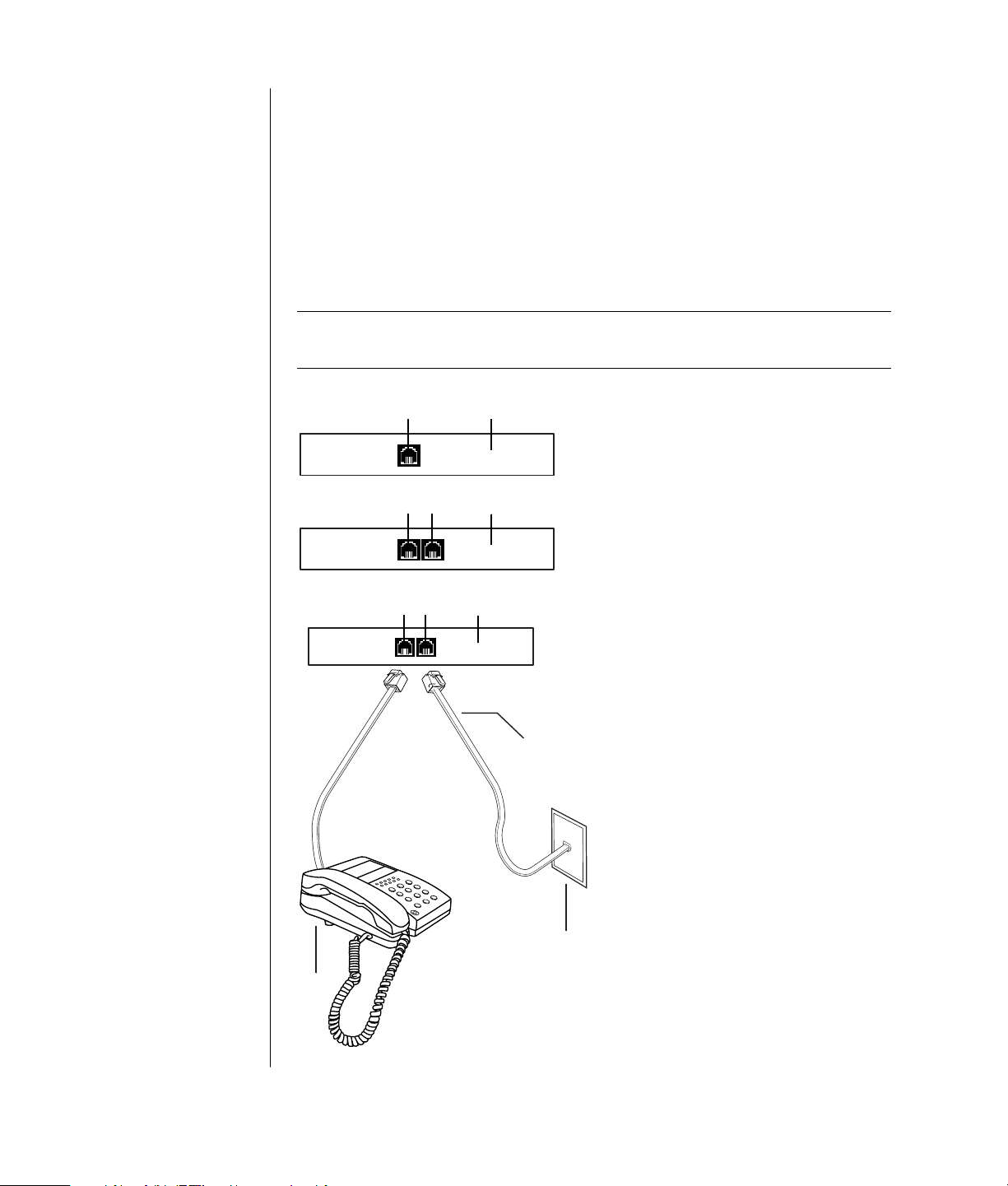
A
Pour plus de détails sur votre connexion, renseignez-vous auprès de votre
fournisseur d’accès Internet.
utres façons de
se connecter
Il existe d’autres façons
de vous connecter à un
fournisseur d’accès, sans
modem téléphonique,
comme les réseaux
locaux et les lignes
d’abonné numériques
(DSL). Pour plus de
détails sur votre
connexion, renseignezvous auprès de votre
fournisseur d’accès
Internet.
Si vous vous connectez à
un réseau local,
reportez-vous à
configuration de la
connexion à un
réseau ethernet en
page 9.
A Prise de modem
(certains modèles
uniquement)
B Prise téléphonique
(certains modèles
uniquement)
C Arrière de
l’ordinateur
D Câble
modem/téléphone
E Prise murale
F Téléphone
(non fourni)
Avant de pouvoir vous connecter à Internet et envoyer ou recevoir du courrier
électronique (courrier électronique) et des télécopies à l’aide d’une ligne
téléphonique, vous devez connecter votre modem (incorporé) à une ligne
téléphonique. L’affiche d’installation rapide vous indique comment brancher un
câble de modem/téléphone dans le connecteur modem de votre ordinateur et
dans une prise téléphonique murale. Pour trouver le connecteur de votre
modem, regardez le panneau arrière de votre ordinateur. Votre prise de modem
devrait ressembler à l’un des modèles illustrés ci-dessous.
REMARQUE : Il est possible que votre ordinateur possède seulement une
connexion de modem/téléphone.
A
A
B
C
C
A
B
C
D
E
F
8 manuel de l’utilisateur
Page 27
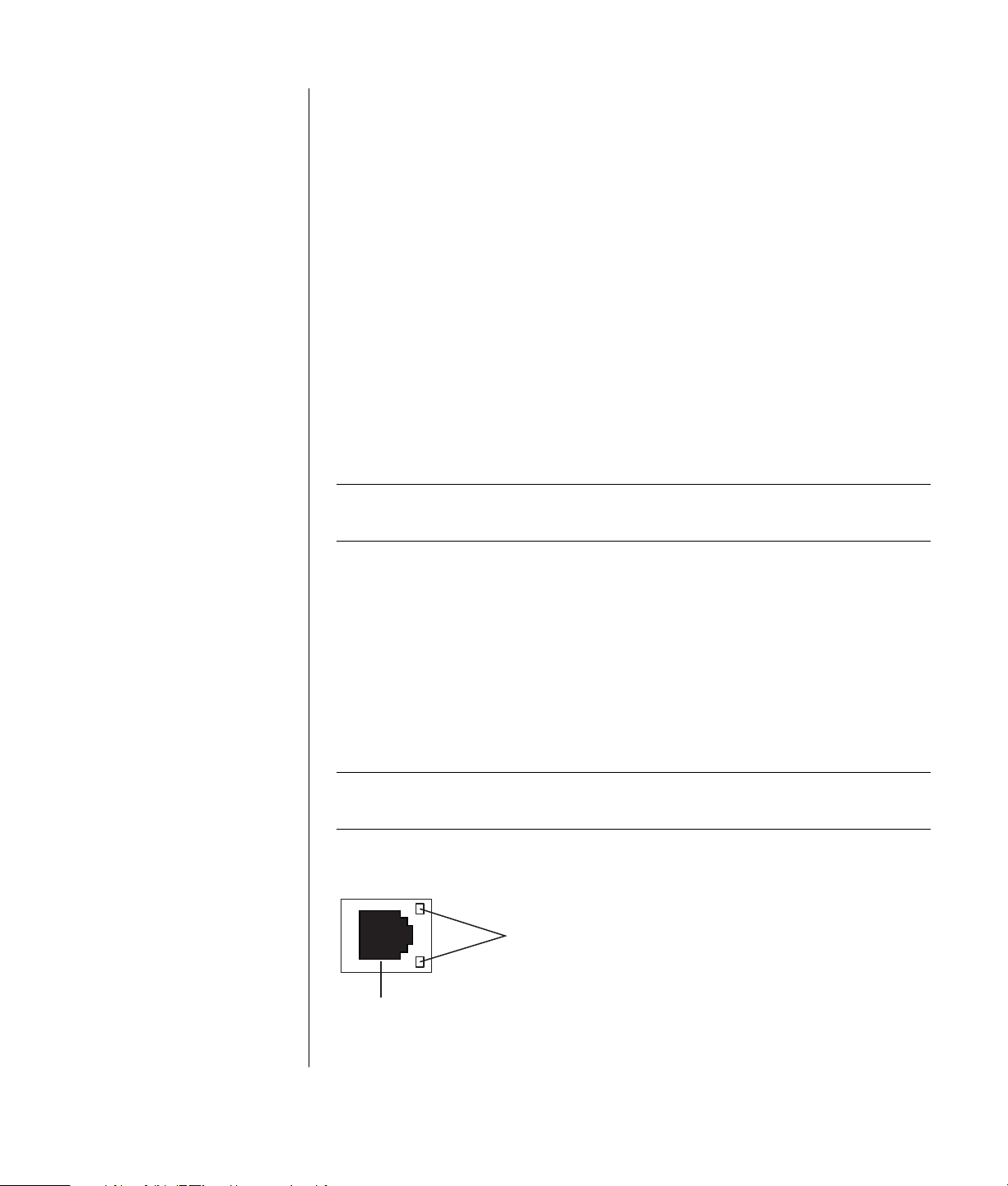
Pour connecter le câble reliant le modem à une ligne téléphonique :
1 Branchez une extrémité du câble de modem (D) dans la prise du modem (A)
derrière votre ordinateur (C). Ce connecteur affiche le mot Line ou un symbole
de connecteur modem.
2 Branchez l’autre extrémité du câble (D) dans la prise téléphonique murale (E).
Vous pouvez aussi brancher un téléphone (F) à l’autre connecteur (B) du modem
(certains modèles uniquement). En branchant ce téléphone au modem, vous
pouvez effectuer des appels réguliers (vocaux) lorsque vous n’utilisez pas le
modem, même si l’ordinateur est hors tension.
mise à niveau de votre modem 56k
Le pilote de votre modem peut être mis à niveau pour utiliser certaines fonctions
de la norme V.92. Pour de plus amples informations, allez sur le site Web
d’assistance indiqué dans le Manuel de garantie et d’assistance technique, cliquez
sur le lien support, tapez mise à jour du modem dans la case de recherche et
cliquez sur la flèche à droite de la case. Suivez les instructions qui s’affichent à
l’écran.
REMARQUE : Pour que vous puissiez utiliser des fonctions V.92, votre
fournisseur d’accès Internet doit reconnaître la norme V.92.
A Connecteur Ethernet
(port RJ-45)
B Témoins lumineux
Ethernet
configuration de la connexion à un
réseau ethernet
La connexion à un réseau Ethernet (également appelée carte d’interface réseau,
ou NIC) fournit une connexion à haute vitesse, ou à haut débit, à un réseau
Ethernet (10BaseT) ou Fast Ethernet (100BaseT). Lorsque cette interface est
connectée à un réseau tel qu’un réseau local, vous pouvez vous connecter à
Internet par ce réseau local. Cette connexion de réseau vous permet aussi de
partager des imprimantes, des données et divers équipements périphériques.
REMARQUE : Il est possible que votre ordinateur ne possède pas de connecteur
Ethernet.
Repérez le connecteur Ethernet (un port RJ-45) à l’arrière de l’ordinateur.
B
A
installation de votre ordinateur
9
Page 28
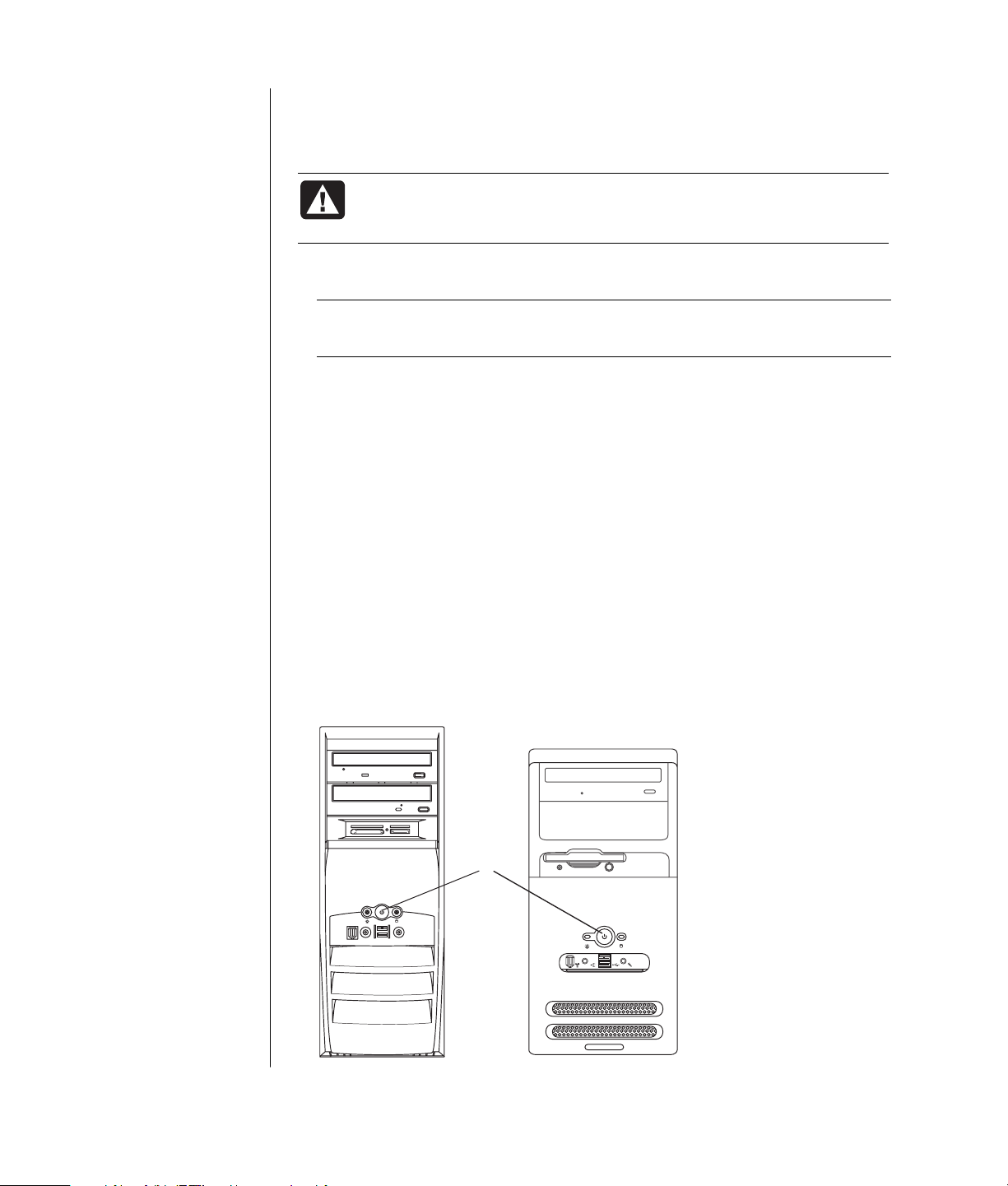
Pour connecter le connecteur Ethernet au réseau :
1 Branchez le câble de réseau dans le connecteur Ethernet (A) derrière
l’ordinateur.
AVERTISSEMENT : Ne branchez pas le câble de prise téléphonique
ou le câble de modem dans le connecteur Ethernet. Bien que la prise
ressemble à celle du câble Ethernet, ce ne sont pas les mêmes.
2 Branchez l’autre extrémité du câble Ethernet dans un port 10BaseT ou
100BaseT sur le boîtier de raccordement du réseau.
REMARQUE : Les boîtiers de raccordement sont des appareils qui permettent
de connecter un ordinateur à un réseau.
3 Lorsque votre ordinateur est en marche, vérifiez les diodes lumineuses à côté
du connecteur Ethernet pou connaître son état :
• ACTIVITY — S’allume en jaune durant la transmission de données sur le
réseau
• LINK — S’allume en vert lorsque la connexion au réseau est valide
allumer votre ordinateur pour
la première fois
Une fois les étapes de l’affiche d’installation rapide effectuées, vous êtes prêt à
allumer votre ordinateur.
1 Appuyez sur l’interrupteur du moniteur.
2 Appuyez sur le bouton Marche/Arrêt (A) sur le devant de l’ordinateur (voir
la figure suivante).
3 Appuyez sur le bouton Marche/Arrêt des haut-parleurs, s’il y en a.
A
IN
10 manuel de l’utilisateur
Page 29
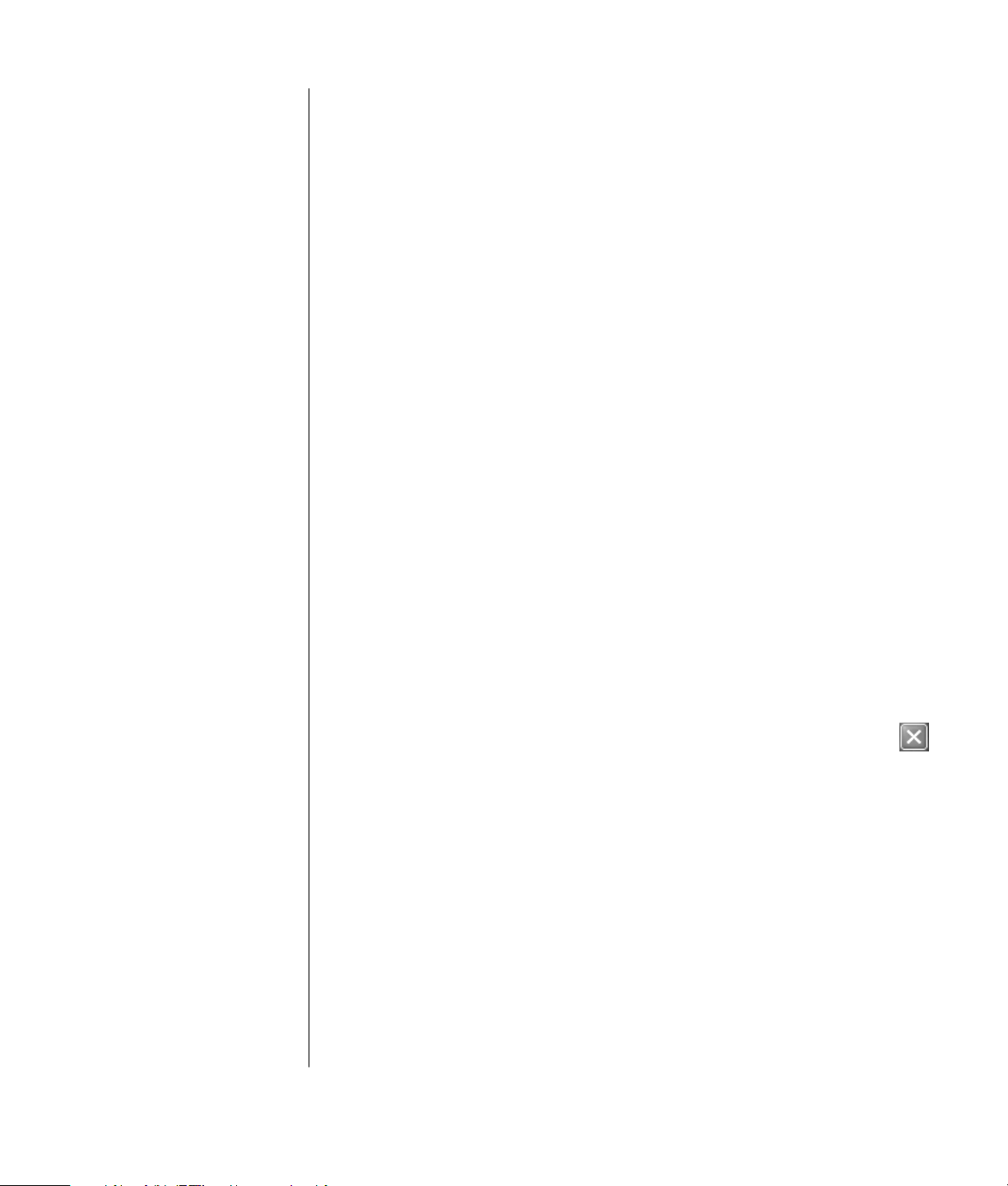
4 Cliquez sur une option de choix de langue (si votre modèle l’offre). Cliquez
sur OK, puis confirmez votre choix en cliquant sur Oui. Attendez que
l’ordinateur termine les préparatifs. (Configurer la langue de l’ordinateur
peut prendre jusqu’à 30 minutes.)
5 Installez Microsoft
6 Reportez-vous à la section suivante, enregistrer votre ordinateur, pour plus
d’informations sur comment effectuer la procédure d’enregistrement (certains
modèles uniquement).
7 Double-cliquez sur la grande icône Accès à Internet sur votre Bureau, si elle
s’y trouve. Attendez que l’ordinateur affiche la fenêtre Connexion facile à
Internet, et suivez les instructions à l’écran.
8 Redémarrez l’ordinateur : Cliquez sur le bouton démarrer de la barre des
tâches, puis cliquez sur Arrêter l’ordinateur et sur Redémarrer.
®
Windows® en exécutant les instructions affichées à l’écran.
enregistrer votre ordinateur
Il est possible que vous soyez invité à enregistrer votre ordinateur (certains
modèles uniquement). Enregistrez-vous et vous pourrez recevoir des avis sur les
changements, les mises à jour et le soutien technique. Les trois méthodes
ci-dessous peuvent être utilisées pour cet enregistrement :
• Double-cliquez sur l’icône d’enregistrement de votre Bureau, puis suivez les
instructions qui s’affichent à l’écran.
• Enregistrez votre produit en ligne à l’adresse suivante :
http://www.compaq.com/register
éteindre votre ordinateur
Pour de meilleurs résultats, éteignez votre ordinateur sans appuyer sur les
boutons qui se trouvent sur le châssis de l’ordinateur.
1 Fermez les logiciels ouverts. Pour quitter un programme, cliquez sur le X
dans le coin supérieur droit de chaque fenêtre.
2 Cliquez sur démarrer dans la barre des tâches.
3 Cliquez sur Arrêter l’ordinateur, dans la partie inférieure du menu.
4 Cliquez sur Arrêter.
5 Éteignez le moniteur.
Au lieu d’arrêter votre ordinateur, vous pouvez le mettre en mode veille ou en
mode veille prolongée. Pour consommer moins d’énergie, vous pouvez régler
les minuteries de gestion de l’alimentation de façon à activer automatiquement
le mode veille, puis le mode veille prolongée. Consultez les sections suivantes
pour plus d’informations sur comment mettre votre ordinateur en mode veille
ou en mode veille prolongée.
installation de votre ordinateur
11
Page 30
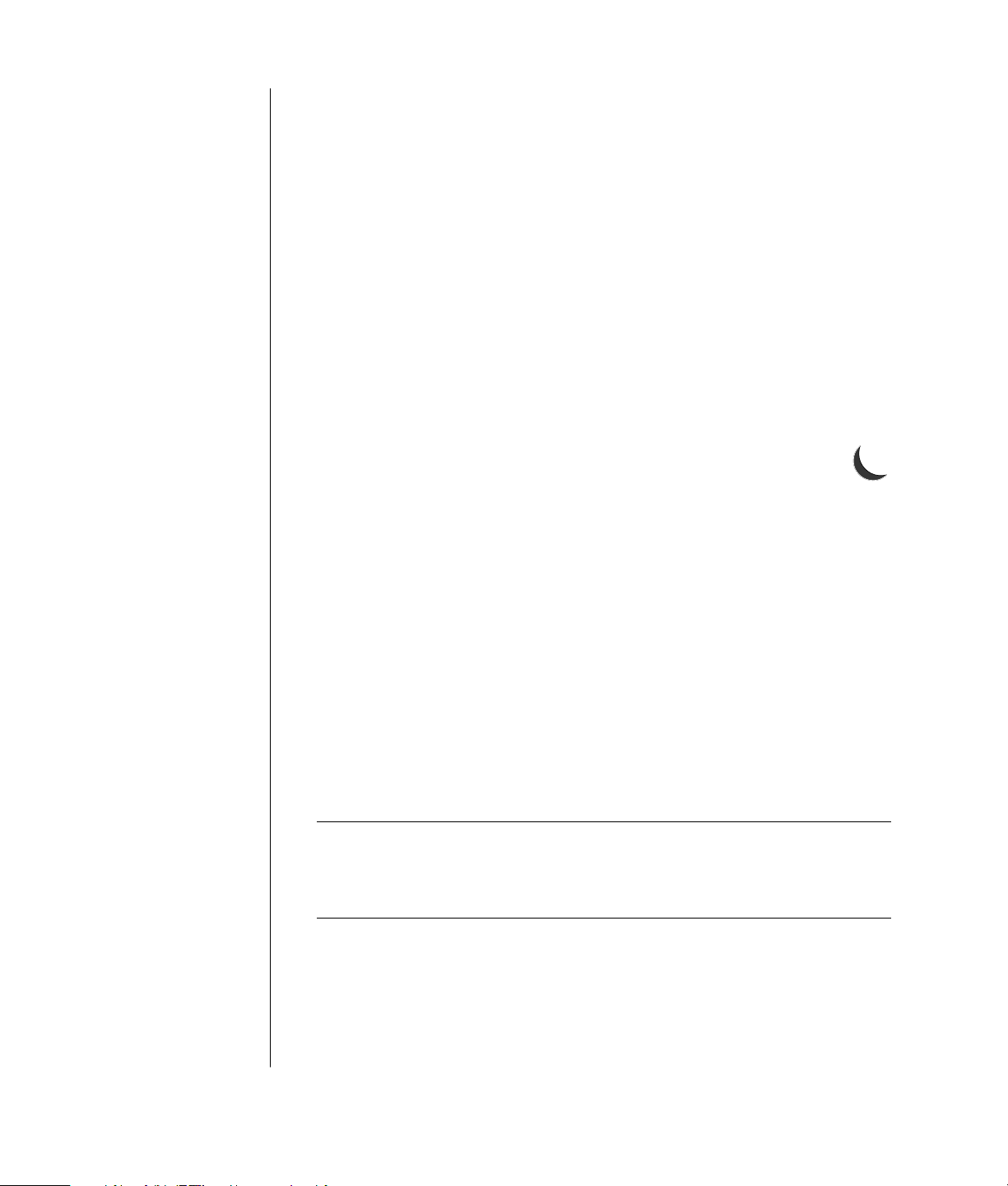
mode veille
Lorsque l’ordinateur est en mode veille, il se place en régime faible
consommation et le moniteur s’éteint comme s’il était hors tension. Utiliser le
mode veille comporte certains avantages :
• Vous économisez de l’électricité et n’avez pas à attendre que votre ordinateur
exécute la procédure normale de démarrage lorsque vous le réveillez. Lors de
la prochaine utilisation de l’ordinateur, les programmes, les dossiers et les
documents qui étaient ouverts avant la mise en veille seront immédiatement
disponibles.
• Votre ordinateur peut recevoir des télécopies lorsqu’il est en mode veille si
vous le configurez pour cela.
• Votre ordinateur peut récupérer vos e-mails et télécharger automatiquement
des informations en provenance d’Internet, si vous avez configuré votre
ordinateur pour cela.
Pour mettre manuellement votre ordinateur en mode veille :
1 Appuyez sur le bouton Veille du clavier, s’il existe.
L’écran s’assombrit et l’ordinateur se met en mode veille.
2 Lorsque vous désirez réutiliser votre ordinateur, appuyez sur la touche Échap
du clavier ou appuyez sur le bouton Veille. L’écran se rallume, dans la
condition exacte où vous l’aviez laissé.
Il existe une autre façon de mettre votre ordinateur en mode veille :
1 Cliquez sur démarrer dans la barre des tâches.
2 Cliquez sur Arrêter l’ordinateur.
3 Cliquez sur Mettre en veille.
4 Pour réveiller l’ordinateur, appuyez sur le bouton Veille ou sur la touche
Échap du clavier.
Après le réveil, si l’ordinateur ne fonctionne pas normalement, essayez de le
faire redémarrer :
1 Enfoncez le bouton de mise sous tension à l’avant de votre ordinateur
pendant environ 5 secondes, jusqu’à ce qu’il s’arrête.
REMARQUE : L’utilisation du bouton de mise sous tension pour redémarrer
votre ordinateur n’est pas recommandée. N’employez cette méthode qu’en
dernier recours. Au lieu de cela, cliquez sur démarrer, sur Arrêter
l’ordinateur puis sur Redémarrer.
2 Rallumez l’ordinateur.
12 manuel de l’utilisateur
Page 31

mode veille prolongée
Lorsque l’ordinateur est en veille prolongée, il enregistre sur le disque dur tout
le contenu de ses mémoires, il éteint le moniteur, puis il s’arrête. Lorsque vous
rallumez votre ordinateur, vous retrouvez tout ce qui était à l’écran
(programmes, dossiers et documents).
Pour mettre manuellement votre ordinateur en veille prolongée :
1 Cliquez sur démarrer dans la barre des tâches.
2 Cliquez sur Arrêter l’ordinateur.
3 Enfoncez la touche Maj du clavier sans la relâcher, puis cliquez sur Veille
prolongée.
REMARQUE : Si l’option Veille prolongée n’est pas offerte, vous pouvez
configurer votre ordinateur en conséquence. Reportez-vous aux étapes 1 à 6
sous activation automatique du mode veille ou veille prolongée en page 13.
4 Pour réutiliser l’ordinateur en veille prolongée, appuyez sur le bouton de
démarrage sur l’avant de l’appareil.
Après le réveil, si l’ordinateur ne fonctionne pas normalement, essayez de le
faire redémarrer comme suit :
1 Cliquez sur démarrer dans la barre des tâches.
2 Cliquez sur Arrêter l’ordinateur.
3 Cliquez sur Redémarrer.
activation automatique du mode veille ou
veille prolongée
Vous pouvez configurer votre ordinateur pour qu’il se mette automatiquement
en mode veille ou veille prolongée lorsqu’il est inactif pendant un certain
nombre de minutes. Pour mettre automatiquement votre ordinateur en mode
veille ou en mode veille prolongée, modifiez les paramètres de gestion de
l’alimentation :
1 Cliquez sur démarrer dans la barre des tâches.
2 Cliquez sur Panneau de configuration.
3 Si l’option est disponible, cliquez sur Performances et maintenance.
4 Double-cliquez sur Options d’alimentation.
5 Cliquez sur l’onglet Mise en veille prolongée et vérifiez la fonction mise en
veille prolongée. Au besoin, activez la fonction en cliquant sur la case Activer
la mise en veille prolongée pour la cocher.
6 Si vous modifiez le réglage de l’option Activer la mise en veille prolongée,
cliquez sur Appliquer.
installation de votre ordinateur
13
Page 32

7 Cliquez sur l’onglet Modes de gestion de l’alimentation pour régler la
minuterie des modes veille et veille prolongée. Dans la zone Modes de gestion
de l’alimentation, choisissez l’un des modes suggérés. Choisissez parmi les
options suivantes :
• Pour activer la mise en veille automatique de l’ordinateur, cliquez sur la
durée qui doit s’écouler avant la mise en veille (par exemple, Après 20
min) dans la liste Mise en veille.
• Pour activer la mise en veille prolongée automatique, cliquez sur la durée
qui doit s’écouler avant la mise en veille prolongée (par exemple, Après 1
heure) dans la liste Mise en veille prolongée.
REMARQUE : Si vous utilisez la minuterie de mise en veille et la minuterie de
mise en veille prolongée, le délai de déclenchement de la première doit être
inférieur à celui de la seconde.
8 Cliquez sur OK.
créer des cd/dvd de réinstallation
C’est le moment idéal pour réaliser vos disques de réinstallation ; voir création de
cd/dvd de réinstallation en page 86.
installation des logiciels et des
périphériques
Après avoir allumé votre ordinateur pour la première fois puis l’avoir redémarré
(voir page 10), vous pouvez installer n’importe quel logiciel contenu sur les CD
ou DVD qui se trouvent dans la boîte de votre ordinateur (certains modèles
uniquement).
Il est possible que vous souhaitiez installer des logiciels ou périphériques
supplémentaires sur votre ordinateur. Redémarrez l’ordinateur après
l’installation.
Choisissez un logiciel qui est compatible avec votre ordinateur – vérifiez le
système d’exploitation, la mémoire, et autres exigences pour que votre nouveau
logiciel soit compatible avec votre ordinateur.
Installez le nouveau logiciel en respectant les consignes fournies par le fabricant.
Consultez la documentation fournie par le fabricant ou le service clientèle si
vous avez besoin d’aide.
transfert des fichiers et informations de votre ancien
ordinateur vers votre nouvel ordinateur
Reportez-vous au centre intégré d’aide et de support en page 41 ; recherchez la
rubrique Assistant Transfert et sélectionnez l’article général Présentation de
l’Assistant Transfert de fichiers et de paramètres. Cette rubrique présente une
solution Microsoft pour déplacer vos fichiers sur votre nouvel ordinateur.
14 manuel de l’utilisateur
Page 33

apprendre les notions élémentaires
REMARQUE : Pour utiliser votre logiciel, vous devez savoir comment utiliser la
souris et le clavier. Si vous avez besoin de plus de détails à ce sujet, consultez les
rubriques utilisation de la souris, page 19, et utilisation du clavier, en page 21.
commencer à utiliser votre logiciel
Le fonctionnement de votre ordinateur est dirigé par deux types de logiciels :
• Le système d’exploitation Microsoft Windows XP, qui affiche le Bureau
à l’écran et contrôle les équipements matériels, les périphériques et les
logiciels de votre ordinateur.
• Les logiciels d’application, comme un programme de traitement de texte, qui
exécutent des tâches spécifiques.
Vous trouverez des informations concernant l’utilisation du logiciel et le système
d’exploitation Microsoft Windows XP dans les manuels imprimés et le module
d’aide en ligne. Pour Microsoft Windows, vous pouvez aussi appuyer sur le
bouton Aide, accompagné d’une icône sous forme de point d’interrogation
sur votre clavier (certains modèles uniquement), pour ouvrir le centre intégré
d’aide et de support. Si vous avez besoin d’aide pour un logiciel spécifique,
reportez-vous à l’écran d’aide du programme.
Les logiciels compris dans votre ordinateur peuvent varier selon le modèle et
le pays/la région.
apprendre les notions élémentaires
15
Page 34

utilisation du bureau
Le bureau possède des icônes de raccourci qui vous aident à trouver facilement
tout ce dont vous avez besoin.
Icône Ouvre Utiliser pour
La fenêtre Aide et Support
(certains modèles uniquement)
Connexion facile à Internet Configurer un nouveau compte ou un
Réinstallation Démarre la Réinstallation
Afficher l’écran des informations
d’aide concernant votre ordinateur.
compte Internet déjà existant.
d’applications ou du système.
A Bouton démarrer
dans la barre des
tâches
B Bouton Fermer la
session
C Bouton Arrêter
l’ordinateur
D Tous les programmes
utilisation du menu démarrer
Cliquez sur le bouton démarrer pour ouvrir le menu démarrer, et :
• Sélectionner des programmes ou des documents.
• Ouvrir le module Centre d’aide et support.
• Lancer une recherche.
• Exécuter un programme.
• Ouvrir le Panneau de configuration pour consulter ou modifier des
paramètres.
D
A
B
Cliquez sur Centre d’informations Presario pour afficher des
informations concernant votre ordinateur. (Voir apprendre à utiliser votre
ordinateur en page 17.)
Le menu démarrer affiche également les boutons Fermer la session et Arrêter
l’ordinateur :
C
16 manuel de l’utilisateur
• Cliquez sur le bouton Fermer la session lorsque vous désirez terminer la
session en cours et laisser la place à un autre utilisateur.
• Cliquez sur le bouton Arrêter l’ordinateur lorsque vous désirez l’éteindre ou
le faire redémarrer.
Page 35

apprendre à utiliser votre ordinateur
Cliquez sur le bouton démarrer et choisissez Centre d’informations Presario
(certains modèles seulement). Un écran de bienvenue s’affiche. Cliquez sur un
élément à gauche du message pour afficher les informations concernant votre
ordinateur, comprenant :
• Les emplacements des lecteurs et connecteurs à l’avant du châssis de
l’ordinateur.
• Les descriptions et utilisations des logiciels contenus dans votre ordinateur.
• L’accès au réseau Internet.
• L’aide et le support technique.
• La réinstallation du système d’exploitation et des logiciels.
Pour obtenir des instructions et informations détaillées à propos de votre
ordinateur (certain modèles uniquement), procédez comme suit :
1 Cliquez sur démarrer.
2 Choisissez Aide et Support.
3 Choisissez Aide de l’ordinateur Compaq Presario.
utilisation du menu tous les programmes
Afin de trouver les logiciels sur votre ordinateur, procédez comme suit :
1 Choisissez démarrer.
2 Choisissez Tous les programmes.
organisation de votre liste tous les programmes
Le système affiche les dossiers en les organisant (certains modèles uniquement)
lorsque vous :
1 Cliquez sur démarrer.
2 Choisissez Tous les programmes.
Un dossier contient une liste d’éléments. Chaque élément est en fait un raccourci
ou un lien vers un programme, un document ou un autre dossier. Le dossier
Musique, par exemple, contient des raccourcis vers le programme que vous
utilisez pour écouter des CD audio.
Pour changer le nom d’un élément :
1 Avec le bouton droit de la souris, cliquez sur l’élément.
2 Choisissez Renommer.
3 Entrez le nouveau nom et appuyez sur la touche Entrée du clavier.
apprendre les notions élémentaires
17
Page 36

Pour déplacer un élément avec la technique glisser-déposer :
1 Sélectionnez l’élément dans Tous les programmes ou dans un dossier.
2 Enfoncez et tenez le bouton gauche de la souris sur l’élément.
3 Déplacez le pointeur de la souris à l’endroit où vous désirez poser l’élément,
puis relâchez le bouton de la souris.
(Si vous avez des difficultés à déposer un élément dans un dossier, glissez-le
sur votre Bureau, puis dans le dossier.)
Pour copier un élément :
1 Avec le bouton droit de la souris, cliquez sur l’élément.
2 Sélectionnez Créer un raccourci. Le raccourci apparaît dans le dossier.
3 Glissez-le dans la liste Tous les programmes ou dans un autre dossier.
Si vous utilisez Ajout/Suppression de programmes dans le Panneau de
configuration pour supprimer un logiciel, il est possible que le raccourci dans
Tous les programmes ne soit pas supprimé. Pour supprimer un raccourci,
procédez comme suit :
1 Cliquez sur démarrer.
2 Choisissez Tous les programmes.
3 Sélectionnez le dossier.
4 Avec le bouton droit de la souris, cliquez sur le raccourci, puis sélectionnez
Supprimer. Cliquez sur Supprimer le raccourci pour confirmer votre
intention de supprimer le raccourci.
18 manuel de l’utilisateur
utilisation de l’aide et des outils de l’ordinateur
Le dossier Outils et Aide (certains modèles uniquement) accessible dans le menu
Tous les programmes contient des utilitaires s’adressant spécialement aux
propriétaires d’ordinateurs. Ce dossier contient également des guides sur écran
compris dans votre ordinateur.
Pour voir les éléments de votre dossier Outils et Aide, exécutez les opérations
suivantes :
1 Cliquez sur démarrer dans la barre des tâches.
2 Choisissez Tous les programmes.
3 Choisir Outils et Aide.
4 Cliquez sur l’élément que vous désirez voir ou utiliser.
REMARQUE : S’il n’y a aucun titre de guide sur écran dans Outils et Aide, c’est
que votre ordinateur n’en possède pas.
Page 37

utilisation de la souris
Votre ordinateur est équipé d’une souris commandant les déplacements du
curseur (pointeur) sur le bureau Windows. La souris utilise une boule de
caoutchouc ou un système optique (avec faisceau lumineux et capteur) afin de
détecter les mouvements et déplacer le pointeur à l’écran. Placez la souris sur
une surface plane.
REMARQUE : La souris optique ne fonctionne pas sur le verre, ni sur une surface
translucide ou réfléchissante.
Une souris sans fil (certains modèles uniquement) est une souris optique qui
utilise un récepteur/émetteur au lieu d’un câble de connexion pour
communiquer avec votre ordinateur. Le témoin lumineux du récepteur indique
que le récepteur est actif. Reportez-vous à la section ensemble clavier sans fil en
page 23 pour des informations concernant le témoin du récepteur.
REMARQUE : La souris sans fil se met en mode veille après 20 minutes
d’inactivité. Pour la réveiller, cliquez sur n’importe quel bouton de la souris.
(Un déplacement ne suffit pas pour la réveiller.)
La souris est dotée de deux ou trois boutons sur sa partie supérieure.
A Bouton gauche
B Bouton avec roue de
défilement (souris à
roue de défilement
uniquement)
C Bouton droit
• Cliquez sur le bouton gauche de la souris lorsque vous désirez déplacer le
curseur ou choisir un élément.
• Cliquez sur le bouton droit lorsque vous désirez afficher un menu associé à
l’élément sur lequel vous venez de cliquer.
• Pour certains modèles, utilisez la roue de défilement au centre de la souris
pour le défilement ou le défilement panoramique.
Double-cliquer signifie appuyer sur le bouton gauche de la souris deux fois de
suite. Pour double-cliquer, cliquez sur le bouton (enfoncez-le puis relâchez-le), et
cliquez rapidement dessus à nouveau.
B
A
C
REMARQUE : Il est possible que votre souris diffère de celle représentée ici.
apprendre les notions élémentaires
19
Page 38

Si vous êtes gaucher, vous pouvez inverser les fonctions des boutons gauche et
droit de la souris. Reportez-vous à inversion des fonctions des boutons de souris
en page 21.
Si votre souris ne fonctionne pas correctement, reportez-vous à la section
dépannage en page 71.
défilement
Cliquez sur le bouton gauche de la souris pour placer le curseur dans un
document, puis :
• Pour défiler vers le début d’un document, faites tourner la roue de défilement
vers le haut (en l’éloignant de vous).
• Pour défiler vers la fin d’un document, faites tourner la roue de défilement
vers le bas (en la rapprochant de vous).
défilement automatique
1 Placez le curseur n’importe où dans le texte, puis appuyez une fois sur la roue
de défilement. Vous voyez apparaître une icône de défilement automatique.
2 Déplacez la souris dans la direction désirée pour le défilement. Plus vous
placez la souris loin du point de départ, plus le défilement sera rapide.
3 Pour arrêter le défilement automatique, appuyez de nouveau sur la roue de
défilement.
REMARQUE : Le défilement automatique ne fonctionne pas avec certains
logiciels.
défilement panoramique
1 Appuyez sur la roue de défilement au centre de la souris et maintenez-la
enfoncée.
2 Déplacez lentement la souris dans la direction désirée pour le défilement
panoramique. Plus vous placez le pointeur loin du point de départ, plus le
défilement sera rapide.
3 Pour arrêter le défilement panoramique, relâchez la roue de défilement.
REMARQUE : Le défilement panoramique ne fonctionne que si la barre de
défilement horizontale est active. Le défilement panoramique ne fonctionne pas
avec certains logiciels.
20 manuel de l’utilisateur
Page 39

inversion des fonctions des boutons de la souris
Pour inverser les fonctions des boutons droit et gauche de la souris :
1 Cliquez sur le bouton démarrer.
2 Cliquez sur Panneau de configuration.
3 Cliquez sur Imprimantes et autres périphériques si cette option est offerte.
4 Double-cliquez sur Souris.
5 Sous l’onglet Boutons, cochez Permuter les boutons principal et secondaire.
6 Cliquez sur Appliquer (en utilisant le nouveau bouton principal), puis
cliquez sur OK.
changer la vitesse du pointeur de la souris
Pour régler la vitesse du curseur sur l’écran par rapport au mouvement de
la souris :
1 Cliquez sur le bouton démarrer.
2 Cliquez sur Panneau de configuration.
3 Cliquez sur Imprimantes et autres périphériques si cette option est offerte.
4 Double-cliquez sur Souris.
5 Cliquez sur l’onglet Options du pointeur.
6 Dans la zone Mouvement, utilisez le curseur pour régler la vitesse du
pointeur.
7 Cliquez sur Appliquer, puis sur OK.
utilisation du clavier
présentation de votre clavier
Votre clavier comporte des touches standard, des témoins lumineux, et des
boutons spéciaux (certains modèles uniquement). Trouvez votre clavier parmi
les modèles illustrés suivants et lisez la liste des fonctions qui lui correspond.
Votre clavier peut différer des illustrations présentées.
claviers internet
Les claviers Internet peuvent être sans fil ou directement connectés à votre
ordinateur. (Voir ensemble clavier sans fil en page 23 pour une description de
l’ensemble sans fil.)
Certains claviers n’ont pas de boutons Internet dans leur partie supérieure
comme illustré ici, et proposent une configuration différente de la partie
supérieure droite.
Trouvez votre clavier parmi les illustrations suivantes pour en savoir plus sur
ses fonctions.
apprendre les notions élémentaires
21
Page 40

clavier internet 1
Ce clavier vous permet de :
• Régler le volume de vos haut-parleurs.
• Vous connecter directement à Internet (si vous avez un modem et êtes inscrit
chez un fournisseur d’accès Internet).
• Rechercher des informations sur Internet.
• Placer l’ordinateur en mode d’économie d’énergie.
• Démarrer et arrêter le lecteur de CD/DVD, faire une pause, passer à la piste
précédente ou suivante, enregistrer, éjecter le disque (deux lecteurs).
• Rendre l’ordinateur silencieux (désactiver le son).
• Lancer vos programmes favoris et accéder à des sites Web sur Internet.
• Obtenir un support technique.
• Rechercher un fichier ou un programme sur votre disque dur.
clavier internet 2
22 manuel de l’utilisateur
Ce clavier vous permet de :
• Vous connecter directement à Internet (si vous avez un modem et êtes inscrit
chez un fournisseur d’accès Internet).
• Rechercher des informations sur Internet.
• Lancer vos programmes favoris et accéder à des sites Web sur Internet.
• Obtenir un support technique.
Page 41

Les DEL, diodes
électroluminescentes,
sont des témoins
lumineux utilisés pour
indiquer l’état du clavier.
A Les témoins lumineux
(LED) s’allument pour
indiquer (de gauche
à droite) l’activation
du verrouillage
numérique,
l’activation du
verrouillage des
majuscules, et
l’activation du
verrouillage du
défilement.
B Les boutons plus (+)
et moins (–) règlent le
volume des hautparleurs.
C Le bouton de l’icône
en forme de lune met
l’ordinateur en mode
veille ou le réveille.
clavier standard
AB
Ce clavier vous permet de :
C
• Régler le volume de vos haut-parleurs.
• Placer l’ordinateur en mode d’économie d’énergie.
ensemble clavier sans fil
Un clavier sans fil (B) comprend un dispositif récepteur/émetteur (A) au lieu
d’un câble connecteur pour communiquer avec votre ordinateur. L’ensemble
clavier sans fil, souris (C), et récepteur est disponible pour certains modèles
uniquement.
A Récepteur sans fil
B Clavier sans fil
C Souris sans fil
A Verrouillage du
clavier numérique
activé
B Verrouillage des
majuscules activé
C Verrouillage du
défilement activé
D Activité du récepteur
A
B
C
Le témoin lumineux (D) du récepteur indique que le récepteur est actif.
A
Si votre clavier ne fonctionne pas correctement, reportez-vous à la section
dépannage en page 71.
D
CB
apprendre les notions élémentaires
23
Page 42

fonctions du clavier standard
touches alphanumériques
Les touches alphanumériques sont celles que l’on retrouve sur une machine à
écrire traditionnelle.
touches de fonction
Les touches de fonction, situées au-dessus des touches principales, sont
étiquetées de F1 à F12.
• Si vous appuyez sur F1, l’ordinateur affiche une fenêtre d’aide pour le
programme utilisé.
• Si vous appuyez sur F3, le système affiche une fenêtre de recherche.
Les touches F1 et F3 sont toujours disponibles.
Le fonctionnement d’autres touches de fonction varie selon le logiciel utilisé.
24 manuel de l’utilisateur
Page 43

touches d’édition
Les touches d’édition sont les suivantes : Inser, Début, PgHt, Suppr, Fin et PgBs.
Utilisez ces touches pour insérer et supprimer du texte et déplacer rapidement le
curseur sur votre écran. Leur fonctionnement peut varier selon les logiciels que
vous utilisez.
touches fléchées
Les touches fléchées commandent les déplacements vers le haut, vers le bas, vers
la droite et vers la gauche. Vous pouvez les utiliser au lieu de la souris pour
déplacer le curseur dans un document, une page Web ou un jeu.
apprendre les notions élémentaires
25
Page 44

touches numériques
Appuyez sur la touche Verr Num chaque fois que vous désirez verrouiller ou
déverrouiller les fonctions des touches numériques.
• Lorsque le voyant lumineux Verr Num du clavier est allumé, les touches
numériques fonctionnent de la même façon que les chiffres et les fonctions
arithmétiques d’une calculatrice de base.
• Lorsque le témoin lumineux Verr Num du clavier est éteint, les touches
numériques correspondent aux touches directionnelles utilisées dans les jeux
ou pour déplacer le curseur.
témoins lumineux du clavier
Les témoins du clavier sont des voyants lumineux accompagnés d’un nom ou
d’une icône :
Icône Nom Description
Verr Num Les touches numériques sont verrouillées pour servir uniquement
Verr Maj Les touches alphanumériques sont verrouillées en position
Verr Déf La fonction de défilement est verrouillée.
aux nombres et à des opérations arithmétiques.
majuscule.
26 manuel de l’utilisateur
Page 45

boutons spéciaux du clavier
Il existe des boutons spéciaux (sur certains modèles uniquement) qui se trouvent
dans la partie supérieure du clavier. (Sur quelques modèles, certains de ces
boutons spéciaux sont à gauche des touches principales.) Ces boutons peuvent
faire fonctionner un lecteur de CD ou de DVD, vous connecter au réseau Internet
ou vous offrir un accès rapide à certaines fonctions.
apprendre les notions élémentaires
27
Page 46

Compaq
M
D
C
B
A
F
E
G
H
K
N
P
R
T
S
V
W
REMARQUE : Le nombre, l’emplacement et l’étiquetage des boutons peuvent varier selon le modèle du clavier.
Élément de
figure
A
Icône
Nom
Description
Veille Place l’ordinateur en mode économie d’énergie (l’écran n’affiche
rien, mais l’ordinateur est toujours allumé). Pour faire réapparaître
l’affichage, appuyez sur la touche Échap ou appuyez de nouveau
sur la touche Veille. Il peut y avoir un délai de 10 à 30 secondes
avant que l’écran ne réapparaisse.
B
Utilisateur Passe d’un utilisateur à l’autre lorsque plusieurs utilisateurs utilisent
l’ordinateur.
C Compaq Compaq Établit un lien avec le site Web Compaq.
D
E
Aide Ouvre le module Centre d’aide et support.
Boîte à outils HP
— Ou —
Ouvre un logiciel de retouche d’image. Ce bouton peut être
reconfiguré.
Mon Centre Photo
— Ou —
Picture It!
F
G
Musique Lance MusicMatch Jukebox ou le Lecteur Windows Media. Ce
bouton peut être reconfiguré.
Vidéo Ouvre un logiciel vidéo. Ce bouton peut être reconfiguré.
28 manuel de l’utilisateur
Page 47

Élément
de figure Icône
H
K
M
N
P
R
S
T Voir la figure
V
W
a ouverture et fermeture
du ou des plateaux
de disque
b enregistrer
c lecture ou pause
d arrêt
e aller à la piste
précédente
f aller à la piste
suivante
suivant le
tableau
Nom
Achats
Sports
Finances
Connexion
Recherche
Conversation
Courrier
électronique
Commandes
multimédia
(CD/DVD/MP3)
Commande de
volume (bouton de
volume ou boutons
Augmenter le
volume et Diminuer
le volume)
Muet Active/désactive le son des haut-parleurs.
Description
Vous amène à des sites Web populaires. Peut être reconfiguré pour
ouvrir n’importe quel logiciel ou entrer sur n’importe quel site.
Commande le lecteur de CD ou DVD.
Bouton de volume : Tournez ce cadran vers la droite pour augmenter
le volume, et vers la gauche pour le baisser. Notez qu’il tourne
indéfiniment, même après avoir atteint le niveau maximum.
Boutons Augmenter le volume et Diminuer le volume : Appuyez sur le
bouton Augmenter le volume
bouton Diminuer le volume
pour monter le volume, et sur le
pour le baisser.
commandes multimédia
a
b
c
a
e
d
f
apprendre les notions élémentaires
29
Page 48

A Internet
B Aide
C Recherche
D E-mail
E Offres spéciales
F Divertissement
G Mon Presario
H Achats en ligne
REMARQUE : Le nombre, l’emplacement et l’étiquetage des boutons peuvent varier selon le modèle du clavier.
ABCDE F G H
Élément
de figure Icône Nom
A
Internet Vous emmène sur une page Web personnalisable comprenant des
B
Aide Ouvre le module Centre d’aide et support.
C
Recherche Ouvre un site Web qui vous aide à trouver des informations sur Internet.
D
E-mail Ouvre votre programme de courrier électronique. Peut être reconfiguré
E
Offres spéciales Vous emmène à une communauté en ligne avec discussions (« chat »),
F
Divertissement Vous emmène à un site consacré au divertissement, avec des
G
Mon Presario Vous emmène au site Web du club Mon Presario, qui contient toute une
H
Achats en ligne Vous fournit un lien direct avec votre revendeur informatique. Peut être
Description
informations sur la météo locale, les dernières nouvelles, des résultats
sportifs et des informations financières. Peut être reconfiguré pour ouvrir
n’importe quel logiciel ou entrer sur n’importe quel site.
Peut être reconfiguré pour ouvrir n’importe quel logiciel ou entrer sur
n’importe quel site.
pour ouvrir n’importe quel logiciel ou entrer sur n’importe quel site.
forums, clubs, etc. Peut être reconfiguré pour ouvrir n’importe quel logiciel
ou entrer sur n’importe quel site.
téléchargements de musique, de vidéo, des retransmissions par le Web,
des nouvelles du monde du divertissement, et des critiques.
gamme de promotions, offres spéciales, et des tutoriels.
reconfiguré pour ouvrir n’importe quel logiciel ou entrer sur n’importe
quel site.
30 manuel de l’utilisateur
Page 49

personnaliser les boutons
Vous pouvez personnaliser certains des boutons spéciaux du clavier (certains
modèles uniquement) pour qu’ils ouvrent d’autres programmes ou fichiers, ou
pour accéder à vos sites Web favoris :
1 Cliquez sur démarrer dans la barre des tâches.
2 Choisissez Panneau de configuration.
3 Cliquez sur Imprimantes et autres périphériques si cette option est offerte.
4 Double-cliquez sur Clavier.
5 Sous l’onglet Boutons, double-cliquez sur le bouton que vous désirez
modifier.
6 Pour la configuration du bouton, cliquez sur la flèche vers le bas à droite de
la liste déroulante et choisissez une action, telle que Page Web simple avec
description.
7 Tapez un nom d’affichage et l’adresse. Pour une page Web, tapez
l’adresse URL.
8 Cliquez sur OK.
9 Sous l’onglet Boutons, cliquez sur Appliquer.
10 Répétez les étapes 5 à 9 pour chaque bouton à personnaliser.
11 Lorsque vous avez terminé, cliquez sur OK.
REMARQUE : Si vous cliquez sur l’option Restaurer les boutons par défaut sous
l’onglet Boutons, le système reconfigure tous les boutons Internet avec les
paramètres définis en usine.
réglage du moniteur
Pour changer la résolution de l’écran :
1 Cliquez avec le bouton droit sur un endroit vide du bureau, puis cliquez sur
Propriétés.
2 Dans l’onglet paramètres, réglez la résolution de l’écran.
• Si vous déplacez le curseur vers Moins, le texte s’agrandit sur l’écran.
• Si vous déplacez le curseur vers Plus, le texte s’affiche plus petit sur
l’écran.
3 Cliquez sur Appliquer.
4 Cliquez sur Oui, si cette option est offerte.
5 Cliquez sur OK.
apprendre les notions élémentaires
31
Page 50

REMARQUE : Sur certains modèles d’ordinateur, il est possible de connecter
plusieurs afficheurs (moniteur à écran cathodique, moniteur à écran plat,
téléviseur, etc.). Vous pouvez alors rapidement passer d’un afficheur à l’autre en
appuyant sur Alt+F5. Chaque fois que vous appuyez sur Alt+F5, les opérations
de l’ordinateur s’affichent sur le périphérique suivant. Si la combinaison Alt+F5
ne fonctionne pas, faites redémarrer l’ordinateur et réessayez.
utilisation de l’imprimante
Reportez-vous au manuel de l’utilisateur fourni avec votre imprimante pour les
instructions concernant le branchement et l’utilisation de l’imprimante.
Les imprimantes reçoivent les instructions envoyées par votre ordinateur par
l’intermédiaire d’un logiciel appelé Pilotes de l’imprimante. Dans bien des cas,
votre ordinateur trouve automatiquement le pilote d’imprimante nécessaire. S’il
ne le trouve pas, suivez les instructions fournies avec votre imprimante pour
installer le pilote d’imprimante requis.
Vous pouvez imprimer du texte et des graphiques à partir de la plupart des
logiciels et des sites Internet à condition que votre ordinateur soit connecté à une
imprimante et que le logiciel nécessaire à l’impression soit installé.
Pour imprimer :
1 Cliquez sur Fichier dans la barre de menus.
2 Cliquez sur Imprimer.
3 Sélectionnez vos options d’impression :
• Sélectionnez l’imprimante.
• Choisissez les pages à imprimer (par exemple, toutes les pages, page en
cours ou plusieurs pages).
• Déterminez le nombre de copies.
• Sélectionnez toutes les pages, les pages impaires ou paires d’une série
de pages.
4 Cliquez sur OK.
32 manuel de l’utilisateur
Page 51

utilisation du réseau internet
Ce chapitre traite d’Internet, comment utiliser un navigateur et le courrier
électronique (e-mail), et comment configurer votre compte Internet.
Utilisez Internet pour rechercher et trouver des informations ou des services sur
le Web, ou utilisez un programme de courrier électronique pour recevoir, lire, ou
envoyer des messages.
Les équipements et logiciels fournis avec votre ordinateur peuvent varier. Votre
ordinateur peut avoir été livré avec :
• Un accès aux fournisseurs de votre région.
• Le navigateur Web Internet Explorer.
• Le programme de messagerie électronique Outlook Express.
• Un modem 56K et son logiciel (déjà mis à niveau).
• Connecteur Ethernet.
• Des boutons de clavier spéciaux pour accéder à Internet.
à propos du réseau internet
Le réseau Internet est un regroupement d’ordinateurs qui communiquent entre
eux sur des lignes téléphoniques, sur des lignes numériques ou sur un câble
coaxial. Chaque ordinateur Internet est indépendant : l’opérateur décide quels
fichiers il offre aux utilisateurs du réseau Internet. Pour connecter votre
ordinateur au réseau Internet et utiliser les informations qui y sont offertes, il
vous faut un fournisseur d’accès Internet.
Ces fournisseurs ou ISP vous permettent d’accéder à Internet ; la plupart
proposent un service de courrier électronique, généralement en contrepartie
d’une redevance mensuelle. Lorsque votre ordinateur se connecte au réseau
Internet, il est en fait en liaison avec l’ordinateur Internet de votre fournisseur
d’accès Internet. Le fournisseur vérifie la validité de votre compte, puis il vous
procure un accès au réseau Internet. Vous utilisez ensuite un programme de
navigation sur Internet pour chercher, trouver et afficher les informations des
divers sites Web. Certains fournisseurs vous permettent de choisir un
programme de navigation alors que d’autres fournissent leur propre navigateur.
utilisation du réseau internet
33
Page 52

Votre connexion à un fournisseur peut se faire traditionnellement par modem
sur ligne téléphonique analogique ou numérique, sur un réseau informatique
local ou par DSL (Ligne d’abonné numérique). (Les fournisseurs proposant une
connexion par DSL, ADSL et câble ne sont pas présents dans tous les pays et
toutes les régions.)
Également appelé le Web, le World Wide Web (WWW) est une partie publique
du réseau Internet à la disposition des particuliers, des entreprises, des
gouvernements et de diverses organisations. Ces utilisateurs et ces groupes ont
déjà créé des millions de pages Web pour soutenir leurs activités. Une page Web
est un fichier ou un groupe de fichiers qu’un utilisateur peut consulter en
donnant l’adresse d’un site Web (adresse URL).
L’adresse URL (Uniform Resource Locator) identifie l’emplacement d’un site,
généralement sous la forme http://www.nom.extension (par exemple,
http://www.hp.com). L’adresse URL peut inclure l’emplacement d’un fichier
précis dans ce site. Les différents éléments de l’adresse URL sont séparés par des
points. Par exemple, le suffixe d’URL .com est utilisé par de nombreuses
entreprises. Lorsque vous tapez une adresse URL dans le champ d’adresse de
votre navigateur et que vous appuyez sur la touche Entrée de votre clavier, le
navigateur contacte le site correspondant et affiche la page d’accueil du site.
Supposons que vous lisiez un journal. À la page 1, vous pourriez lire une phrase
telle que « Pour plus d’informations, voir page 3, colonne 2 ». Vous tournez la
page pour lire davantage d’informations. Un lien hypertexte sur une page Web
fonctionne de la même manière, si ce n’est que vous cliquez avec la souris sur le
lien pour changer de page ou de site Web. Les liens hypertextes relient les
fichiers ensemble à la façon d’une toile d’araignée, d’où le nom Web, dont les fils
relient des idées entre elles à travers le monde.
34 manuel de l’utilisateur
Votre adresse e-mail identifie le bureau de poste électronique où vos
correspondants peuvent vous envoyer du courrier. Les adresses e-mail ont
différentes formes name@domain.extension. Le domaine est habituellement le
nom du fournisseur ou de l’organisation. En général, l’extension identifie le type
d’organisation. Par exemple, si vous vous appelez Jane Jones et que XYZ est
votre fournisseur, votre adresse e-mail peut être MarieDupont@xyz.com,
l’extension .com indiquant que XYZ est une entreprise commerciale. Pour de plus
amples informations sur l’utilisation du courrier électronique, reportez-vous à
envoyer et recevoir du courrier électronique en page 39.
Page 53

ouverture d’un compte internet
1 Installez votre modem ou un autre type de connexion Internet :
• Si vous allez utiliser un modem pour vous connecter à Internet, veuillez
vous reporter aux instructions de l’affiche d’installation rapide et au
chapitre connexion du modem en page 7.
• Si vous allez utiliser une connexion à un réseau, une connexion à haute
vitesse ou à haut débit, reportez-vous aux instructions du chapitre
configuration de la connexion à un réseau ethernet en page 9.
2 Choisissez un fournisseur d’accès Internet.
Avant de vous connecter au réseau Internet, vous devez avoir un compte
auprès d’un fournisseur d’accès Internet. Compaq a conclu des accords avec
les principaux fournisseurs de votre secteur pour simplifier votre procédure
d’abonnement à un accès Internet (certains modèles uniquement).
3 Connectez-vous à votre fournisseur et à Internet.
Choisissez l’une des méthodes suivantes :
• Double-cliquez sur l’icône spéciale de ce fournisseur, sur votre Bureau
Windows.
— Ou —
• Appuyez sur le bouton Connexion (ou Internet) du clavier (sur
certains modèles uniquement).
— Ou —
• Cliquez sur démarrer, sélectionnez Tous les programmes et Services en
ligne, puis cliquez sur Internet Explorer.
Utilisez la connexion facile à Internet (disponible pour certains modèles
uniquement) pour ouvrir un nouveau compte ou un compte existant ; voir
ouvrir un nouveau compte ou un compte existant auprès d’un fournisseur à l’aide de
la connexion facile à internet en page 36. Les programmes utilisés par les
fournisseurs proposés sont déjà intégrés à votre système.
Il est possible qu’il y ait sur votre bureau Windows un dossier appelé Services
en ligne, comprenant des icônes d’accès à divers services en ligne. Ces icônes
font partie du système d’exploitation Windows, mais ils ne sont pas
opérationnels dans tous les pays et toutes les régions.
utilisation du réseau internet
35
Page 54

ouvrir un nouveau compte ou un compte existant
auprès d’un fournisseur à l’aide de la connexion
facile à internet
Si vous utilisez la Connexion facile à Internet (disponible pour certains modèles
uniquement) vous pouvez :
• Ouvrir un nouveau compte Internet.
• Configurer un compte existant.
• Lire la documentation sur l’accès à Internet par l’intermédiaire d’un réseau
local, d’un modem câble, ou DSL.
Si vous souhaitez utiliser une connexion DSL ou par câble, consultez votre
fournisseur pour connaître les logiciels et le matériel requis.
Pour ouvrir l’assistant Connexion facile à Internet :
Double-cliquez sur l’icône Connexion facile à Internet de votre Bureau.
— Ou —
1 Cliquez sur démarrer dans la barre des tâches.
2 Choisissez Tous les programmes. Choisissez Services en ligne.
3 Cliquez sur Connexion facile à Internet.
Suivez les instructions à l’écran.
REMARQUE : Votre câble de modem doit être connecté à la ligne téléphonique
pour que la Connexion facile à Internet puisse trouver et obtenir de nouvelles
informations à propos des services.
REMARQUE : Si vous utilisez MSN ou AOL et avez des questions, reportez-vous
aux informations contenues dans la Connexion rapide à Internet ou contactez
directement le fournisseur.
utilisation d’un navigateur
Un programme de navigation sur le Web vous permet de chercher, trouver et
afficher les informations des divers sites Web. La méthode utilisée pour
naviguer sur le Web varie selon que vous utilisez les services d’un fournisseur
d’accès Internet ayant ou non son propre logiciel de navigation.
Lorsque vous êtes connecté au réseau Internet, votre navigateur affiche votre
page d’accueil par défaut. Pour vous rendre sur un site Web différent, tapez son
adresse (par exemple http://www.compaq.com) dans la barre d’adresse de
votre navigateur et appuyez sur la touche Entrée de votre clavier. Vous pouvez
aussi utiliser l’outil de recherche du navigateur pour rechercher sur le Web les
mentions d’un mot ou d’une expression.
36 manuel de l’utilisateur
Page 55

recherche sur internet
La plupart des programmes de navigation comprennent une fonction de
recherche. Il est possible que vous deviez cliquer sur un bouton ou choisir un
élément d’un menu pour afficher la fonction de recherche, selon le programme
que vous utilisez. Dans la case de recherche, inscrivez une question ou un mot
décrivant l’information que vous désirez obtenir, puis appuyez sur Entrée.
La fonction de recherche Windows comprend une utilisation directe de la
fonction de recherche du programme Internet Explorer. (Si votre fournisseur
d’accès possède son propre navigateur, il est possible que vous ne puissiez pas
utiliser le programme Internet Explorer pour effectuer une recherche sur
Internet.)
Pour lancer une recherche, exécutez les opérations suivantes :
1 Cliquez sur démarrer dans la barres de tâches.
2 Cliquez sur Rechercher.
3 Cliquez sur Rechercher sur Internet. (Il est possible que vous deviez faire
défiler la liste pour voir cette option.)
4 Dans la case de recherche, tapez une question ou un mot clé.
5 Cliquez sur Rechercher.
L’ordinateur établit une connexion Internet (s’il y a lieu), effectue la recherche et
affiche les résultats. Vous n’avez ensuite plus qu’à cliquer sur un des liens
proposés pour afficher la page Web correspondante.
Il existe aussi des sites Web créés spécialement pour faire des recherches sur
Internet. On les appelle moteurs de recherche.
utilisation du réseau internet
37
Page 56

restriction du contenu internet
Internet vous permet d’accéder à un large éventail d’informations. En revanche,
certaines informations ne conviennent pas à tous les utilisateurs. Grâce au
Gestionnaire d’accès (une fonction de Windows XP), vous pouvez :
• Contrôler les accès Internet.
• Définir un mot de passe.
• Établir la liste des sites Web que les utilisateurs de votre ordinateur ne
peuvent pas visiter.
• Définir le type de contenu que les utilisateurs peuvent voir avec ou sans votre
permission.
Une fois que vous configurez les niveaux de classification de restriction dans le
Gestionnaire d’accès, les utilisateurs peuvent visualiser les sites Web et autres
pages que vous avez indiqués dans la configuration de la classification.
Cependant, ils doivent saisir le mot de passe du Gestionnaire d’accès que vous
avez instauré pour visualiser des sites ou pages Web non classifiés. Par
conséquent, tout page non classifiée, y compris Aide et Support ou Internet
Explorer, ne peut pas être visualisée si l’utilisateur ne connaît pas le mot de
passe. Pour permettre l’accès d’un site ou d’une page non classifié que vous
approuvez, ouvrez-le et sélectionnez l’option Toujours autoriser l’affichage ou
Autoriser l’affichage cette fois seulement.
Pour utiliser le Gestionnaire d’accès :
1 Cliquez sur démarrer dans la barre des tâches et cliquez sur Panneau de
configuration.
2 Si l’option est disponible, cliquez sur Connexions réseau et Internet.
3 Double-cliquez sur Options Internet.
4 Cliquez sur l’onglet Contenu.
5 Dans la zone Gestionnaire d’accès, cliquez sur Activer.
6 Sous l’onglet Contrôle d’accès, cliquez sur une catégorie de la liste, puis
cliquez et déplacez la coulisse jusqu’à ce que le niveau de classification se
trouve dans les limites de votre choix.
7 Répétez l’étape 6 pour chaque catégorie que vous souhaitez limiter.
8 Cliquez sur Appliquer, puis sur OK.
9 Tapez un mot de passe dans la case Mot de passe et dans la case Confirmer le
mot de passe, puis cliquez sur OK.
REMARQUE : Si vous souhaitez changer les paramètres après la configuration
initiale, cliquez sur Paramètres dans la zone Gestionnaire d’accès au lieu de
Activer. Le bouton Activer fonctionne comme un commutateur, permettant
d’activer ou désactiver le Gestionnaire d’accès.
38 manuel de l’utilisateur
Page 57

envoyer et recevoir du courrier
électronique
Le courrier électronique (e-mail) vous permet d’envoyer et de recevoir des
lettres, des photos, des cartes postales, et même de la musique et des clips vidéo.
Votre ordinateur vous a été livré avec un programme de courrier électronique de
Microsoft appelé Outlook Express (certains modèles uniquement). Vous pouvez
aussi utiliser les programmes de courrier électronique d’autres fournisseurs.
Certains fournisseurs d’accès Internet offrent leurs propres programmes de
courrier électronique. Vous utilisez un programme de courrier électronique pour
envoyer, recevoir, et organiser vos messages. Vous pouvez organiser, lire, et
créer de nouveaux messages même lorsque vous êtes hors ligne (non connecté à
Internet).
REMARQUE : Certains modèles sont livrés avec Microsoft Outlook au lieu de
Outlook Express. Pour plus de détails sur l’utilisation de Microsoft Outlook,
lancez le programme et choisissez Aide.
si vous utilisez outlook express
La première fois que vous lancez Outlook Express, la fenêtre de l’Assistant
Connexion Internet s’ouvre si vous n’êtes pas déjà connecté.
L’Assistant vous demandera des informations concernant la connexion telles
qu’un nom de compte, un mot de passe et les noms d’un serveur de courrier
électronique pour les messages entrant et sortant. Si vous avez besoin d’aide
pour fournir ces informations, contactez votre fournisseur d’accès Internet.
Après vous être inscrit auprès d’un fournisseur et avoir connecté votre modem,
vous pouvez faire fonctionner Outlook Express à partir du menu démarrer.
envoyer des e-mails avec outlook express
1 Cliquez sur démarrer dans la barre des tâches et sélectionnez l’icône
E-mail Outlook Express.
REMARQUE : Vous pouvez également appuyer sur le bouton E-mail du
clavier pour ouvrir Outlook Express (certains modèles uniquement).
2 Cliquez sur l’icône Créer un message.
3 Tapez l’adresse de chaque destinataire, ou choisissez-les dans un carnet
d’adresses.
REMARQUE : Les adresses e-mail ne contiennent aucun espace et
comprennent un point après le nom du serveur. Les tirets et traits de
soulignement sont parfois utilisés. Des lettres majuscules peuvent être
requises.
4 Tapez votre message dans la fenêtre Nouveau message.
5 Dans la zone Objet, tapez le titre du message.
utilisation du réseau internet
39
Page 58

6 Cliquez sur le bouton Envoyer dans la barre d’outils lorsque vous avez
terminé.
7 Cliquez au besoin sur le bouton Envoyer/Recevoir dans la barre d’outils pour
envoyer les messages qui se trouvent dans la boîte d’envoi.
REMARQUE : Lorsque vous composez un message sans être connecté à Internet,
il est stocké dans la boîte d’envoi jusqu’à ce que vous vous connectiez à Internet
et à votre fournisseur.
recevoir des e-mails avec outlook express
Votre fournisseur d’accès Internet reçoit automatiquement vos messages, même
lorsque votre ordinateur est éteint. Le fournisseur d’accès enregistre ensuite vos
messages jusqu’à ce que vous vous connectiez à Internet, que vous ouvriez votre
programme de courrier électronique et que vous lisiez vos messages.
1 Démarrez Outlook Express.
2 Cliquez au besoin sur le bouton Envoyer et recevoir dans la barre d’outils
pour que votre programme obtienne les nouveaux messages de tous les
comptes énumérés.
3 Cliquez sur le dossier Boîte de réception pour consulter la liste des
messages reçus. Les messages qui n’ont pas encore été lus sont affichés
en caractères gras.
REMARQUE : Dans Outlook Express, les messages restent dans votre boîte de
réception jusqu’à ce que vous les supprimiez ou les déplaciez vers un autre
dossier.
4 Cliquez une fois sur un message pour l’afficher ou double-cliquez sur le
message pour l’agrandir et le lire dans sa propre fenêtre.
Pour plus d’informations sur l’utilisation de programme de courrier
électronique, allez dans le menu d’aide du programme.
si votre fournisseur d’accès internet n’offre pas de
programme de courrier électronique
Suivez les instructions du fournisseur pour installer son navigateur Internet et
son programme de messagerie, ainsi que pour configurer votre compte de
courrier électronique. Vous pourrez alors envoyer et recevoir des e-mails lorsque
votre ordinateur est connecté à votre fournisseur d’accès Internet.
40 manuel de l’utilisateur
Page 59

obtenir de l’aide
centre d’aide et de support
Vous pouvez trouver des informations concernant votre ordinateur sur l’écran
du Centre d’aide et support (certains modèles uniquement). Vous pouvez y
trouver des liens vers les mises à niveau des pilotes, l’accès aux options de
support technique, et des informations concernant les questions fréquemment
posées.
Pour ouvrir le module Centre d’aide et support :
1 Appuyez sur le bouton Aide (certains modèles uniquement) de votre clavier.
— Ou —
Cliquez sur démarrer dans la barre des tâches, puis choisissez Aide et
support.
2 Choisissez Aide de l’ordinateur Compaq Presario.
utilisation de connexions compaq
Le service Connexions Compaq (certains modèles seulement) vous est offert en
ligne par Compaq pour vous transmettre des informations importantes
concernant votre ordinateur :
• Avis sur les produits
• Mises à jour de système
• Conseils
• Offres spéciales concernant votre ordinateur
Les messages arrivent lorsque vous êtes connectés au réseau Internet (un
indicateur de message peut s’afficher sur votre Bureau Windows). Vous pouvez
lire ces messages lorsqu’ils arrivent ou plus tard, à votre convenance.
Les messages de mises à jour techniques Compaq sont également à votre
disposition sur le site Web d’assistance technique, dans la même section que les
informations correspondant à votre modèle d’ordinateur. Reportez-vous à votre
Manuel de garantie et d’assistance technique pour des informations concernant le
site Web.
obtenir de l’aide
41
Page 60

obtenir des messages
Lorsque vous avez vu ou fermé un message, ce dernier ne sera plus
automatiquement affiché.
Pour lire un ancien message, ouvrez Connexions Compaq :
1 Cliquez sur démarrer dans la barre des tâches.
2 Choisissez Tous les programmes.
3 Choisissez Outils et Aide.
4 Choisissez Connexions Compaq.
5 Cliquez de nouveau sur Connexions Compaq.
Connexions Compaq s’ouvre et affiche une liste de titres de messages. Pour lire
un message, double-cliquez sur le titre du message dans la fenêtre. Vous pouvez
fermer cette fenêtre tout en laissant le service Connexions Compaq actif.
désactivation des messages
Lorsque ce service est désactivé, vous ne pouvez pas recevoir de message, ni
même les messages techniques importants pouvant être critiques pour le
fonctionnement de votre ordinateur.
Pour désactiver le service Connexions Compaq :
1 Cliquez sur démarrer dans la barre des tâches.
2 Choisissez Tous les programmes.
3 Choisissez Outils et Aide.
4 Choisissez Connexions Compaq.
5 Cliquez sur Désactiver Connexions Compaq.
Le service est ensuite désactivé jusqu’à ce que vous le réactiviez.
réactivation des messages
Lorsque vous réactivez le service Connexions Compaq, il fonctionne dès que
vous vous connectez au réseau Internet et vous recevez les messages à mesure
qu’ils sont publiés.
Pour activer le service :
Double-cliquez sur l’icône Réactiver Connexions Compaq de votre Bureau
Windows.
— Ou —
1 Cliquez sur démarrer dans la barre des tâches.
2 Choisissez Tous les programmes.
3 Choisissez Outils et Aide.
4 Choisissez Connexions Compaq.
5 Cliquez sur Réactiver Connexions Compaq.
42 manuel de l’utilisateur
Page 61

résolution des problèmes
Reportez-vous au chapitre dépannage en page 71 pour obtenir de l’aide sur les
problèmes divers et généraux que vous pouvez avoir.
mise à niveau et entretien de l’ordinateur
Des informations concernant les parties internes du châssis de l’ordinateur se
trouvent dans le chapitre mise à niveau et entretien de l’ordinateur. Certains
modèles d’ordinateur sont livrés avec un guide séparé concernant leur entretien.
manuel de garantie et d’assistance technique
Outre les spécifications de fonctionnement de l’ordinateur, le Manuel de garantie
et d’assistance technique donne de précieux renseignements sur la sécurité et la
réglementation.
Consultez votre Manuel de garantie et d’assistance technique livré avec la
documentation de votre ordinateur pour :
• Les modalités de la garantie de votre ordinateur
• Des renseignements sur la licence
• Les coordonnées du service d’assistance téléphonique
guides en ligne
Sur Internet, vous pouvez trouver des guides et des informations s’appliquant à
votre ordinateur. Pour afficher les manuels en ligne qui correspondent à votre
ordinateur :
1 Dans la barre d’adresse de votre navigateur Web, inscrivez l’adresse du
service d’assistance indiquée dans votre Manuel de garantie et d’assistance
technique, puis appuyez sur la touche Entrée de votre clavier.
2 Dans la case de recherche, inscrivez le nom et le numéro de votre produit (par
exemple, Compaq 2000), puis cliquez sur la flèche de recherche. Le numéro de
produit se trouve sur la partie avant inférieure du châssis de l’ordinateur ou à
l’intérieur du compartiment pour CD.
3 Cliquez sur manuels, et vous verrez apparaître une liste de manuels
concernant votre ordinateur.
REMARQUE : Les manuels en ligne sont associés à des numéros de modèle
d’ordinateur. Certains modèles ne possèdent pas de manuels en ligne.
obtenir de l’aide
43
Page 62

sites web à propos de votre ordinateur
Utilisez la liste d’adresses de sites Web du Manuel de garantie et d’assistance
technique pour :
• des informations concernant votre ordinateur.
• vos besoins d’assistance technique.
Tapez ces adresses de sites Web dans le champ d’adresse de votre navigateur
Internet, puis appuyez sur la touche Entrée de votre clavier.
système d’exploitation microsoft windows xp
Si vous avez des questions concernant le système d’exploitation Microsoft
Windows XP, reportez-vous à :
• L’aide et le support technique. Cliquez sur démarrer puis sur Aide et support
pour une aide et un dépannage à l’écran.
• Le guide du système Microsoft Windows XP, inclus dans la documentation de
votre ordinateur.
44 manuel de l’utilisateur
Page 63

utilisation du son, des photos,
et de la vidéo
utilisation des haut-parleurs
Les haut-parleurs peuvent être intégrés dans le moniteur (certains modèles
uniquement) ou vendus séparément. Vous trouverez les instructions de
connexion des haut-parleurs stéréo sur l’affiche d’installation rapide.
REMARQUE : Les haut-parleurs peuvent être passifs (sans bouton ou cordon
d’alimentation) ou actifs (avec bouton ou cordon d’alimentation). Votre
ordinateur n’est compatible qu’avec des systèmes de haut-parleurs actifs (avec
alimentation électrique) ; le système de haut-parleurs doit comprendre son
propre cordon d’alimentation.
Les haut-parleurs stéréo forment un système de haut-parleurs gauche-droit à deux
canaux. Un système de haut-parleurs multivoies est un système avec plus de deux
canaux, pouvant comprendre un haut-parleur d’extrême grave. Par exemple, le
système de 5.1 canaux (à six canaux) utilise deux haut-parleurs avant
(gauche-droit), deux haut-parleurs arrière (gauche-droit), un haut-parleur
central et un haut-parleur d’extrême grave.
Si votre ordinateur est équipé de haut-parleurs multivoies (certains modèles
uniquement), vous pouvez connecter quatre canaux pour une sortie quatre hautparleurs ou six canaux pour une sortie de haut-parleurs 5.1.
Connectez votre système de haut-parleurs à l’ordinateur et configurez le logiciel
de son selon la sortie sonore. Reportez-vous au chapitre connecter un système de
haut-parleurs multivoies à votre ordinateur en page 46.
utilisation du son, des photos, et de la vidéo
45
Page 64

réglage du volume des haut-parleurs
Utilisez l’icône Volume sur la barre des tâches pour régler le volume des
haut-parleurs. Vous pouvez ensuite régler le volume en utilisant :
• La molette du volume ou les boutons du clavier (certains modèles
uniquement).
• Le bouton de volume sur les haut-parleurs (certains modèles uniquement).
REMARQUE : Si vous ne voyez pas cette icône Volume sur la barre des tâches,
cliquez sur démarrer, choisissez Panneau de configuration, cliquez sur Sons,
voix et périphériques audio (si l’option est offerte), puis double-cliquez sur
Sons et périphériques audio pour ouvrir la fenêtre Propriétés de Sons et
périphériques audio. Dans l’onglet Volume, cochez la case Placer l’icône de volume
dans la barre des tâches. Cliquez sur Appliquer, puis sur OK. L’icône Volume
apparaît dans la barre des tâches.
Il y a deux façons d’employer l’icône Volume :
1 Cliquez sur l’icône Vo l um e dans la barre des tâches.
2 Réglez le volume.
3 Une fois satisfait du niveau sonore, cliquez hors de la fenêtre Volume pour la
fermer.
— Ou —
1 Double-cliquez sur l’icône Vo l um e de la barre des tâches. La fenêtre Contrôle
du volume s’affiche.
2 Réglez le volume.
3 Une fois satisfait du niveau sonore, cliquez la case Fermer (le X dans le coin)
pour fermer la fenêtre.
connecter un système de haut-parleurs multivoies à
votre ordinateur
Les haut-parleurs multivoies se connectent avec les connecteurs Audio In,
Audio Out, et Microphone situés à l’arrière ou à l’avant de votre ordinateur.
Reportez-vous aux chapitres arrière de l’ordinateur en page 5 ou avant de
l’ordinateur en page 7 pour connaître l’emplacement des connecteurs.
1 Éteignez les haut-parleurs et l’ordinateur.
2 Branchez les trois fiches des câbles audio du système de haut-parleurs sur les
connecteurs correspondants derrière l’ordinateur. (Voir le tableau suivant.)
3 Allumez l’ordinateur.
4 Allumez le système de haut-parleurs.
46 manuel de l’utilisateur
Page 65

Connexion des fiches des
haut-parleurs pour :
Mode 2 hautparleurs
Haut-parleurs
avant
Ne sont pas
utilisées pour les
haut-parleurs
Ne sont pas
utilisées pour les
haut-parleurs
Mode 4/
4,1 voies
Haut-parleurs
avant
Haut-parleurs
arrière
Ne sont pas
utilisées pour
les hautparleurs
Mode 6/
5.1 voies
Haut-parleurs
avant
Haut-parleurs
arrière
Haut-parleurs
du centre/
extrême grave
Au connecteur
de l’ordinateur
Audio Out (vert)
Audio In (bleu)
Mic-1 (rose)
Icône de
connecteur
OUT
IN
Configurez la sortie audio pour le système de haut-parleurs multivoies en
exécutant la procédure suivante.
configuration du gestionnaire de son multivoie
1 Cliquez sur démarrer dans la barre des tâches.
2 Choisissez Tous les programmes.
3 Choisissez Musique.
4 Cliquez sur Multi-channel Sound Manager (Gestionnaire de son multivoie),
puis cliquez une autre fois sur Multi-channel Sound Manager. Vous verrez
alors apparaître la fenêtre Configuration audio.
REMARQUE : Si vous ne voyez pas l’onglet Configuration du haut-parleur,
votre ordinateur ne peut pas utiliser un système multivoie. Cependant, il
possède toujours une sortie à deux haut-parleurs (stéréo).
5 Cliquez sur l’onglet Configuration du haut-parleur.
6 Sélectionnez l’option décrivant le nombre de haut-parleurs dans votre
système, par exemple mode 6 canaux pour sortie de haut-parleurs 5.1. Vous
pouvez cliquer sur l’onglet Test des haut-parleurs, puis cliquer sur l’icône
d’un haut-parleur pour le tester.
7 Cliquez sur OK.
configuration de la sortie audio multivoie
pour le lecteur de dvd
Le programme InterVideo WinDVD™ (certains modèles uniquement) est
configuré pour une sortie à deux haut-parleurs (stéréo). Pour entendre tous les
haut-parleurs durant l’enregistrement de films DVD avec un système audio
multivoie, modifiez les propriétés audio de WinDVD en fonction de votre
configuration de haut-parleurs (si votre programme InterVideo WinDVD peut
faire fonctionner plus de deux canaux) :
1 Insérez un DVD, ou lancez le lecteur InterVideo WinDVD (voir le chapitre
regarder des films dvd avec intervideo windvd player en page 57).
2 Avec le bouton droit de la souris, cliquez n’importe où dans la fenêtre vidéo
de WinDVD, puis cliquez sur Setup.
utilisation du son, des photos, et de la vidéo
47
Page 66

3 Cliquez sur l’onglet Audio.
4 Cliquez sur l’option du nombre de haut-parleurs correspondant à votre
système de haut-parleurs multivoies, puis cliquez sur Appliquer.
REMARQUE : Pour tester les haut-parleurs (haut-parleurs multivoies
uniquement), cliquez sur le bouton Test. Le panneau de commandes
WinDVD affiche le numéro du haut-parleur utilisé. Cliquez sur Arrêter.
5 Cliquez sur OK.
REMARQUE : Si vous désirez écouter un DVD en stéréo, modifiez les propriétés
audio de WinDVD en fonction la sortie audio du DVD enregistré.
utiliser un microphone
Votre ordinateur possède un connecteur de microphone, derrière le boîtier.
Certains modèles possèdent un deuxième connecteur de microphone à l’avant.
Vous ne pouvez utiliser qu’un seul connecteur de microphone à la fois, et le
connecteur arrière est prêt à l’emploi à moins que vous n’ayez l’option hautparleurs audio multivoies. Pour les ordinateurs qui offrent l’option hautparleurs audio multivoies, le connecteur du microphone se trouve à l’avant de
l’ordinateur, s’il existe, et est prêt à l’emploi. Consultez le chapitre utilisation du
microphone avec audio multivoie en page 49.
Pour utiliser un microphone connecté à l’avant de votre ordinateur (certains
modèles uniquement), choisissez le microphone en service.
REMARQUE : Si vous connectez un microphone derrière l’ordinateur, vous
n’avez pas besoin d’exécuter ces opérations.
1 Double-cliquez sur l’icône Vo l um e de la barre des tâches. La fenêtre Contrôle
du volume s’affiche.
REMARQUE : Si vous ne voyez pas cette icône Volume, cliquez sur démarrer,
Panneau de configuration, Sons, voix et périphériques audio (si l’option est
offerte), puis double-cliquez sur Sons et périphériques audio pour ouvrir la
fenêtre Propriétés de Sons et périphériques audio. Dans l’onglet Volume,
cochez la case Placer l’icône de volume dans la barre des tâches. Cliquez sur
Appliquer, puis sur OK. L’icône Volume apparaît dans la barre des tâches.
2 Sélectionnez Options et cliquez sur Propriétés.
3 Dans Ajuster le volume pour, cliquez sur Enregistrement.
4 Dans Afficher les contrôles de volume suivants, cochez la case Mic.
5 Cliquez sur OK.
6 Cliquez sur le bouton Av ancé dans la colonne Mic. Si vous ne voyez pas le
bouton Avancé, choisissez Options dans la fenêtre Contrôle d’enregistrement,
puis cliquez sur Contrôles avancés.
48 manuel de l’utilisateur
Page 67

7 Cochez la case Autre microphone. (Il est possible que cette case soit intitulée
Sélectionner Mic2 ou Ampli micro 1.)
8 Cliquez sur Fermer.
9 Cliquez sur le X (Fermer) dans le coin supérieur droit de la fenêtre Contrôle
d’enregistrement.
réglage du volume du microphone
Si vous avez besoin de régler le volume du microphone, suivez la procédure cidessous :
1 Double-cliquez sur l’icône Vo l um e de la barre des tâches. La fenêtre
Contrôle du volume s’ouvre.
2 Sélectionnez Options et cliquez sur Propriétés.
3 Dans Ajuster le volume pour, cliquez sur Enregistrement.
4 Dans Afficher les contrôles de volume suivants, cochez la case Mic.
5 Cliquez sur OK.
6 Réglez le volume de Balance du microphone Si le volume est maintenant
satisfaisant, passez directement à l’étape 10.
REMARQUE : Si vous ne voyez pas le bouton Avancé, choisissez Options
dans la fenêtre Contrôle d’enregistrement, puis cliquez sur Contrôles avancés.
7 Pour régler le son avec une meilleure précision, cliquez sur le bouton Ava ncé,
puis cochez la case Ampli Micro 1 (amplification du microphone).
8 Cliquez sur Fermer.
9 Si nécessaire, répétez l’étape 6.
10 Cliquez sur le X (Fermer) dans le coin supérieur droit de la fenêtre Contrôle
du volume.
utilisation du microphone avec audio multivoie
Le système de haut-parleurs multivoie (certains modèles uniquement) peut être
connecté à l’ordinateur avec les connecteurs Microphone, Audio (Line) In et
Audio (Line) Out derrière l’ordinateur. Il est possible que votre ordinateur soit
équipé d’un deuxième microphone à l’avant. S’il est présent, ce microphone est
prêt à l’emploi et n’affecte pas le fonctionnement du système audio de hautparleurs multivoies.
Pour utiliser le connecteur du microphone à l’arrière de l’ordinateur avec un
système audio de haut-parleurs multivoies, vous devez déconnecter les câbles
des haut-parleurs multivoies et changer la configuration audio en faveur d’un
système audio à deux voies. Reportez-vous au chapitre configuration du
gestionnaire de son multivoie en page 47 pour définir la configuration audio.
utilisation du son, des photos, et de la vidéo
49
Page 68

travailler avec des images numériques
Vous pouvez connecter une source d’images numériques, telle qu’un appareil
photo ou une caméra numérique, directement à votre ordinateur par
l’intermédiaire d’une station d’accueil. Les fichiers d’images numériques que
vous copiez ou téléchargez à partir du périphérique apparaissent dans le dossier
Mes images. Vous pouvez copier des fichiers d’images numériques à partir des
cartes de mémoires des appareils photo numériques et d’autres appareils
d’imagerie numérique en utilisant un lecteur de carte de mémoire 7 en 1
(certains modèles uniquement). Reportez-vous au chapitre à propos du lecteur de
carte de mémoire 7 en 1 en page 50.
à propos du lecteur de carte mémoire 7 en 1
Les appareils photo numériques et autres appareils à images numériques
utilisent des cartes de mémoire, ou média, pour stocker des fichiers d’images
numériques. Le lecteur de carte 7 en 1 (sur certains modèles uniquement) peut
lire et enregistrer sur six types de carte de mémoire et sur le lecteur de disque
IBM Microdrive.
Ce lecteur de cartes est accessible sur le panneau avant de l’ordinateur. Il est
équipé de quatre logements de carte qui acceptent les cartes de mémoire et le
lecteur de disques Microdrive.
Carte Lecteur 4 fentes
Carte CompactFlash™ type I Fente inférieure gauche
Carte CompactFlash type II Fente inférieure gauche
Lecteur de disque IBM Microdrive Fente inférieure gauche
Carte mémoire Secure Digital (SD) Fente supérieure droite
Carte MMC (MultiMediaCard) Fente supérieure droite
Carte mémoire Memory Stick® (MS) Fente inférieure droite
Carte mémoire SmartMedia™ (SM) Fente supérieure gauche
Vous pouvez placer un support de données dans une seule ou plusieurs fentes et
utiliser chacun d’eux séparément. Veuillez insérer un seul support de données à
la fois par fente.
50 manuel de l’utilisateur
Chaque fente de carte possède sa propre lettre de lecteur et sa propre icône.
Lorsque vous insérez un support de données, il est possible que l’étiquette du
lecteur se modifie pour indiquer le titre du support de données, s’il y en existe un.
remarque particulière concernant l’utilitaire supprimer le
périphérique en toute sécurité
ATTENTION : Dans la fenêtre Supprimer le périphérique en toute
sécurité, ne cliquez pas sur Arrêter quand Périphérique de stockage
de masse USB est sélectionné. Autrement, vous effaceriez la
reconnaissance par le système d’exploitation du lecteur de carte
mémoire 7 en 1 installé dans votre ordinateur (vous devez alors
faire redémarrer l’ordinateur pour voir de nouveau le lecteur de
carte de mémoire).
Si vous ouvrez accidentellement la fenêtre Supprimer le périphérique en toute
sécurité, cliquez sur Fermer.
Page 69

A Témoin d’utilisation
B Fente supérieure
gauche
C Fente inférieure
gauche
D Fente supérieure
droite
E Fente inférieure droite
utilisation du lecteur de carte de mémoire 7 en 1
REMARQUE : Les cartes CompactFlash et Microdrive possèdent une clé et ne
peuvent pas être insérées incorrectement. Insérez le rebord du réceptacle
(orifices) de cette carte dans la fente.
1 Enfoncez complètement le support de données dans la fente de carte. Le
témoin d’utilisation (A) du lecteur de carte s’allume et l’ordinateur détecte
automatiquement la carte.
2 L’ordinateur ouvre une fenêtre vous permettant d’utiliser le contenu de la
carte. Vous pouvez copier des fichiers à partir de ou vers une carte.
3 Lorsque vous avez terminé, cliquez avec le bouton droit de la souris sur
l’icône du lecteur, sélectionnez Éjecter et vérifiez que le témoin de
fonctionnement est allumé sans clignoter, puis enlevez le support de données.
Lorsque le témoin est allumé sans clignoter, l’ordinateur ne lit pas ni
n’enregistre le support.
AVERTISSEMENT : Lorsque le témoin d’utilisation clignote, n’essayez
pas d’enlever la carte. Si vous le faites, vous risquez de perdre des
données.
lecteur de carte de mémoire 4 fentes
A
B
C
Carte Insérez Dans le lecteur
4 fentes
Carte CompactFlash type I Rebord du réceptacle
(orifices)
Carte CompactFlash type II Rebord du réceptacle
(orifices)
Lecteur de disque IBM Microdrive Rebord du réceptacle
(orifices)
Carte mémoire Secure Digital (SD) Vers le haut D (supérieur droit)
Carte MMC (MultiMediaCard) Vers le haut D (supérieur droit)
Carte mémoire Memory Stick (MS) Vers le haut E (inférieur droit)
Carte mémoire SmartMedia (SM) Vers le haut B (supérieur gauche)
C (inférieur gauche)
C (inférieur gauche)
C (inférieur gauche)
D
E
utilisation du son, des photos, et de la vidéo
51
Page 70

utilisation de vos lecteurs de cd, dvd, et
disquette
les options de votre lecteur
Votre ordinateur est équipé d’au moins un des lecteurs suivants :
Lecteur Ce qu’il fait
CD-ROM Lit les disques CD audio et de données.
CD-RW ou « graveur de CD » Lit et écrit (grave) les disques CD audio et de données.
DVD-ROM Lit les disques CD audio, de données, et DVD.
DVD+RW/+R ou
« DVD writer », ou
« graveur de DVD »
Lecteur mixte ou lecteur
combo
Disquette Lit et écrit les disquettes 3.5’’.
Lit et écrit (grave) les disques CD et DVD audio et de
données.
Combine les fonctions de deux lecteurs en un seul. Il
existe deux versions :
• Un graveur DVD Writer et un graveur CD-RW
— Ou —
• Un lecteur DVD-ROM et un graveur CD-RW
manipulation des cd/dvd
Pour éviter d’endommager un disque, prenez les précautions suivantes :
• Remettez le disque dans son boîtier dès que vous en avez terminé l’utilisation.
• Tenez le disque uniquement par ses bords extérieurs ou par l’ouverture
centrale.
• Nous vous recommandons de ne pas toucher le côté sans étiquette d’un
disque et de ne jamais le poser sur un bureau avec l’étiquette vers le haut.
Cette précaution évitera de rayer le disque.
• Stockez vos disques à température ambiante.
52 manuel de l’utilisateur
Page 71

insertion et retrait de cd et de dvd
ATTENTION : Utilisez uniquement des disques de forme standard
dans vos lecteurs. Si vous utilisez des disques de forme différente
tels que des disques en forme de cœur ou des cartes de visite CD,
vous pouvez abîmer votre lecteur.
Pour insérer un CD ou un DVD :
1 Lorsque votre ordinateur est allumé, appuyez sur le bouton d’éjection (A) à
côté du lecteur pour ouvrir le plateau du disque.
A
IN
A
2 Retirez le CD/DVD de son boîtier en tenant le disque par ses bords.
3 Placez le disque sur le plateau, la face portant l’étiquette vers le haut.
REMARQUE : Sur un DVD double face, le texte entourant l’ouverture centrale
du disque indique la face à lire (A par opposition à B ou Standard par
opposition à Écran large). Placez le disque sur le plateau, l’étiquette de la face
que vous désirez visionner tournée vers le haut.
utilisation du son, des photos, et de la vidéo
53
Page 72

4 Fermez le plateau du disque comme suit :
• Poussez doucement le plateau dans l’ordinateur.
— Ou —
• Cliquez sur le bouton ouvrir/fermer du panneau de commande du
programme (notamment MusicMatch Jukebox ou Lecteur Windows Media)
associé au lecteur.
— Ou —
• Appuyez sur les boutons du clavier ouvrir/fermer ou éjection (certains
modèles uniquement).
— Ou —
• Appuyez sur le bouton éjection du lecteur, s’il y en a un.
Pour retirer un CD ou un DVD :
1 Lorsque votre ordinateur est allumé, ouvrez le plateau du disque en appuyant
sur le bouton éjection.
REMARQUE : Vous ne pouvez pas ouvrir le plateau du disque lorsque votre
ordinateur est éteint.
2 En tenant le disque uniquement par ses bords ou par la perforation centrale,
retirez-le du plateau.
3 Placez le disque dans son boîtier.
4 Fermez le plateau en l’enfonçant délicatement dans l’ordinateur.
utilisation du lecteur mixte
Le lecteur mixte est disponible sur certains modèles uniquement. Il combine les
fonctions de deux lecteurs en un seul : Il peut s’agir d’un graveur DVD+RW/+R
(graveur de DVD ou DVD writer) et d’un graveur de CD-RW, ou d’un
lecteur DVD-ROM et d’un graveur de CD-RW.
utilisation du lecteur de disquette
Le lecteur de disquette est disponible sur certains modèles d’ordinateur. Si votre
ordinateur n’a pas déjà de lecteur de disquette, vous ne pouvez pas en ajouter
un au châssis de l’ordinateur comme lecteur interne. Au lieu de cela, achetez un
lecteur de disquette USB externe ou un autre appareil de stockage externe pour
répondre à vos besoins.
Si votre ordinateur est équipé d’un lecteur de disquette (certains modèles
uniquement), vous pouvez utiliser une disquette 3.5’’ pour stocker vos fichiers:
1 Insérez la disquette avec le disque métallique rond vers le bas et la flèche sur
le dessus orientée vers l’intérieur du lecteur.
2 Insérez doucement la disquette dans le lecteur jusqu’à ce qu’elle s’enclenche.
3 Vous pouvez copier des fichiers à partir de ou vers une disquette. Reportez-
vous à la section Windows Explorer de l’Aide Windows pour consulter les
instructions sur la copie de fichiers à partir de et vers une disquette.
54 manuel de l’utilisateur
Page 73

4 Lorsque vous êtes prêt à enlever la disquette, vérifiez que le témoin lumineux
du lecteur est éteint. Ceci indique que l’ordinateur a terminé d’enregistrer des
informations sur la disquette.
5 Appuyez sur le bouton d’éjection de l’ordinateur pour enlever la disquette.
Retirez la disquette du lecteur avant d’arrêter Microsoft Windows.
ATTENTION : Si vous retirez la disquette alors que le lecteur exécute
des opérations de lecture ou d’écriture, vous risquez
d’endommager la disquette ou les informations qui y sont stockées.
lecture de cd et de dvd
Votre ordinateur est équipé de logiciels qui vous permettent de :
• Ecouter des CD audio en utilisant soit le programme MusicMatch Jukebox
(certains modèles seulement) comme indiqué à la page 55, soit le programme
Lecteur Windows Media, comme indiqué à la page 56.
• Lire des DVD en utilisant le Lecteur Windows Media en page 56 ou le
programme InterVideo WinDVD Player (certains modèles) en page 57.
• Lire des CD vidéo en page 59.
écouter des cd audio avec musicmatch jukebox
Le programme MusicMatch Jukebox vous permet de :
• Écouter des CD audio.
• Enregistrer des fichiers numériques musicaux sur votre disque dur.
• Créer des CD audio en utilisant votre graveur CD-RW.
• Répertorier vos pièces musicales numériques en bibliothèques.
• Ecouter de la musique sur Internet.
Si vous êtes branché sur Internet pendant que vous écoutez un CD, MusicMatch
Jukebox cherche une base de données CD sur Internet, affiche les titres des
chansons dans la zone de la liste de lecture et commence à lire le disque
compact. La prochaine fois que vous écouterez ce CD, vous n’aurez pas à vous
connecter à Internet, car MusicMatch Jukebox affiche les titres des chansons qu’il
a mémorisés.
Pour écouter un CD audio :
1 Insérez le CD audio dans le lecteur.
• La fenêtre du programme MusicMatch Jukebox s’ouvre. Si la fenêtre de
l’assistant CD Audio s’ouvre, sélectionnez MusicMatch Jukebox dans la
liste. Vous devrez peut-être faire défiler la liste vers le bas pour voir
MusicMatch.
— Ou —
• Si la fenêtre du programme ne s’ouvre pas automatiquement, cliquez sur
démarrer dans la barre des tâches, sélectionnez Tous les programmes,
choisissez Musique, puis choisissez MusicMatch et cliquez sur
MusicMatch Jukebox.
utilisation du son, des photos, et de la vidéo
55
Page 74

2 Pour faire fonctionner le disque compact inséré dans le lecteur, cliquez sur
l’onglet CD en haut de la fenêtre MusicMatch Jukebox. Pour écouter une
chanson spécifique, double-cliquez sur son titre (ou son numéro de piste)
dans la liste de lecture. Vous pouvez aussi commander la lecture du CD au
moyen des boutons multimédia sur votre clavier (certains modèles
uniquement).
Pour obtenir plus d’informations sur ce logiciel, cliquez sur le menu Aide dans
la barre de menus MusicMatch Jukebox.
lecture de cd et de dvd avec le
lecteur windows media
Vous pouvez écouter des CD audio ou regarder des films DVD en utilisant ce
logiciel. Votre ordinateur doit être équipé d’un lecteur DVD pour pouvoir
regarder des films DVD. Vous pouvez utiliser le Lecteur Windows Media pour :
• Enregistrer des fichiers numériques musicaux sur votre disque dur.
• Créer des CD audio en utilisant votre graveur CD-RW (certains modèles) ou
votre graveur DVD+RW/+R (certains modèles).
• Répertorier vos pièces musicales numériques en bibliothèques.
• Ecouter de la musique ou visionner un clip vidéo sur Internet.
• Regarder des films DVD (si votre ordinateur possède un lecteur DVD).
Pour écouter un CD audio :
1 Insérez le CD audio dans le lecteur.
• La fenêtre du programme Lecteur Windows Media s’ouvre. Si la fenêtre de
l’assistant CD Audio s’ouvre, sélectionnez Lecteur Windows Media dans
la liste. Vous devrez peut-être faire défiler la liste vers le bas pour voir
Lecteur Windows Media.
— Ou —
• Si la fenêtre du programme Lecteur Windows Media ne s’ouvre pas
automatiquement, cliquez sur démarrer dans la barre des tâches,
sélectionnez Tous les programmes, puis cliquez sur Lecteur Windows
Media.
2 Pour lire le CD, cliquez sur les boutons de la fenêtre Lecteur Windows Media.
Pour écouter une chanson spécifique, double-cliquez sur son titre (ou son
numéro de piste) dans la liste de lecture. Vous pouvez aussi commander la
lecture du CD au moyen des boutons multimédia sur votre clavier (certains
modèles uniquement).
3 Lorsque vous cliquez sur les boutons du Guide multimédia ou du Tuner
radio, le programme Lecteur Windows Media vous connecte au réseau
Internet et obtient les informations sur les choix de CD ou les stations de
radio.
Pour plus de renseignements sur ce logiciel, consultez l’aide en ligne du
programme Lecteur Windows Media : Dans la barre de menus du programme
Lecteur Windows Media, cliquez sur Aide. Si nécessaire, affichez d’abord la
barre de menus en cliquant sur la flèche vers le haut dans le coin gauche de la
fenêtre Lecteur Windows Media.
56 manuel de l’utilisateur
Page 75

Termes relatifs au
DVD
Titre: Chaque DVD peut
contenir un ou plusieurs
titres. La plupart des
DVD ne contiennent
qu’un seul film (et donc
un seul titre), alors que
d’autres contiennent des
courts métrages qui
représentent chacun un
titre différent.
Chapitre : Chaque titre
est divisé en chapitres.
Un chapitre est un
segment ou une scène
spécifique du film.
Lorsque vous visionnez
un film DVD, vous
pouvez passer au
chapitre suivant, au
chapitre précédent ou à
n’importe quel chapitre
de votre choix.
Image : Chaque
photogramme qui
compose un film
s’appelle une image.
A Panneau de
configuration
B Fenêtre Vidéo
regarder des films dvd avec
intervideo windvd player
Le programme InterVideo WinDVD Player utilise un lecteur de DVD (certains
modèles uniquement) pour exécuter des logiciels à partir de CD ou de DVD,
écouter des CD audio, et regarder des films DVD.
Vous pouvez aussi utiliser le Lecteur Windows Media et un lecteur DVD pour
regarder des films DVD ; reportez-vous au chapitre lecture de cd et de dvd avec le
lecteur windows media en page 56.
REMARQUE : La plupart des films DVD sont encodés par pays ou région
géographique. Pour plus d’informations à ce sujet, consultez utilisation des codes
de pays/région en page 58.
Pour démarrer le programme InterVideo WinDVD Player :
1 Placez le disque dans le lecteur DVD.
REMARQUE : Sur un DVD double face, le texte entourant l’ouverture centrale
du disque indique la face à lire (A par opposition à B ou Standard par
opposition à Écran large). Placez le disque sur le plateau, l’étiquette de la face
que vous désirez visionner tournée vers le haut.
2 Fermez le plateau en l’enfonçant délicatement dans l’ordinateur.
Le film apparaît dans sa propre fenêtre vidéo redimensionnable,
accompagnée du panneau de configuration WinDVD.
— Ou —
Si le programme ne s’ouvre pas automatiquement :
1 Cliquez sur démarrer.
2 Choisissez Tous les programmes.
3 Choisissez Vidéo.
4 Choisissez InterVideo WinDVD Player.
5 Cliquez sur InterVideo WinDVD 4.
utilisation du son, des photos, et de la vidéo
57
Page 76

Nous recommandons de démarrer WinDVD et d’ajuster les réglages avant
d’insérer le disque et de regarder le film. Pour lancer WinDVD sans disque dans
le lecteur :
1 Cliquez sur démarrer dans la barre des tâches.
2 Choisissez Tous les programmes.
3 Choisissez Vidéo.
4 Cliquez sur InterVideo WinDVD Player.
5 Cliquez sur InterVideo WinDVD 4.
La fenêtre vidéo et le panneau de commandes WinDVD s’ouvrent.
REMARQUE : Si vous regardez un film affiché en plein écran et que le panneau
de commandes WinDVD est caché, vous pouvez le faire réapparaître en cliquant
n’importe où dans la fenêtre vidéo.
Pour utiliser le panneau de configuration de WinDVD :
• Pour voir l’utilité des divers boutons, placez le pointeur de la souris au-dessus
du bouton et vous en verrez apparaître le titre.
• Pour déplacer le panneau de configuration WinDVD, placez le pointeur de la
souris sur le panneau (mais pas sur un bouton) et faites-le glisser vers
l’emplacement souhaité.
• Pour redimensionner la fenêtre vidéo, placez le pointeur de la souris sur un
angle et faites glisser le pointeur.
— Ou —
Cliquez sur le bouton Plein écran dans le coin supérieur droit du
panneau de configuration WinDVD.
• Pour de plus amples informations sur le logiciel WinDVD, consultez l’aide en
ligne offerte avec le programme en cliquant sur l’icône ? (point
d’interrogation) dans le panneau de commandes WinDVD.
utilisation des codes de pays/région
La plupart des disques DVD sont munis de codes de pays/région gravés dans
les données du disque qui limitent les endroits où le film DVD peut être
visionné.
Le numéro du pays/de la région se trouve habituellement sur un globe imprimé
sur le DVD et son emballage. Les DVD sans codes de pays/région pourront être
visionnés sur n’importe quel lecteur dans n’importe quel pays/région.
58 manuel de l’utilisateur
Page 77

e cinq
A
Il existe six pays/régions
principaux :
• Pays/Région 1 :
Amérique du Nord
• Pays/Région 2 :
Japon, Europe,
Moyen-Orient,
Afrique du Sud
• Pays/Région 3 :
Asie du Sud-Est
• Pays/Région 4 :
Australie, NouvelleZélande, Mexique,
Amérique Centrale et
Amérique du Sud
• Pays/Région 5 : Asie
du Nord-Ouest,
Afrique du Nord
• Pays/Région 6 :
Chine
AVERTISSEMENT : Vous ne pouvez changer de pays/région qu
fois ; ensuite, le code pays/région se verrouille et devient
permanent.
ou de cette région. Si vous avez besoin d’aide lorsqu’un code de
pays/région se verrouille, contactez le Service d’assistance
Technique.
près cela, vous ne pourrez lire que les DVD de ce pays
WinDVD n’est pas préréglé pour un pays ou une région particulière — le code
régional du premier DVD lu détermine le pays ou la région de WinDVD.
Par exemple, si vous achetez un DVD portant le code 1, WinDVD établira la
région de votre lecteur à 1. Si vous utilisez plus tard un DVD codé pour une
autre région, WinDVD vous demandera si vous voulez changer le pays ou la
région du lecteur.
lecture des cd vidéo
Vous pouvez lire des vidéos au format MPEG (Motion Picture Experts Group).
Ces fichiers MPEG-1 portent l’extension .dat ou .mpg.
Pour lire un CD vidéo, insérez le CD dans un lecteur de CD ou de DVD, puis
utilisez le programme Lecteur Windows Media ou InterVideo WinDVD Player.
Reportez-vous aux chapitres lecture de cd et de dvd avec le lecteur windows media
en page 56, ou regarder des films dvd avec intervideo windvd player en page 57.
REMARQUE : Le programme InterVideo WinDVD Player est offert uniquement
sur certains ordinateurs ayant un lecteur de DVD.
Si vous avez un CD vidéo bilingue, vous devez choisir une langue car
autrement, les deux langues seront lues en même temps. Le son de la première
langue sort alors par le canal (haut-parleur) gauche et celui de l’autre langue par
le canal droit. Vous pouvez choisir la langue en réglant la balance des hautparleurs, de façon à entendre un seul canal. Après la lecture du CD vidéo,
replacez la Balance au centre pour réentendre le son des deux haut-parleurs.
Pour choisir une langue dans le programme InterVideo WinDVD Player :
1 Insérez le CD vidéo dans votre lecteur de CD ou de DVD.
2 Cliquez sur démarrer, choisissez Tous les programmes, Vidéo, et InterVideo
WinDVD Player, puis cliquez sur InterVideo WinDVD 4. Vous voyez
apparaître le panneau de configuration WinDVD et la lecture de votre CD
vidéo commence.
3 Double-cliquez sur l’icône Vo l um e de la barre des tâches.
4 Sous Contrôle du volume, poussez le curseur complètement à droite ou
complètement à gauche selon la langue de votre choix.
5 Fermez la fenêtre Contrôle du volume.
Après la lecture du CD vidéo, pour réentendre le son des deux haut-parleurs,
double-cliquez sur l’icône Volume de la barre des tâches et recentrez le curseur
de la balance.
utilisation du son, des photos, et de la vidéo
59
Page 78

Pour choisir une langue avec le Lecteur Windows Media :
1 Insérez le CD vidéo dans votre lecteur de CD ou de DVD.
2 Cliquez sur démarrer, puis choisissez Tous les programmes et Lecteur
Windows Media. La fenêtre principale du programme Lecteur Windows
Media s’ouvre.
3 Cliquez sur Fichier dans la barre de menus du haut, puis cliquez sur Ouvrir.
(Si vous ne voyez pas la barre de menus, cliquez sur le petit cercle avec les
touches fléchées qui se trouve dans le coin en haut à gauche de la fenêtre
principale.)
4 Cliquez sur la flèche de déroulement à côté de la fenêtre Regarder dans, puis
sélectionnez le lecteur où est inséré le CD vidéo.
5 Double-cliquez sur le dossier MPEGAV. Si rien n’apparaît dans le dossier,
choisissez Tous les fichiers (*.*) dans la liste déroulante Fichiers de type.
6 Sélectionnez un fichier et cliquez sur Ouvrir. La lecture du CD vidéo
commence.
7 Double-cliquez sur l’icône Vo l um e de la barre des tâches.
8 Sous Contrôle du volume, poussez le curseur complètement à droite ou
complètement à gauche selon la langue de votre choix.
9 Fermez la fenêtre Contrôle du volume.
Après la lecture du CD vidéo, pour réentendre le son des deux haut-parleurs,
double-cliquez sur l’icône Volume de la barre des tâches et recentrez le curseur
de la balance.
créer (graver) des cd avec recordnow!
REMARQUE : HP est en faveur d’une utilisation licite des technologies et
n’appuie pas ni n’encourage l’utilisation de produits pour d’autres fins que
celles autorisées par la loi nationale sur les droits d’auteur.
Si votre ordinateur est équipé d’un graveur CD-RW ou d’un graveur DVD
Writer (certains modèles uniquement), il possède un logiciel d’enregistrement
qui vous permet de créer vos propres CD audio ou de données.
Utilisez un disque CD-R si vous comptez l’utiliser dans un lecteur de CD,
CD ROM, CD-RW, DVD-ROM ou DVD+RW/+R. Les disques CD-R sont
compatibles avec un plus grand nombre de lecteurs que les disques CD-RW.
REMARQUE : Pour plus d’informations concernant la réalisation
d’enregistrements sur des CD, consultez le menu d’aide du programme
RecordNow!.
60 manuel de l’utilisateur
Page 79

mise en route de recordnow!
REMARQUE : Le graveur de CD-RW et le graveur DVD Writer sont disponibles
sur certains modèles uniquement.
1 Cliquez sur démarrer dans la barre des tâches.
2 Choisissez Tous les programmes.
3 Choisissez Enregistrement de CD (DVD).
4 Cliquez sur RecordNow! puis cliquez dessus une nouvelle fois.
REMARQUE : Les fichiers précédemment enregistrés sur disques CD-RW
doivent être effacés avant d’enregistrer des fichiers audio. Les disques CD-R
ne peuvent pas être effacés.
5 Si vous avez besoin d’effacer un disque (CD-RW, DVD+RW, DVD+R) : insérez
le disque, cliquez sur l’onglet Projets de données en haut de la fenêtre
RecordNow!, puis cliquez sur Effacer le disque pour effacer les fichiers
précédemment enregistrés sur ce disque.
Suivez ensuite la procédure décrite sous création d’un cd audio en page 61 ou
création d’un cd de données en page 62.
création d’un cd audio
RecordNow! crée des CD audio à session fermée, ce qui signifie que vous devez
enregistrer tous les fichiers audio lors d’une seule session d’enregistrement. Des
fichiers musicaux peuvent être enregistrés plusieurs fois sur un CD-RW
réinscriptible, mais tous les fichiers se trouvant déjà sur ce disque seront d’abord
effacés. Les disques CD-R ne peuvent pas être effacés. Reportez-vous au chapitre
mise en route de recordnow! en page 61.
REMARQUE : Les disques CD-R peuvent être écoutés sur la plupart des chaînes
stéréo de salon et de voiture. Les disques CD-RW ne peuvent être écoutés que
sur certaines chaînes stéréo.
Pour enregistrer un disque CD-R ou un disque CD-RW :
1 Lancez le programme RecordNow! et effacez le disque CD-RW si nécessaire ;
reportez-vous au chapitre mise en route de recordnow! en page 61.
2 Cliquez sur l’onglet Projets audio en haut de la fenêtre RecordNow!.
3 Cliquez sur l’option de projet souhaitée :
• CD audio pour chaînes stéréo de salon ou de voiture
• Copie exacte
• Jukebox CD (CD pour Jukebox)
4 Pour terminer l’enregistrement du disque, suivez les instructions s’affichant
à l’écran.
utilisation du son, des photos, et de la vidéo
61
Page 80

création d’un cd de données
Utilisez le programme RecordNow! pour copier un disque de données ou des
fichiers de données personnelles à partir de votre disque dur. Insérez un disque
vierge ou réinscriptible pour effectuer la copie.
Pour créer un CD de données :
1 Ouvrez le programme RecordNow! et effacez toutes les données du disque si
nécessaire ; reportez-vous au chapitre mise en route de recordnow! en page 61.
2 Cliquez sur l’onglet Projets de données en haut de la fenêtre RecordNow!.
3 Sélectionnez l’option de projet souhaitée :
• Disque de données
• Copie exacte
• Effacer disque
4 Suivez les instructions à l’écran pour terminer l’opération.
Sur un disque CD-R ou CD-RW, vous pouvez ajouter de nouveaux fichiers de
données s’il reste suffisamment d’espace libre. Vous pouvez également mettre à
jour des fichiers portant le même nom et enregistrés précédemment sur ce
disque CD-R ou CD-RW.
créer (graver) un cd audio avec le
lecteur windows media
REMARQUE : HP est en faveur d’une utilisation licite des technologies et
n’appuie pas ni n’encourage l’utilisation de produits pour d’autres fins que
celles autorisées par la loi nationale sur les droits d’auteur.
Votre ordinateur est équipé d’un logiciel d’enregistrement appelé Lecteur
Windows Media. Vous copiez ou téléchargez de la musique vers la Media
Library (Bibliothèque Media) du Lecteur Windows Media et pouvez alors
répertorier ou copier des fichiers audio. Vous pouvez copier des fichiers
Windows Media qui ont une extension .wma, des fichiers mp3, ou des fichiers
.wav vers un CD en utilisant un lecteur de CD-RW ou un graveur DVD Writer.
Vous pouvez également utiliser le Lecteur Windows Media pour copier des
fichiers audio vers un appareil portable ou une carte de mémoire.
Utilisez un disque CD-R si vous comptez l’utiliser dans un lecteur de CD,
CD-ROM, CD-RW, DVD-ROM ou DVD+RW/+R. Les disques CD-R sont
compatibles avec un plus grand nombre de lecteurs que les disques CD-RW.
Pour créer un CD audio en utilisant le Lecteur Windows Media :
1 Cliquez sur démarrer dans la barre des tâches, puis choisissez Tou s le s
programmes et Lecteur Windows Media.
2 Cliquez sur Copier vers le CD ou l’appareil.
3 Suivez les instructions à l’écran pour choisir les fichiers audio et le CD ou
appareil.
62 manuel de l’utilisateur
Page 81

Pour plus de renseignements sur ce logiciel, consultez l’aide en ligne du
programme Lecteur Windows Media : Dans la barre de menus du programme
Lecteur Windows Media, cliquez sur Aide. Si nécessaire, affichez d’abord la
barre de menus en cliquant sur la flèche vers le haut dans le coin gauche de la
fenêtre Lecteur Windows Media.
créer (graver) un cd de données en
utilisant windows xp
Votre ordinateur est équipé d’un logiciel d’enregistrement pour enregistrer sur
CD des fichiers de données tels que les fichiers textes ou les images numériques.
1 Cliquez sur démarrer dans la barre des tâches et choisissez Mes documents
ou le dossier qui contient les fichiers que vous voulez copier.
2 Sélectionnez le ou les fichiers que vous désirez copier.
3 Cliquez sur Copier vers le CD dans la liste Tâc hes.
4 Cliquez sur Poste de travail dans la liste Autres emplacements puis double-
cliquez le lecteur de disque que vous souhaitez utiliser.
5 Insérez un disque vierge dans le lecteur.
6 Cliquez sur Enregistrer fichiers vers CD dans la liste Tâches d’enregistrement
de CD. La fenêtre de l’assistant d’enregistrement de CD apparaît.
7 Cliquez sur Suivant.
8 Cliquez sur Te r mi n e r .
créer (graver) un dvd en utilisant le
graveur dvd writer
Le graveur DVD Writer (certains modèles uniquement)permet de regarder des
films DVD et d’écouter des CD audio,de lire des CD et DVD de données, et
d’enregistrer (graver) des fichiers vers des disques to DVD+RW, DVD+R, CD-R,
et CD-RW.
REMARQUE : Il existe deux types de disques DVD : DVD+RW/+R et
DVD-R/RW. Les disques DVD-R et DVD-RW ne fonctionnement pas avec
le graveur DVD Writer.
Pour connaître les étapes concernant la visualisation d’un film, reportez-vous au
chapitre regarder des films dvd avec intervideo windvd player en page 57.
Un exemplaire imprimé du guide d’utilisation de ce lecteur a été placé dans la
boîte de l’ordinateur (certains modèles uniquement).
utilisation du son, des photos, et de la vidéo
63
Page 82

utilisation d’une télévision comme
moniteur
Il est possible que votre ordinateur soit équipé d’une sortie TV permettant de le
connecter à un téléviseur pour y transférer l’affichage de l’ordinateur. Grâce à
cette sortie TV, vous pouvez utiliser votre téléviseur pour voir l’affichage normal
de votre ordinateur, regarder des films sur DVD (si vous avez un lecteur de
DVD) ou jouer à des jeux vidéo.
câbles dont vous pourrez avoir besoin
Pour connecter un téléviseur à l’ordinateur, vous pouvez avoir besoin d’un câble
vidéo et d’un câble audio (non fournis, vendus séparément). Le type du câble
vidéo dont vous avez besoin dépend du téléviseur :
• Si votre téléviseur possède une prise S-Vidéo, il vous faut un câble S-Vidéo.
• Si votre téléviseur possède une prise vidéo composite, il vous faut un câble
vidéo composite et, selon le modèle de la prise située à l’arrière de
l’ordinateur, un câble adaptateur S-Vidéo.
connexion à un téléviseur
Pour utiliser votre téléviseur comme écran pour votre ordinateur :
A Câble S-Vidéo
B Arrière de
l’ordinateur
C Prise S-Vidéo
A Câble vidéo
composite
B Arrière de
l’ordinateur
C Prise vidéo composite
1 Éteignez l’ordinateur.
2 Branchez le câble de télévision en suivant la procédure adaptée aux prises de
votre téléviseur.
• Si votre téléviseur possède une prise S-Vidéo, branchez un câble S-Vidéo
sur la prise « S-Vidéo In » du téléviseur et sur la prise S-Vidéo à l’arrière de
l’ordinateur.
C
A
B
• Si votre téléviseur et votre ordinateur sont équipés d’une prise vidéo
composite, branchez un câble vidéo composite sur la prise « Vidéo In » de
la télévision et la prise vidéo composite à l’arrière de l’ordinateur.
B
A
C
64 manuel de l’utilisateur
Page 83

A Câble vidéo
composite
B Câble adaptateur
S-Vidéo
C Arrière de
l’ordinateur
D Prise S-Vidéo
• Si votre téléviseur est équipé d’une prise vidéo composite mais que votre
ordinateur ne dispose que d’une prise S-Vidéo, branchez un câble vidéo
composite dans la prise « Vidéo In » du téléviseur et reliez l’autre extrémité
à un câble adaptateur S-Vidéo. Connectez ensuite le câble adaptateur
S-Vidéo à la prise S-Vidéo, derrière l’ordinateur.
D
A
REMARQUE : Le câble adaptateur S-Vidéo n’est nécessaire que si l’ordinateur
ne dispose pas d’une prise vidéo composite.
3 Pour que le son sorte de votre téléviseur et non de l’ordinateur, branchez un
câble audio dans la prise d’entrée audio (Line In) du téléviseur et dans la prise
de sortie audio Line Out (connecteur vert) située à l’arrière de l’ordinateur.
B
C
affichage de l’image de l’ordinateur
sur votre écran tv
REMARQUE : Le type de carte vidéo installée sur votre ordinateur détermine
comment l’ordinateur paramètre l’option Sortie TV. Il est possible que quelques
options et menus de cette procédure diffèrent sur votre ordinateur.
1 Avant d’allumer le téléviseur et l’ordinateur, assurez-vous que les câbles
vidéo et audio sont connectés.
2 Allumez le téléviseur. Appuyez sur le bouton TV/Vidéo de votre
télécommande pour choisir Vidéo au lieu de TV.
3 Allumez votre ordinateur.
4 Lorsque le Bureau Windows apparaît, cliquez avec le bouton droit de la souris
sur une zone vide du Bureau et choisissez Propriétés.
5 Cliquez sur l’onglet Paramètres.
6 Cliquez sur le bouton Av ancé.
7 Cliquez sur l’onglet nView (s’il est disponible), puis sous Mode d’affichage
nView, choisissez Cloner pour voir simultanément les images de votre
ordinateur sur le moniteur et sur le téléviseur.
REMARQUE : Il est possible de voir les images de l’ordinateur uniquement sur
le téléviseur. Dans la zone Modes d’affichage nView, choisissez Standard
[Dualview], cliquez sur le bouton Paramètres du périphérique, choisissez
Sélectionner le périphérique de sortie et sélectionnez l’option TV.
utilisation du son, des photos, et de la vidéo
65
Page 84

8 Cliquez sur OK, puis cliquez de nouveau sur OK.
9 Lorsque l’image de l’ordinateur apparaît sur le téléviseur, cliquez sur Oui
pour conserver le réglage. Vous avez 15 secondes pour accepter ce réglage
avant que le système retourne au réglage précédent.
REMARQUE : Sur certains modèles d’ordinateur, il est possible de connecter
plusieurs afficheurs (moniteur à écran cathodique, moniteur à écran plat,
téléviseur, etc.). Vous pouvez alors rapidement passer d’un afficheur à l’autre en
appuyant sur Alt+F5. (Appuyez en même temps sur les touches Alt et F5 du
clavier.) Chaque fois que vous appuyez sur Alt+F5, le bureau de l’ordinateur
s’affiche sur le périphérique suivant. Si la combinaison Alt+F5 ne fonctionne pas,
faites redémarrer l’ordinateur et réessayez.
désactivation de l’option tv
Lorsque vous désirerez déconnecter le téléviseur de votre ordinateur, vous
devrez peut-être désactiver l’option télévision pour que l’affichage de votre
ordinateur retrouve sa résolution d’origine.
1 Cliquez avec le bouton droit de la souris sur une zone vide de l’écran et
sélectionnez Propriétés.
2 Cliquez sur l’onglet Paramètres.
3 Cliquez sur le bouton Av ancé.
4 Cliquez sur l’onglet nView, puis sur Mode d’affichage nView dans la liste de
gauche et sélectionnez l’option Standard [Dualview].
ATTENTION : Si vous affichiez l’image de l’ordinateur uniquement
sur le téléviseur, exécutez les opérations suivantes : alors que
l’option Standard [Dualview] est sélectionnée dans la zone Mode
d’affichage nView, cliquez sur le bouton Paramètres du
périphérique, choisissez Sélectionner le périphérique de sortie puis
sélectionnez l’option Affichage analogique.
5 Cliquez sur OK, puis cliquez de nouveau sur OK.
6 Lorsque l’image de l’ordinateur apparaît sur le moniteur, cliquez sur Oui
pour conserver le réglage. Vous avez 15 secondes pour accepter ce réglage
avant que le système retourne au réglage précédent.
66 manuel de l’utilisateur
déconnexion du téléviseur
1 Désactivez l’option TV. Voir la procédure précédente.
2 Éteignez le téléviseur et l’ordinateur.
3 Débranchez le câble vidéo du téléviseur et de l’ordinateur.
4 Faites de même avec le câble audio.
5 Reconnectez le câble des haut-parleurs de votre ordinateur à la prise Line Out
(connecteur vert) située à l’arrière de l’ordinateur.
Page 85

entretien de votre ordinateur
protéger votre ordinateur des surtensions
Les surtensions, comme les crêtes de tension par exemple, les coupures de
courant ou les baisses de tension peuvent causer des problèmes au niveau des
logiciels.
Les symptômes des crêtes de tension sont un vacillement de l’écran, un
redémarrage soudain de l’ordinateur et une mauvaise réponse à vos
commandes. Une crête de tension peut parfois endommager ou détruire des
fichiers. C’est pour cette raison qu’il est recommandé de :
• Toujours réaliser des copies de secours de vos fichiers.
— Et —
• Eviter les dégâts causés par les crêtes de tension en installant un limiteur de
surtension entre la prise électrique et le câble d’alimentation de votre
ordinateur.
utilisation des programmes de protection
antivirus
Compaq fournit un logiciel antivirus pour vous aider à protéger votre
ordinateur (certains modèles uniquement).
Un virus informatique peut détruire les informations contenues dans le disque
dur. Vous pouvez recevoir un virus provenant de fichiers infectés que vous
ouvrez à partir de :
• Un e-mail ou une pièce jointe.
• Un fichier téléchargé sur Internet.
• Une disquette.
• Un CD ou un DVD.
Certains virus peuvent affecter votre ordinateur de façon immédiate, tandis que
d’autres ne s’activent que si vous ouvrez un fichier particulier ou si vous ne les
effacez pas avant un certain délai. De nouveaux types de virus sont inventés
chaque jour.
entretien de votre ordinateur
67
Page 86

Le programme de protection antivirus de votre ordinateur a des options
préréglées qui assurent la sécurité de votre ordinateur. Une fois le programme
antivirus activé, celui-ci vérifie que les fichiers de votre ordinateur ne sont pas
infectés par un ou plusieurs virus.
Le fabricant du logiciel antivirus offre des mises à jour gratuites de son
programme par Internet, pendant une période initiale après l’achat de votre
ordinateur. Après l’expiration de la période gratuite, vous pouvez vous abonner
à un service de mise à jour payant.
Prenez les précautions suivantes pour protéger votre ordinateur :
• N’ouvrez pas les messages électroniques non sollicités d’origine inconnue.
• Ne téléchargez des fichiers qu’à partir de sources de confiance.
• Analysez toujours vos documents pour détecter les virus éventuels avant de
les ouvrir.
• Faites en sorte de toujours utiliser la dernière version de votre programme
antivirus.
Si un logiciel ou votre système d’exploitation sont un jour endommagés,
réinstallez-les. Pour plus de détails, reportez-vous en page 83 à Utilisation des
logiciels de réinstallation système et de réinstallation d’applications.
augmenter l’espace disponible sur
le disque dur
Votre ordinateur est livré avec un disque dur. Selon votre modèle d’ordinateur,
le disque dur possède une capacité allant de 40 gigaoctets (Go) à plus de 250 Go.
Votre ordinateur est livré avec plusieurs logiciels préinstallés et une partition du
disque dur qui occupe une certaine partie de celui-ci. Pour de plus amples
informations sur la mise à disposition de cet espace disque, reportez-vous à
utilisation du cd d’outils de réinstallation en page 88.
espace du disque dur non disponible
Les logiciels préinstallés et une partition du disque dur occupent une certaine
partie de l’espace de votre disque dur.
REMARQUE : L’image de réinstallation de système est stockée dans une partition
de votre disque dur que vous ne pouvez généralement pas utiliser pour vos
données.
La partition :
• Contient une image de récupération de votre système d’exploitation et des
logiciels de votre ordinateur.
• Occupe environ 5 Go d’espace sur votre disque dur, réduisant d’autant
l’espace disponible pour l’utilisateur.
• Peut être enlevée en utilisant le CD d’outils de réinstallation (reportez-vous au
chapitre utilisation du cd d’outils de réinstallation en page 88).
68 manuel de l’utilisateur
Page 87

Utilisez les procédures suivantes pour :
• Voir la quantité d’espace occupé et d’espace libre avec l’outil système Gestion
des disques.
• Désinstaller des programmes inutiles.
• Faire fonctionner l’utilitaire Nettoyage de disque.
affichage de la quantité d’espace occupé
et d’espace libre
1 Cliquez sur démarrer dans la barre des tâches.
2 Cliquez sur Panneau de configuration.
3 Si l’option est disponible, cliquez sur Performances et maintenance.
4 Double-cliquez sur Outils d’administration.
5 Double-cliquez sur Gestion de l’ordinateur. La fenêtre Gestion de
l’ordinateur s’ouvre.
6 Double-cliquez sur Stockage.
7 Double-cliquez sur Gestion des disques (Local).
Le système affiche les informations générales de chaque lecteur de votre
ordinateur. Il est possible que vous deviez faire défiler la fenêtre vers la droite
pour voir la capacité et l’espace libre sur les disques.
vider la corbeille
Lorsque vous supprimez un fichier du disque dur, celui-ci va dans la corbeille.
Vous pouvez récupérer ces fichiers à partir de la corbeille jusqu’à ce que vous la
vidiez. Lorsque vous videz la corbeille, les fichiers sont définitivement
supprimés.
1 Double-cliquez sur l’icône Corbeille de votre bureau Windows.
2 Dans le menu Fichier cliquez sur Vider la corbeille pour supprimer tous les
fichiers.
3 Cliquez sur Oui pour confirmer la suppression.
désinstallation de programmes
ATTENTION : Ne désinstallez pas un programme que vous ne
connaissez pas. Si vous en avez besoin, il se peut que vous ne
puissiez pas le récupérer en utilisant le programme Réinstallation
d’applications.
1 Cliquez sur démarrer.
2 Cliquez sur Panneau de configuration.
3 Double-cliquez sur Ajout/Suppression de programmes, si l’icône est
présente.
4 Cliquez sur l’icône Modifier ou supprimer des programmes à gauche de
l’écran, si elle n’est pas déjà sélectionnée.
5 Sélectionnez le programme que vous désirez désinstaller.
6 Cliquez sur le bouton Modifier/supprimer et suivez les instructions à l’écran.
entretien de votre ordinateur
69
Page 88

supprimer les icônes du bureau
Vous pouvez supprimer la plupart des icônes du bureau Windows en faisant
une suppression ou en les déplaçant dans un dossier d’icônes inutilisées.
ATTENTION : Ne supprimez pas d’icônes du bureau que vous ne
connaissez pas. Exécutez plutôt la procédure de déplacement des
icônes inconnus de bureau dans le dossier Raccourcis Bureau non
utilisés.
Pour supprimer une icône de bureau, cliquez dessus avec le bouton droit de la
souris et sélectionnez Supprimer.
Pour déplacer une icône du bureau dans le dossier Raccourcis Bureau
non utilisés:
1 Cliquez sur démarrer.
2 Cliquez sur Panneau de configuration.
3 Si l’option est disponible, cliquez sur Apparence et thèmes.
4 Double-cliquez sur Affichage.
5 Sous l’onglet Bureau, cliquez sur Personnaliser le Bureau.
6 Sous Nettoyage du Bureau, cliquez sur Nettoyer le Bureau maintenant.
7 Suivez les instructions à l’écran.
Pour récupérer une icône de bureau, ouvrez le dossier Raccourcis bureau non
utilisés et à faire glisser l’icône sur le bureau.
nettoyage de votre disque dur
À mesure que vous utilisez votre ordinateur et stockez des fichiers, le disque dur
se remplit, s’encombre, et les performances diminuent. Afin d’éviter cela,
supprimez les fichiers que vous n’utilisez pas.
1 Fermez tous les programmes ouverts.
2 Cliquez sur démarrer dans la barre des tâches.
3 Cliquez sur Poste de travail.
4 Cliquez avec le bouton droit de la souris sur le disque dur que vous souhaitez
nettoyer, puis cliquez sur Propriétés.
5 Dans l’onglet Général, cliquez sur Nettoyage de disque.
6 Attendez que le système termine ses calculs.
ATTENTION : Ne supprimez pas de fichiers que vous ne connaissez
pas. Au moindre doute, abstenez-vous d’effectuer une telle
opération.
7 Désignez les types de fichiers que vous désirez supprimer, puis cliquez
sur OK et sur Oui.
8 Cliquez sur OK pour fermer la fenêtre.
70 manuel de l’utilisateur
Page 89

dépannage
Pour vous aider à régler les problèmes généraux divers pouvant survenir avec
votre ordinateur, nous vous proposons quelques solutions dans les pages
suivantes. Pour de plus amples informations, appuyez sur le bouton Aide de
votre clavier ou cliquez sur le bouton démarrer de votre barre des tâches, puis
sélectionnez Aide et support.
La zone Symptôme
décrit le signe ou le
message d’avertissement
relatif au type de
problème.
La zone Problème
indique une ou plusieurs
causes possibles du
symptôme.
La zone Solution décrit
les opérations à effectuer
pour tenter de résoudre
le problème.
Pour obtenir de l’aide concernant les problèmes que vous pouvez avoir avec
votre ordinateur, consultez le tableau de cette section décrivant le symptôme, le
problème, et la solution correspondant à votre situation. Recherchez votre
symptôme ou problème, puis essayez la solution proposée. Les tableaux
apparaissent dans cet ordre :
• Audio
• Lecteur CD-ROM, CD-RW, DVD-ROM, ou DVD Writer
• Lecteur de disquette
• Affichage (Moniteur)
• Disque dur
• Installation de matériel
• Accès Internet
• Clavier et souris
• Mémoire
• Consommation (énergie)
• Divers
Certains des symptômes figurant dans ces tableaux peuvent ne pas s’appliquer à
votre ordinateur. Pour les problèmes relatifs au moniteur ou à l’imprimante,
nous vous invitons à consulter la documentation de l’équipement en question.
dépannage
71
Page 90

audio
Symptôme Problème Solution
Il n’y a pas de son.
Le volume a été désactivé. Votre système audio a peut-être été rendu muet. Appuyez
sur le bouton Muet du clavier pour vérifier.
— Ou —
1 Cliquez sur démarrer, puis sur Panneau de
configuration.
2 Cliquez sur Sons, Voix, et Périphériques audio,
s’il y a lieu, puis double-cliquez sur Sons et
périphériques audio.
3 Cliquez sur la case Muet pour la désactiver.
Le volume est réduit. Utilisez les commandes du clavier pour augmenter le
volume.
Les haut-parleurs sont
Vérifiez si les haut-parleurs sont allumés.
désactivés.
Les câbles des haut-parleurs
Éteignez l’ordinateur et rebranchez les haut-parleurs.
sont mal branchés.
L’ordinateur est en mode
veille.
Un système de haut-parleurs
passifs est utilisé.
Appuyez sur le bouton Veille (certains modèles uniquement)
ou sur la touche Échap pour sortir du mode veille.
Remplacez ce système de haut-parleurs par un système de
haut-parleurs actifs. Les haut-parleurs actifs ont un câble
d’alimentation et un bouton de mise en marche ; ils se
branchent au connecteur de Sortie audio Out (vert) de
l’ordinateur.
Les écouteurs sont branchés. Débranchez les écouteurs.
72 manuel de l’utilisateur
Page 91

lecteur de CD-ROM, CD-RW, DVD-ROM, ou DVD writer
Symptôme Problème Solution
Le lecteur de CD-ROM,
CD-RW, DVD-ROM ou
DVD+RW/+R ne parvient
pas à lire un disque ou met
trop de temps pour
démarrer.
L’enregistrement de CD
audio s’avère difficile, voire
impossible.
Impossible de retirer un CD
ou un DVD.
Le disque est posé à l’envers
sur son plateau.
Le lecteur de DVD met plus
de temps à démarrer car il
doit déterminer le type de
support de données ayant
été inséré.
Le disque est sale. Nettoyez le disque avec un kit de nettoyage de CD,
Windows ne détecte pas
le pilote du lecteur de
CD-ROM ou de DVD-ROM.
Mauvais type de disque ou
disque de piètre qualité.
L’ordinateur est arrêté. Allumez l’ordinateur et appuyez sur le bouton d’éjection
Réinsérez le disque avec l’étiquette tournée vers le haut.
Attendez au moins 30 secondes pour laisser au lecteur de
DVD le soin de déterminer le type de support à lire. S’il ne
démarre toujours pas, essayez les autres solutions
proposées dans cette rubrique.
disponible dans la plupart des magasins d’informatique.
Le programme du pilote est peut-être altéré. Obligez le
logiciel à le réinstaller en exécutant les étapes suivantes :
1 Cliquez sur démarrer, puis sur Panneau de
configuration.
2 Cliquez sur Performance et entretien, si cette option
est offerte, puis double-cliquez sur Système.
3 Cliquez sur l’onglet Matériel, puis sur le bouton
Gestionnaire de périphériques.
4 Cliquez sur le signe plus (+) à côté des lecteurs
DVD/CD-ROM, puis sélectionnez le lecteur à problème.
5 Cliquez sur l’élément de menu Action, puis sélectionnez
Désinstaller.
6 Redémarrez l’ordinateur : Cliquez sur démarrer, sur
Arrêter l’ordinateur puis sur Redémarrer.
Vérifiez si vous utilisez un disque d’un type adapté au
lecteur. Essayez d’utiliser un disque d’une autre marque.
pour faire sortir le plateau.
dépannage
73
Page 92

lecteur de CD-ROM, CD-RW, DVD-ROM, ou DVD writer (suite)
Symptôme Problème Solution
Impossible de créer (graver)
un CD.
Problème au niveau du
disque.
Problème au niveau du
lecteur.
Problème au niveau du
fonctionnement de
l’ordinateur.
• Assurez-vous que le disque est propre et qu’il n’est pas
endommagé. Si l’enregistrement s’est arrêté lors de la
session d’enregistrement, le disque peut être
endommagé ; utilisez un disque différent.
• Utilisez le type approprié de disque pour le type de
fichiers que vous enregistrez. Lorsque vous utilisez un
disque CD-R, assurez-vous qu’il est vide pour pouvoir
enregistrer des CD audio et qu’il est vide ou
réinscriptible (disque avec de l’espace pour ajouter
d’autres fichiers de données) pour pouvoir enregistrer
des CD de données.
• Vérifiez que l’étiquette du CD est vers le haut et que le
disque est correctement centré dans le plateau.
• Assurez-vous que le disque se trouve dans le bon lecteur.
• Assurez-vous que le plateau du disque d’enregistrement
est propre et qu’il n’est pas endommagé.
• Sélectionnez une vitesse de gravure plus lente pour le
lecteur d’enregistrement. Consultez le menu d’Aide dans
le programme d’enregistrement RecordNow! pour
sélectionner la vitesse.
• Fermez toutes les fenêtres et tous les programmes avant
d’enregistrer.
• Si vous êtes sur un réseau, copiez les fichiers du réseau
sur votre disque dur avant de les enregistrer sur un
disque.
• Faites redémarrer l’ordinateur, puis réessayez.
74 manuel de l’utilisateur
Page 93

lecteur de disquette (certains modèles uniquement)
Symptôme Problème Solution
Impossible pour l’ordinateur
de lire la disquette.
Le message Disque système
invalide est affiché.
Le voyant d’activité du
lecteur de disquette reste
allumé.
Le lecteur de disquette ne
parvient pas à enregistrer
de données sur la disquette.
Vous avez inséré une
disquette non formatée.
La disquette est
endommagée.
Le lecteur de disquette
est défectueux.
Vous avez laissé une
disquette dans le lecteur
lors du démarrage de
l’ordinateur.
La disquette n’est pas
insérée correctement.
Le lecteur de disquette est
endommagé.
La disquette est pleine ou le
fichier est trop volumineux.
La disquette est protégée en
écriture.
La commande de
sauvegarde de fichier ne
s’est pas exécutée
correctement.
La disquette est
endommagée.
La disquette n’est pas
formatée.
Pour formater la disquette :
1 Cliquez sur démarrer puis Poste de travail.
2 Avec le bouton droit de la souris, cliquez sur l’icône
Disquette 3 ½ (A :).
3 Choisissez Formater.
4 Sélectionnez les options de votre choix, puis cliquez sur
démarrer pour lancer le formatage.
Utilisez une nouvelle disquette.
Appuyez sur le bouton Aide ? du clavier pour ouvrir la
fenêtre Centre d’aide et de Support, ou reportez-vous au
chapitre Manuel de garantie et d’assistance technique pour
contacter le Centre d’assistance technique et obtenir des
détails sur le remplacement du disque dur.
Lorsque le voyant d’activité s’éteint, retirez la disquette et
appuyez sur la barre d’espace. L’ordinateur devrait
maintenant démarrer normalement.
Retirez la disquette et réinsérez-la en procédant comme
suit : Insérez la disquette avec le disque métallique rond
vers le bas et la flèche sur le dessus orientée vers l’intérieur
du lecteur, puis enfoncez-la entièrement dans le lecteur.
Appuyez sur le bouton Aide ? du clavier pour ouvrir la
fenêtre Centre d’aide et de Support, ou reportez-vous au
chapitre Manuel de garantie et d’assistance technique pour
contacter le Centre d’assistance technique et obtenir des
détails sur le remplacement du disque dur.
Utilisez une autre disquette ou compressez le fichier afin
d’en réduire la taille.
Faites glisser l’onglet de protection en écriture de la
disquette sur la position déverrouillée.
Lors de l’enregistrement d’informations sur le lecteur de
disquette, assurez-vous d’utilisez la bonne lettre de lecteur.
Remplacez la disquette.
Pour formater la disquette :
1 Cliquez sur démarrer puis Poste de travail.
2 Avec le bouton droit de la souris, cliquez sur l’icône
Disquette 3 ½ (A :).
3 Choisissez Formater.
4 Sélectionnez les options de votre choix, puis cliquez sur
démarrer pour lancer le formatage.
dépannage
75
Page 94

REMARQUE : Si vous êtes confronté à des problèmes d’affichage (moniteur), reportez-vous à la documentation
livrée avec le moniteur et au tableau ci-dessous pour en connaître les causes les plus fréquentes et les solutions
possibles.
affichage (moniteur)
Symptôme Problème Solution
L’écran est vide et le
voyant d’alimentation
du moniteur est éteint.
L’écran est vide.
Les images affichées
à l’écran sont trop
grandes, trop petites,
ou floues.
Le câble d’alimentation du
moniteur n’est pas connecté au
moniteur ou à la prise murale.
Le moniteur est éteint. Enfoncez le bouton d’alimentation sur l’avant du moniteur.
L’écran de veille est activé. Appuyez sur n’importe quelle touche ou déplacez la souris
L’ordinateur est en mode veille. Appuyez sur le bouton Veille (certains modèles uniquement)
L’ordinateur est en mode veille
prolongée ou est éteint.
Le câble de connexion du
moniteur n’est pas correctement
branché à l’arrière de
l’ordinateur.
Le paramètre de résolution de
l’écran peut ne pas
correspondre à votre goût ou ne
pas être le meilleur pour votre
moniteur.
Reconnectez la fiche d’alimentation au dos du moniteur et à
la prise murale.
pour réactiver l’affichage.
ou sur la touche Échap pour sortir du mode veille.
Appuyez sur le bouton de mise en marche pour allumer
l’ordinateur.
Assurez-vous qu’aucune broche du connecteur vidéo du
moniteur n’est endommagée. Si toutes les broches sont en bon
état, rebranchez le câble de connexion du moniteur à
l’arrière de l’ordinateur.
Réglez le paramètre de résolution du moniteur dans
Windows. Pour plus d’instructions, reportez-vous au chapitre
réglage du moniteur en page 31. Consultez la documentation
relative à votre moniteur pour choisir la résolution qui lui
convient le mieux.
disque dur
Symptôme Problème Solution
L’ordinateur
semble bloqué et
ne répond pas.
Le système affiche un
message d’Erreur
concernant le
disque dur.
Le programme utilisé a cessé de
répondre aux commandes.
Une partie du disque dur est
défectueuse ou une panne est
imminente.
Utilisez le Gestionnaire de tâches Windows pour fermer les
programmes qui ne répondent pas, ou pour redémarrer votre
ordinateur :
1 Appuyez simultanément sur les touches du clavier Ctrl, Alt
et Suppr.
2 Sélectionnez le programme qui ne répond pas, puis
cliquez sur Fin de tâche.
— Ou —
Cliquez sur Arrêter, puis sur Redémarrer.
Si cela ne marche pas, appuyez sur le bouton de mise en
marche pendant 4 secondes ou plus pour éteindre
l’ordinateur. Appuyez ensuite sur le bouton de mise en
marche.
Appuyez sur le bouton Aide ? du clavier pour ouvrir la
fenêtre Centre d’aide et de Support, ou reportez-vous au
chapitre Manuel de garantie et d’assistance technique pour
contacter le Centre d’assistance technique et obtenir des
détails sur le remplacement du disque dur.
76 manuel de l’utilisateur
Page 95

installation de matériel
Symptôme Problème Solution
Un nouveau périphérique
n’est pas détecté par le
système.
Le nouveau périphérique ne
fonctionne pas.
Le pilote du périphérique
n’est pas installé.
Le connecteur du
périphérique est mal
connecté.
Le ou les câbles du nouveau
périphérique externe sont
mal connectés ou les câbles
d’alimentation sont
débranchés.
L’interrupteur du nouveau
périphérique est sur la
position Arrêt.
Lorsque le système vous a
indiqué des changements de
configuration, vous ne les
avez pas acceptés.
Il est possible qu’une carte
Plug and Play ne se
configure pas
automatiquement si sa
configuration par défaut
entre en conflit avec les
autres périphériques.
Impossible d’installer le
pilote du nouveau
périphérique.
Installez le pilote du périphérique à partir du CD ou de la
disquette accompagnant le périphérique, ou téléchargez et
installez le pilote à partir du site Web du fabricant.
Vous avez peut-être besoin d’une mise à jour d’un pilote
pour Windows XP. Demandez la mise à jour directement au
vendeur du périphérique.
S’il provient de la société HP, consultez notre site Web. Pour
plus de détails, consultez votre Manuel de garantie et
d’assistance technique.
Assurez-vous que le périphérique est bien connecté et que
les broches du connecteur ne sont pas endommagées.
Assurez-vous que tous les connecteurs sont bien raccordés
et que leurs broches ne sont pas pliées.
Éteignez l’ordinateur, mettez le périphérique externe sous
tension, puis rallumez l’ordinateur afin d’intégrer le
périphérique dans le système.
Faites redémarrer l’ordinateur et suivez les instructions pour
accepter les changements.
Désélectionnez, dans le système d’exploitation, les
paramètres automatiques relatifs à la carte, puis choisissez
une configuration de base n’occasionnant pas de conflits
de ressources.
Vous pouvez également reconfigurer ou désactiver les
périphériques pour résoudre le conflit de ressources.
Pour installer ou désinstaller un pilote de périphérique,
vous devez être connecté à titre d’administrateur de
système. Pour changer d’utilisateur, cliquez sur démarrer,
Fermer la session, puis sur Changer d’utilisateur ;
choisissez l’utilisateur du titre d’administrateur d’ordinateur.
(L’administrateur de l’ordinateur est généralement
l’utilisateur Propriétaire.)
dépannage
77
Page 96

installation de matériel (suite)
Symptôme Problème Solution
Le périphérique nouveau ou
existant ne fonctionne pas
après l’installation d’un
nouveau périphérique.
Il existe un conflit de
périphériques.
Pour résoudre ce problème d’incompatibilité, vous devez
désactiver l’un des périphériques, ou désinstaller un pilote
périmé.
1 Cliquez sur démarrer et choisissez Panneau de
configuration.
2 Si l’option est disponible, cliquez sur Performances et
maintenance.
3 Double-cliquez sur l’icône Système et cliquez sur l’onglet
Matériel.
4 Cliquez sur le bouton Gestionnaire de
périphériques.
5 Cliquez sur le symbole + (plus) à côté du périphérique
posant problème : Les conflits sont signalés par un point
d’exclamation jaune à côté du périphérique. Le point
d’exclamation signifie qu’il y a un conflit de périphériques
ou un autre problème avec le périphérique. Les points
d’exclamation ne s’affichent pas toujours lorsqu’un
périphérique est défectueux.
6 Un périphérique usagé ou défectueux affiché dans le
Gestionnaire de périphériques peut être la cause du
conflit. Pour désinstaller le périphérique usagé afin que le
nouveau périphérique puisse fonctionner correctement,
exécutez les étapes suivantes : cliquez avec le bouton
droit de la souris sur le périphérique en question, cliquez
sur Désinstaller, puis sur OK.
7 Avec le bouton droit de la souris, cliquez sur le
périphérique et sélectionnez Propriétés.
8 Si l’onglet est disponible, cliquez sur Ressources pour
voir s’il y a un conflit de périphériques.
9 Cliquez sur l’onglet Général pour voir si votre
périphérique est activé et s’il fonctionne correctement. S’il
n’est pas disponible, cliquez sur le bouton Dépannage
et suivez les instructions données par l’assistant de
dépannage du périphérique.
10 Redémarrez l’ordinateur. Cliquez sur démarrer, sur
Arrêter l’ordinateur puis sur Redémarrer.
78 manuel de l’utilisateur
Page 97

accès à internet
Symptôme Problème Solution
Impossible de se
connecter à
Internet.
Impossible de
démarrer
automatiquement
des programmes
Internet.
Le téléchargement
de pages Web est
particulièrement
lent.
Le programme
AOL s’affiche à
l’écran même s’il
n’est pas utilisé.
Votre compte auprès d’un
fournisseur d’accès
Internet n’est pas
configuré correctement.
Le modem n’est pas
configuré correctement.
Le navigateur n’est pas
configuré correctement.
Pour utiliser certains
programmes, vous devez
vous connecter, au
préalable, à votre
fournisseur d’accès
Internet.
Le modem n’est pas
configuré correctement.
L’ordinateur « croit » que
vous êtes toujours abonné
à AOL.
Vérifiez les paramètres Internet ou contactez votre fournisseur d’accès
pour obtenir de l’aide.
Rebranchez le modem en vérifiant les connexions ; reportez-vous à
la page 7.
Il est également possible que votre ordinateur soit équipé d’une
interface réseau Ethernet permettant de le relier à un réseau local. Le
connecteur de réseau Ethernet RJ-45 ressemble au connecteur de
modem, mais il n’est pas identique. Vérifiez si vous utilisez bien le
connecteur de modem. Il ne faut pas connecter un câble téléphonique à
une carte d’interface réseau. Ne branchez jamais un câble de réseau
dans une prise de ligne téléphonique (vous risqueriez d’endommager la
carte d’interface réseau).
Assurez-vous que le navigateur est installé et configuré pour fonctionner
avec votre fournisseur d’accès.
Ouvrez une session Internet et lancez le programme de votre choix.
Assurez-vous que la vitesse du modem et le port COM appropriés ont
été sélectionnés :
1 Cliquez sur démarrer, puis sur Panneau de configuration.
2 Cliquez sur Imprimantes et autres périphériques si cette
option est offerte.
3 Double-cliquez sur l’icône Options de modems et téléphonie.
4 Sélectionnez l’onglet Modems, puis cliquez sur le bouton
Propriétés.
5 Dans la zone État du périphérique, assurez-vous que le modem
fonctionne correctement.
6 Dans la zone État du périphérique, assurez-vous que le modem est
activé.
7 Si d’autres problèmes subsistent, cliquez sur le bouton Dépannage
et conformez-vous aux instructions à l’écran.
Vous devriez peut-être supprimer le programme AOL.
Pour désinstaller AOL :
1 Cliquez sur démarrer dans la barre des tâches.
2 Cliquez sur Panneau de configuration.
3 Double-cliquez sur Ajouter ou supprimer des programmes.
4 Sélectionnez America Online, cliquez sur Modifier/Supprimer
puis cliquez sur Oui dans la fenêtre de confirmation.
REMARQUE : La désinstallation du programme AOL n’annule pas
votre compte chez AOL.
dépannage
79
Page 98

clavier et souris
Symptôme Problème Solution
Votre ordinateur ne
reconnaît pas les
commandes ou les
combinaisons de touches
du clavier.
Le curseur ne se déplace
pas lorsque les touches
fléchées du clavier sont
utilisées.
Le bouton Imprimer du
clavier ne fonctionne pas.
Le clavier sans fil ne
fonctionne pas ou n’est pas
détecté après l’installation.
Le curseur est trop lent ou ne
suit pas les mouvements de
la souris.
Le curseur de la souris se
déplace uniquement dans le
sens horizontal ou vertical.
Le connecteur du clavier est
mal raccordé.
Le programme utilisé a cessé
de répondre aux
commandes.
Le clavier est endommagé. Appuyez sur le bouton Aide ? du clavier pour ouvrir la
La touche de verrouillage
des chiffres (Verr num) est
active.
Certaines applications ne
reconnaissent pas ce
bouton.
Les piles du clavier sont
faibles ou à plat.
Le connecteur de la souris
n’est pas convenablement
branché à l’arrière de
l’ordinateur.
Le programme utilisé a
cessé de répondre aux
commandes.
La boule de la souris
est sale.
La souris est endommagée. Appuyez sur le bouton Aide ? du clavier pour ouvrir la
Éteignez l’ordinateur en utilisant la souris, reconnectez le
clavier à l’arrière de l’ordinateur, et allumez votre
ordinateur.
Redémarrez ou éteignez l’ordinateur à l’aide de la souris.
fenêtre Centre d’aide et de Support, ou reportez-vous au
chapitre Manuel de garantie et d’assistance technique pour
contacter le Centre d’assistance technique et obtenir des
détails sur le remplacement du disque dur.
Appuyez sur la touche Verr num. Si vous voulez utiliser les
touches fléchées numériques, le voyant Verr Num doit être
éteint.
Utilisez l’élément du menu Imprimer dans le programme.
Remplacez les deux piles alcalines AA du clavier sans fil ;
définissez le code d’identification en appuyant sur le
bouton Connect du récepteur sans fil puis sur celui du
clavier. Reportez-vous à la documentation fournie avec votre
ensemble sans fil.
Éteignez votre ordinateur en utilisant le clavier :
1 Appuyez simultanément sur les touches Ctrl et Échap, ce
qui fera apparaître le menu démarrer.
2 En vous servant des touches fléchées, amenez la barre
de sélection sur Arrêter l’ordinateur, puis appuyez
sur la touche Entrée du clavier.
3 En vous servant des touches fléchées, amenez la barre
de sélection sur Arrêter l’ordinateur, puis appuyez
sur la touche Entrée.
Une fois la procédure d’arrêt terminée, branchez la prise
de la souris à l’arrière de l’ordinateur et allumez votre
ordinateur.
Redémarrez votre ordinateur à l’aide du clavier.
Sauvegardez si possible les fichiers ouverts et fermez les
applications avant de redémarrer l’ordinateur.
Retirez la boule de la souris et nettoyez-la à l’aide d’un
chiffon humide non pelucheux (n’utilisez pas de papier).
fenêtre Centre d’aide et de Support, ou reportez-vous au
chapitre Manuel de garantie et d’assistance technique pour
contacter le Centre d’assistance technique et obtenir des
détails sur le remplacement du disque dur.
80 manuel de l’utilisateur
Page 99

clavier et souris (suite)
Symptôme Problème Solution
La souris ne
fonctionne pas ou
n’est pas détectée
après l’installation.
La souris n’est pas connectée
correctement.
Les piles de la souris sans fil sont
faibles ou à plat.
Essayez de débrancher, puis de reconnecter le câble de la
souris à l’ordinateur.
Remplacez les deux piles alcalines AA de la souris ;
définissez ensuite le code d’identification en appuyant sur
le bouton Connect du récepteur sans fil puis sur celui de la
souris. Reportez-vous à la documentation fournie avec votre
ensemble sans fil.
Les mouvements de
la souris optique et
du curseur ne sont
pas synchronisés.
Le capteur optique utilise le motif de
la surface pour suivre la position du
curseur à l’écran. Aussi, l’utilisation
d’une surface vitrée, réfléchissante,
Placez la souris sur un tapis pour souris ou une feuille de
papier blanc.
rainurée ou transparente empêche
le capteur de suivre les mouvements
du curseur.
Le capteur de la souris est sale. Essuyez la lentille du capteur photoélectrique à la base de
la souris avec un chiffon non pelucheux (n’utilisez pas de
papier).
Le curseur de la
souris se déplace
trop rapidement.
La souris sans fil déplace le curseur
plus rapidement qu’une souris
standard.
Réglez la vitesse de la souris. Voir page 21.
mémoire
Symptôme Problème Solution
Un message de
Mémoire insuffisante
s’affiche
Toute la mémoire de l’ordinateur est
utilisée par des programmes ouverts
et une certaine quantité de mémoire
est nécessaire à l’exécution de la
tâche désirée.
Fermez tous les programmes ouverts, puis essayez une
autre fois d’exécuter la tâche désirée.
— Ou —
Redémarrez l’ordinateur :
1 Cliquez sur le bouton démarrer.
2 Cliquez sur Arrêter l’ordinateur.
3 Sélectionnez Redémarrer.
alimentation
Symptôme Problème Solution
L’ordinateur refuse
de démarrer ou de
s’allumer.
L’ordinateur n’est pas solidement
relié à une source d’alimentation
externe.
Le moniteur n’est pas connecté ou
n’est pas allumé.
La position du sélecteur de tension
secteur est incorrecte pour votre
pays/région (115 V/230 V).
La prise murale est défectueuse. Testez la prise en y connectant un autre dispositif électrique.
Assurez-vous que les câbles qui relient l’ordinateur à la
source d’alimentation externe sont correctement branchés.
Connectez le moniteur à l’ordinateur, branchez-le, et
allumez-le.
Placez le sélecteur de tension sur la position appropriée ou
consultez le Manuel de garantie et d’assistance technique
pour contacter le Centre d’assistance technique.
dépannage
81
Page 100

alimentation (suite)
Symptôme Problèm Solution
L’ordinateur
refuse de
démarrer ou de
s’allumer. (suite)
L’ordinateur
semble planté et
ne s’éteint pas
quand vous
appuyez sur le
bouton de mise
en marche.
L’ordinateur
s’éteint
automatiquement.
Une augmentation de la mémoire a été
réalisée avec des modules mémoire non
appropriés, ou ceux-ci n’ont pas été
installés à l’emplacement requis.
Le disque dur est endommagé. Appuyez sur le bouton Aide ? du clavier pour ouvrir la
Après avoir été mis à niveau ou réparés,
les câbles d’alimentation de l’unité, de
données ou d’alimentation ne sont peutêtre pas bien branchés.
L’ordinateur ne fonctionne pas. Appuyez et maintenez enfoncé le bouton de mise en
L’appareil surchauffe. Les conditions de température ambiante sont trop
La température de l’appareil est trop
élevée, parce que l’ordinateur fonctionne
sans capot ou sans panneau d’accès.
Panne du ventilateur système ou
processeur.
Réinstallez l’ancien module mémoire pour rétablir l’état
initial de votre ordinateur. Consultez les instructions du
chapitre mise à niveau et entretien de l’ordinateur.
fenêtre Centre d’aide et de Support, ou reportez-vous au
chapitre Manuel de garantie et d’assistance technique
pour contacter le Centre d’assistance technique et obtenir
des détails sur le remplacement du disque dur.
Réinstallez les connexions des câbles de lecteur, de
données et d’alimentation. Consultez les instructions du
chapitre mise à niveau et entretien de l’ordinateur.
marche jusqu’à ce que l’ordinateur s’arrête.
élevées. Laissez-le refroidir.
Vérifiez que les aérations de l’ordinateur ne sont pas
obstruées et que le ventilateur interne fonctionne. Il est
possible que votre ordinateur ne soit pas équipé d’un
ventilateur interne.
Remettez le capot ou le panneau d’accès en place et
laissez refroidir l’ordinateur avant de le remettre sous
tension.
Consultez votre Manuel de garantie et d’assistance
technique pour contacter le Centre d’assistance technique
concernant les détails de remplacement. Il est possible
que votre ordinateur ne soit pas équipé d’un ventilateur
interne.
divers
Symptôme Problème Solution
L’affichage de la
date et de l’heure
de l’ordinateur est
incorrect.
Problème au
niveau de
l’imprimante.
Il est possible que la pile de
l’horloge temps réel doive être
remplacée. La durée de vie de cette
pile est d’environ 3 à 5 ans.
L’imprimante n’imprime pas
correctement ou n’imprime pas du tout.
Commencez d’abord par régler la date et l’heure de votre
système d’exploitation en utilisant le Panneau de
configuration. Si le problème persiste, remplacez la pile.
Consultez les instructions du chapitre mise à niveau et
entretien de votre ordinateur ou reportez-vous au Manuel de
garantie et d’assistance technique pour contacter le Centre
d’assistance technique concernant les détails de
remplacement.
En cas de problèmes d’impression, consultez la
documentation fournie avec votre imprimante.
82 manuel de l’utilisateur
